Page 1

DOC022.98.80017
HQd Portable Meter
10/2017, Edition 6
Basis-Bedienungsanleitung
Manuel d'utilisation de base
Manual básico del usuario
Manual de operações básicas
Základní uživatelská příručka
Grundlæggende brugervejledning
Basisgebruikershandleiding
Podstawowa instrukcja obsługi
Основно ръководство за потребителя
Alap felhasználói kézikönyv
Manual de bază al utilizatorului
Bendroji naudotojo instrukcija
Основное руководство пользователя
Základný návod na použitie
Osnovni uporabniški priročnik
Osnovni korisnički priručnik
Βασικό εγχειρίδιο χρήστη
Kokkuvõtlik kasutusjuhend
Osnovno korisničko uputstvo
Основно упатство за користење
Basic User Manual
Manuale utente di base
Basic User Manual
Peruskäyttöohje
Temel Kullanıcı Kılavuzu
Page 2

English...................................................................................................................................................................................................4
Deutsch...............................................................................................................................................................................................18
Italiano................................................................................................................................................................................................. 33
Français.............................................................................................................................................................................................. 48
Español............................................................................................................................................................................................... 63
Português.......................................................................................................................................................................................... 78
Čeština................................................................................................................................................................................................ 92
Dansk.................................................................................................................................................................................................106
Nederlands...................................................................................................................................................................................... 120
Polski................................................................................................................................................................................................. 135
Svenska............................................................................................................................................................................................ 150
Suomi.................................................................................................................................................................................................164
български....................................................................................................................................................................................... 178
Magyar.............................................................................................................................................................................................. 194
Română............................................................................................................................................................................................ 208
lietuvių kalba...................................................................................................................................................................................223
Русский............................................................................................................................................................................................ 237
Türkçe................................................................................................................................................................................................253
Slovenský jazyk............................................................................................................................................................................ 267
Slovenski.......................................................................................................................................................................................... 281
Hrvatski............................................................................................................................................................................................. 295
Ελληνικά........................................................................................................................................................................................... 309
eesti keel.......................................................................................................................................................................................... 325
Српски.............................................................................................................................................................................................. 339
2
Page 3

Македонски....................................................................................................................................................................................353
3
Page 4

Table of contents
Specifications on page 4
General information on page 4
Installation on page 6
User interface and navigation on page 8
Startup on page 10
Standard operation on page 11
Data management on page 12
Maintenance on page 14
Troubleshooting on page 15
Specifications
Specifications are subject to change without notice.
Specification Details
Dimensions 19.7 x 9.5 cm (7.75 x 3.75 in.)
Weight 335 g (0.75 lb) without batteries; 430 g (0.95 lb) with
Meter enclosure IP67, waterproof to 1 meter for 30 minutes
Battery enclosure Water resistant to 0.6 m (2 ft) for 15 seconds
Power requirements
(internal)
Power requirements
(external)
Meter protection class Class I
Storage temperature –20 to +60 °C (–4 to +140 °F)
Operating temperature 0 to +60 °C (32 to 140 °F)
Operating humidity 90% (non-condensing)
5-pin input connector M12 connector for IntelliCAL™ probes
8-pin input connector The 8-pin connector enables USB and external AC
USB/DC adapter Peripheral and host
Data memory (internal) 500 results
four AA alkaline batteries
AA Alkaline or rechargeable Nickel Metal Hydride
(NiMH) batteries (4); battery life: up to 200 hours
Class II, external power adapter: 100–240 VAC,
50/60 Hz input; 4.5 to 7.5 VDC (7 VA) output
power connectivity
Specification Details
Data storage Automatic in Press to Read mode and Interval
Data export USB connection to PC or USB storage device
Connections Integrated USB type A (for USB flash memory
Temperature correction Off, automatic and manual (parameter dependent)
Measurement display lock Continuous measurement, Interval or Press to Read
Keyboard External PC keyboard connector via USB/DC
Mode. Manual in Continuous Read Mode.
(limited to the storage device capacity). Transfer
entire data log or as readings are taken.
device, printer, keyboard) and Integrated USB type
B (for PC)
mode. Averaging function for LDO probes.
adapter
Additional information
Additional information is available on the manufacturer's website.
General information
In no event will the manufacturer be liable for direct, indirect, special,
incidental or consequential damages resulting from any defect or
omission in this manual. The manufacturer reserves the right to make
changes in this manual and the products it describes at any time, without
notice or obligation. Revised editions are found on the manufacturer’s
website.
Safety information
N O T I CE
The manufacturer is not responsible for any damages due to misapplication or
misuse of this product including, without limitation, direct, incidental and
consequential damages, and disclaims such damages to the full extent permitted
under applicable law. The user is solely responsible to identify critical application
risks and install appropriate mechanisms to protect processes during a possible
equipment malfunction.
4 English
Page 5

Please read this entire manual before unpacking, setting up or operating
this equipment. Pay attention to all danger and caution statements.
Failure to do so could result in serious injury to the operator or damage
to the equipment.
Make sure that the protection provided by this equipment is not impaired.
Do not use or install this equipment in any manner other than that
specified in this manual.
This symbol, if noted on the instrument, references the instruction
manual for operation and/or safety information.
This symbol indicates that the marked item can be hot and should not
be touched without care.
Use of hazard information
D A N G ER
Indicates a potentially or imminently hazardous situation which, if not avoided, will
result in death or serious injury.
Indicates a potentially or imminently hazardous situation which, if not avoided,
could result in death or serious injury.
Indicates a potentially hazardous situation that may result in minor or moderate
injury.
Indicates a situation which, if not avoided, may cause damage to the instrument.
Information that requires special emphasis.
W A R N IN G
C A U T IO N
N O T I CE
Precautionary labels
Read all labels and tags attached to the instrument. Personal injury or
damage to the instrument could occur if not observed. A symbol on the
instrument is referenced in the manual with a precautionary statement.
Electrical equipment marked with this symbol may not be disposed of
in European domestic or public disposal systems. Return old or endof-life equipment to the manufacturer for disposal at no charge to the
user.
Product overview
The HQd series portable meters are used with digital IntelliCAL™ probes
to measure various parameters in water. The meter automatically
recognizes the type of probe that is connected to the meter.
Measurement data can be stored and transferred to a printer, PC or USB
storage device.
The HQd series meters are available in 4 models:
• HQ11d—pH/mV/ORP
• HQ14d—conductivity, salinity, total dissolved solids (TDS), resistivity
• HQ30d—all IntelliCAL probes, 1 probe connector
• HQ40d—all IntelliCAL probes, 2 probe connectors
Features common to all models:
• Automatic probe and parameter recognition
• Instrument guided calibration procedures
• Calibration data stored in the probe
• Probe specific method settings for regulatory compliance and Good
Laboratory Practice (GLP)
• Security Options
• Real-time data logging via USB connection
• USB connectivity to PC/printer/USB storage device/keyboard
English
5
Page 6

• Bi-directional communication with PC-based systems via a virtual
serial port connection
• Sample ID and Operator ID for data traceability
• Adjustable automatic shut-off
Product components
Refer to Figure 1 and Figure 2 to make sure that all components have
been received. If any items are missing or damaged, contact the
manufacturer or a sales representative immediately.
Figure 1 Meter components (HQ40d model)
1 Meter 4 AC-DC power supply
2 AA batteries (pk/4) 5 USB/DC adapter
3 AC power cord
Figure 2 Meter components (HQ11d, HQ14d and HQ30d models)
1 Meter 2 AA batteries (pk/4)
Installation
C A U T IO N
Multiple hazards. Only qualified personnel must conduct the tasks
described in this section of the document.
6 English
Page 7

Install the batteries
W A R N IN G
Explosion hazard. Incorrect battery installation can cause the release of explosive
gases. Be sure that the batteries are of the same approved chemical type and
are inserted in the correct orientation. Do not mix new and used batteries.
The battery compartment is not waterproof. If the battery compartment becomes
wet, remove and dry the batteries and dry the interior of the compartment. Check
the battery contacts for corrosion and clean them if necessary.
When using nickel metal hydride (NiMH) batteries, the battery icon will not
indicate a full charge after freshly charged batteries have been inserted (NiMH
batteries are 1.2 V versus 1.5 V for alkaline batteries). Even though the icon does
not indicate complete charge, 2300 mAH NiMH batteries will achieve 90% of
instrument operation lifetime (before recharge) versus new alkaline batteries.
To avoid potential damage to the meter from battery leakage, remove the meter
batteries prior to extended periods of non-use.
The meter can be powered with AA alkaline or rechargeable NiMH
batteries. To conserve battery life, the meter will power off after
5 minutes of inactivity. This time can be changed in the Display Options
menu.
For battery installation refer to Figure 3.
1. Pull the release tab on the battery cover and the remove the cover.
2. Install 4 AA alkaline or 4 AA nickel metal hydride (NiMH) batteries.
Make sure that the batteries are installed in the correct polarity.
3. Replace the battery cover.
N O T I CE
N O T I CE
N O T I CE
Figure 3 Battery installation
1 Batteries 2 Release tab 3 Battery cover
Connect to AC power
D A N G ER
Electrocution Hazard. AC power outlets in wet or potentially wet
locations MUST ALWAYS be provided with a Ground Fault Circuit
Interrupting (GFCI/GFI) circuit breaker. The AC-DC power adapter for
this product is not sealed and must not be used on wet benches or in
wet locations without GFCI protection.
English 7
Page 8

The meter can be powered by AC power with an AC power adapter kit.
The kit includes an AC-DC power supply, USB/DC adapter and AC
power cord.
1. Turn the meter off.
2. Plug the AC power cord into the AC-DC power supply (Figure 4).
3. Connect the AC-DC power supply to the USB/DC adapter.
4. Connect the USB/DC adapter to the meter.
5. Plug the AC power cord into an AC receptacle.
6. Turn the meter on.
Figure 4 AC power connection
User interface and navigation
User interface
Figure 5 Keypad description
1 USB storage device/printer/Qwerty
keyboard connection (USB
peripheral)
2 Personal computer connection
(USB host)
3 USB/DC adapter
8
English
4 AC-DC power supply
5 AC power cord
1 ON/OFF: turn on or turn off the
meter
2 OPERATOR ID: associate data with
an individual
3 BACKLIGHT: illuminate the display
screen
4 SAMPLE ID: associate data with a
sample location
5 BLUE/LEFT key: calibrates, cancels
or exits the current menu
6 UP and DOWN key: scroll through
menus, enter numbers and letters
or change the reading screen view
7 GREEN/RIGHT key: reads, selects,
confirms or stores data
8 DATA LOG: recall or transfer stored
data
9 METER OPTIONS: change
settings, run check standards, view
meter information
Display description
Measurement screen
The meter display shows the concentration, units, temperature,
calibration status, operator ID, sample ID, date and time (Figure 6).
Page 9

Figure 6 Single screen display
Figure 7 Dual-screen display
1 Calibration status indicator 9 Time
2 Main measurement value and unit 10 Date
3 IntelliCAL probe type and port
indicator
4 Battery status 12 Display size icon
5 Power source 13 Calibrate (Cancel, Exit)
6 Sample temperature (ºC or ºF) 14 Sample and operator identification
7 Secondary measurement unit 15 Stability or display lock indicator
8 Tertiary units (for some probes)
11 Read (OK, Select)
Dual-screen mode (HQ40d model only)
When two probes are connected to the HQ40d meter, the display can
show the reading from both probes simultaneously or show just one
probe (Figure 7).
Note: For probe calibration, change the screen mode to the single screen mode.
To change the screen mode to single or dual screen, use the and
keys. In dual screen mode, the key will select the probe on the
left and the key will select the probe on the right.
1 Probe that is connected to port on
left
2 Probe that is connected to port on
right
3 Measurement information for probe
on left
4 Measurement information for probe
on right
Navigation
The meter contains menus to change various options. Use the
keys to highlight different options. Push the GREEN/RIGHT key to
select an option. There are two ways to change options:
1. Select an option from a list: Use the and keys to select an
option. If check boxes are shown, more than one option can be
selected. Push the BLUE/LEFT key under Select.
Note: To deselect check boxes, push the BLUE/LEFT key under Deselect.
2. Enter an option value using the arrow keys:
Push the and keys to enter or change a value.
3. Push the GREEN/RIGHT key to advance to the next space.
4. Push the GREEN/RIGHT key under OK to accept the value.
and
English
9
Page 10
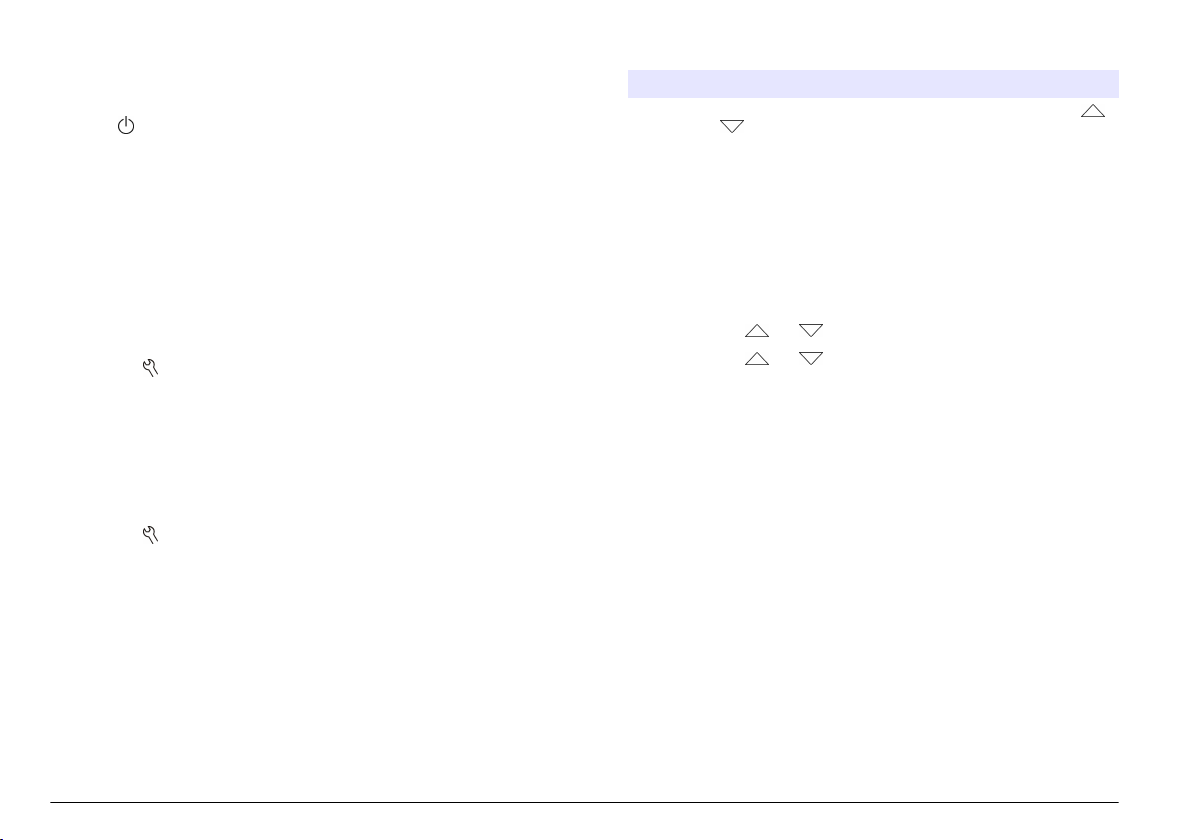
Startup
Turn the meter on and off
Push the key to turn on or turn off the meter. If the meter does not
turn on, make sure that the batteries are properly installed or that the AC
power supply is properly connected to an electrical outlet.
Change the language
The display language is selected when the meter is powered on for the
first time. The language can also be changed from the Meter Options
menu.
Access to the language menu can be restricted with the Security
Options.
Additional information is available on the manufacturer's website.
1. Push the key and select Language.
2. Select a language from the list.
Note: While turning the meter on, the language can also be changed when the
power key is pushed and held.
Change the date and time
The date and time can be changed from the Date & Time menu.
1. Push the key and select Date & Time.
2. Update the time and date information:
Option Description
Format Select one of the formats below for the date and time. Use the
and keys to select from the format options.
dd-mm-yyyy 24h
dd-mm-yyyy 12h
mm/dd/yyyy 24h
mm/dd/yyyy 12h
dd-mmm-yyyy 24h
dd-mmm-yyyy 12h
yyyy-mm-dd 24h
yyyy-mm-dd 12h
Date Use the and keys to enter the current date.
Time Use the and keys to enter the current time.
The current date and time will be shown on the display.
Connect a probe after the date and time setup, so that the meter is ready
to take a measurement.
Connect a probe
1. Make sure that the display shows the current time and date.
Note: The time stamp for a probe is set when the probe is first connected to
the meter. This time stamp makes it possible to record the probe history and
record the time when measurements are made.
2. Plug the probe into the meter (Figure 8).
3. Push and turn the locking nut to tighten.
10
English
Page 11

Figure 8 Probe connection
1 Probe connection port
(HQ40d only)
2 USB/DC adapter port 3 Probe connection port
Standard operation
About calibration
Each probe uses a different type of calibration solution. Make sure to
calibrate the probes frequently to maintain the highest level of accuracy.
Note: For step-by-step instructions, refer to the documents that are included with
each probe.
The calibration icon
• the calibration timer has expired
• the LDO sensor cap should be replaced
can indicate that:
• the calibration is out of range
• the calibration results are outside acceptance criteria settings
About sample measurements
Each probe has specific preparation steps and procedures for taking
sample measurements. For step-by-step instructions, refer to the
documents that are included with the probe.
About check standards
Run Check Standards verifies equipment accuracy by measuring a
solution of a known value. The meter will indicate if the Check Standard
passed or failed. If the Check Standard fails, the calibration icon is
shown until the probe is calibrated.
The meter can be set to automatically show a reminder for check
standard measurement at a specified interval with a specified
acceptance criteria. The reminder, value of the check standard, and
acceptance criteria can be changed. For step-by-step instructions, refer
to the documents that are included with the probe.
Use a sample ID
The sample ID tag is used to associate measurements with a particular
sample location. If assigned, stored data will include the sample ID.
1. Push the key.
2. Select, create or delete a sample ID:
Option Description
Current ID Select an ID from a list. The current ID will be
associated with sample data until a different ID is
selected.
Create a New SampleIDEnter a name for a new sample ID.
Delete Sample ID Delete an existing sample ID.
English 11
Page 12

Use an operator ID
The operator ID tag associates measurements with an individual
operator. All stored data will include the operator ID.
View stored data
The data log contains sample, calibration and check standard data. The
most recent data point in the data log is tagged as Data Point 001.
1. Push the key.
2. Select, create or delete an operator ID:
Option Description
Current ID Select an ID from a list. The current ID will be
Create a New
Operator ID
Delete Operator ID Delete an existing operator ID.
associated with sample data until a different ID is
selected.
Enter a name for a new operator ID (maximum
10 names can be entered).
Data management
About stored data
The following types of data are stored in the data log:
• Sample measurements: stored automatically each time a sample is
measured in the Press to Read or Interval Mode. When the
continuous measurement mode is used, data is stored only when
Store is selected.
• Calibrations: stored only when Store is selected at the end of a
calibration. Calibration data is also stored in the IntelliCAL (R) probe.
• Check standard measurements: stored automatically each time a
check standard is measured (in the Press to Read or Interval Mode).
When the data log becomes full (500 data points), the oldest data point
is deleted when a new data point is added. The entire data log can be
deleted to remove data that has already been sent to a printer or PC
key > Delete Data Log). To prevent deletion of the data log by a
(
user, use the Security Options menu.
1. Push the key.
2. Select View Data Log to view the stored data. The most recent data
point is shown. The top of the screen shows whether the data is from
a sample reading, a calibration or a check standard. Push the
key to view the next most recent data point.
Option Description
Reading Log Reading Log—shows sample measurements including
Calibration Log Calibration Log—shows calibration data. Select Details
Check Standard
Log
the time, date, operator and sample ID. Select Details to
view the associated calibration data.
to view additional information about the calibration.
Check Standard Log—shows check standard
measurements. Select Details to view the calibration
data that was associated with the measurement.
12 English
Page 13

View stored probe data
Make sure that a probe is connected to the meter. If two probes are
connected, select the appropriate probe when prompted.
1. To view the calibration data that is stored in a probe, push the
key and select View Probe Data. The current calibration and
calibration history for the probe can be viewed.
Option Description
View Current
Calibration
View Calibration
History
The current calibration information shows the calibration
details for the most recent calibration. If the probe has
not been calibrated by the user, the factory calibration
data is shown.
The calibration history shows a list of the times when the
probe was calibrated. Select a date and time to view a
summary of the calibration data.
Print stored data
The meter must connect to AC power to start the USB connection. Make
sure that the connection to AC power is made before the meter is
powered on.
All data can be sent to a printer. Compatible printers should support a
minimum of 72 columns of data, be capable of printing up to
500 continuous data-stream events in 1, 2 and 3 lines of text and fully
support code page 437 and code page 850.
Figure 9 Connection to the printer
1. Turn off the meter. Make sure that the meter is connected to AC
power. Refer to Connect to AC power on page 7.
2. Connect the printer to the meter with a USB cable type A. Refer to
Figure 9.
3. Turn on the meter.
4. Push the key.
5. Select Send Data Log. Wait for the display to show “Transfer
Complete” and wait for the printer to stop printing. Disconnect the
printer.
1 Meter 7 USB cable
2 AC-DC power supply 8 USB/DC adapter
3 AC power cord 9 Port for probe connection
4 AC power outlet 10 Port for USB/DC adapter
5 Power supply for printer (optional) 11 Port for probe connection
6 Printer, FCC Part 15B, Class B
compliant
Change the report options
Printed reports for sample data can contain 1, 2 or 3 lines of information.
English
13
Page 14

Additional information is available on the manufacturer's website.
1. Push the key. Select Report Options.
2. Select Report Type and select one of the options.
Option Description
Basic report One line of data.
Advanced report Two lines of data. The first line contains the same
Total report Three lines of data. The first two lines contain the same
information as in the basic report.
information as in the advanced report.
Send data to a USB storage device
N O T I CE
The transfer of a large number of data points will take some time. DO NOT
disconnect the USB storage device until the transfer is complete.
Data can be transferred to a USB storage device for storage or transfer
to a computer.
1. Turn off the meter. Make sure that the meter is connected to AC
power.
2. Plug the USB storage device into the meter before the meter is
powered on.
3. Turn on the meter.
4. Push the key.
5. Select Send Data Log. Wait for the display to show “Transfer
Complete” and for any lights on the USB storage device to stop
flashing. Then remove the USB device.
Note: If the data transfer is slow, reformat the USB storage device to use the
file allocation table (FAT) format for the next use.
Send data directly to a computer
Data can be transferred from any HQd series meter directly to a
computer when the HQ40d PC Application is installed. The data can be
sent in real time during data collection, or the entire data log can be
transferred.
To download the most current version of the software, refer to the
applicable product page on the manufacturer's website.
1. Install the HQ40d PC Application on the computer.
2. Turn off the meter. Make sure that the meter is connected to AC
power.
3. Connect the PC to the meter with a USB type B cable.
4. Turn on the meter.
5. Open the HQ40d PC Application on the computer. Click on the green
triangle in the menu bar to start a connection.
6. Collect the data in real time or transfer the data from the data log:
• Real time—when a data point is stored in the meter, the result is
sent simultaneously to the PC Application.
Additional information is available on the manufacturer's website.
• Data log—push the key and select Send Data Log. Wait for
the display to show “Transfer Complete.” The data is sent as a
comma separated values (.csv) file.
The data is shown in the HQ40d PC Application window.
Maintenance
C A U T IO N
Multiple hazards. Only qualified personnel must conduct the tasks
described in this section of the document.
14 English
Page 15

Clean the meter
The meter is designed to be maintenance-free and does not require
regular cleaning for normal operation. Exterior surfaces of the meter may
be cleaned as necessary.
1. Wipe the surface of the meter with a damp cloth.
2. Use a cotton-tipped applicator to clean or dry the connectors.
Replace the batteries
W A R N IN G
Explosion hazard. Incorrect battery installation can cause the release of explosive
gases. Be sure that the batteries are of the same approved chemical type and
are inserted in the correct orientation. Do not mix new and used batteries.
For battery replacement, refer to Figure 10. Make sure that the cover is
tightly closed to maintain the IP67 enclosure rating.
1. Pull the release tab on the battery cover and the remove the cover.
2. Remove the batteries.
3. Install 4 AA alkaline or 4 AA nickel metal hydride (NiMH) batteries.
Make sure that the batteries are installed in the correct polarity.
4. Replace the battery cover.
Figure 10 Battery replacement
1 Batteries 2 Release tab 3 Battery cover
Troubleshooting
Refer to the following table for common problem messages or
symptoms, possible causes and corrective actions.
English
15
Page 16

Error/Warning Description Solution
Connect a Probe Probe disconnected
Probe Not Supported Probe disconnected
Bootloader
X.X.XX.XX error
or connected
improperly
Software not
updated to most
current version
Problem with probe Connect a different IntelliCAL
or connected
improperly
Software not
updated to most
current version
Problem with probe Connect a different IntelliCAL
HQd meter does not
support IntelliCAL
probe
Software not
updated to most
current version.
Tighten the locking nut on the
probe connector.
Disconnect the probe and then
connect the probe again
To download the most current
version of the software, refer to
the applicable product page on
the manufacturer's website.
probe to verify if problem is with
probe or meter
Tighten the locking nut on the
probe connector.
Disconnect the probe and then
connect the probe again.
To download the most current
version of the software, refer to
the applicable product page on
the manufacturer's website.
probe to the meter to verify if
problem is with the meter or the
probe.
Contact Technical Support.
To download the most current
version of the software, refer to
the applicable product page on
the manufacturer's website.
Error/Warning Description Solution
0 days remaining
message (For LDO
and LBOD only)
Meter not configured Software error(s) If the meter starts up correctly,
LDO or LBOD
sensor cap used for
365 days
There are 0 days
remaining in the life
of the LDO sensor
cap.
Meter set to
incorrect date and
time
Software not
updated to most
current version
Replace the LDO or LBOD
sensor cap and iButton®.
Replace the LDO sensor cap.
Calibration will be allowed.
However, the calibration icon
and question mark will appear on
the measurement screen even if
the calibration has passed.
1. Disconnect the probe from
the meter.
2. Remove the meter batteries.
3. Install the meter batteries
properly. Follow the polarity
makings.
4. Set correct date and time in
the meter.
5. Connect the probe and verify
that message has been
removed.
To download the most current
version of the software, refer to
the applicable product page on
the manufacturer's website.
back up the Data Log and
Method files.
To download the most current
version of the software, refer to
the applicable product page on
the manufacturer's website.
16 English
Page 17

Error/Warning Description Solution
Meter will not power
on or powers on
intermittently
Unable to access
Full Access Options
screen
Unable to access
Full or Operator
Access Options
screen
Batteries are not
installed correctly
Software not
updated to most
current version
Damaged meter Contact Technical Support.
Correct password
has not been
entered
Software not
updated to most
current version
Examine battery orientation to
make sure the batteries follow
the polarity markings. Test again.
Clean the battery terminals, then
install new batteries.
Connect AC power adapter and
test again.
To download the most current
version of the software, refer to
the applicable product page on
the manufacturer's website.
Contact Technical Support.
To download the most current
version of the software, refer to
the applicable product page on
the manufacturer's website.
English 17
Page 18

Inhaltsverzeichnis
Technische Daten auf Seite 18
Allgemeine Informationen auf Seite 18
Installation auf Seite 21
Benutzeroberfläche und Navigation
auf Seite 23
Inbetriebnahme auf Seite 24
Standardbetrieb auf Seite 25
Datenmanagement auf Seite 26
Wartung auf Seite 30
Fehlersuche und -behebung
auf Seite 30
Technische Daten
Änderungen vorbehalten.
Technische Daten Details
Abmessungen 19,7 x 9,5 cm
Gewicht 335 g ohne Batterien; 430 g mit vier
Gerätegehäuse IP67, wasserdicht für 30 Minuten bei 1 m
Batteriegehäuse Wasserbeständig für 15 Sekunden bis 0,6 m
Spannungsversorgung (intern) Alkalibatterien oder aufladbare
Spannungsversorgung
(extern)
Schutzklasse des
Messgerätes
Lagertemperatur – 20 bis +60°C
Betriebstemperatur 0 bis + 60°C
Feuchte bei Betrieb 90% (nicht-kondensierend)
5-poliger Eingangsstecker M12-Steckverbinder für IntelliCAL™-Sonden
Alkalibatterien der Größe AA/LR6
Nickelmetallhydrid-Akkus (NiMH) (4);
Batteriestandzeit: bis 200 Stunden
Externer Netzadapter gemäß Klasse II: 100 bis
240 VAC, Eingang: 50/60 Hz, Ausgang: 4,5 bis
7,5 VDC (7 VA)
Klasse I
Technische Daten Details
8-poliger Eingangsstecker Der 8-polige Stecker ermöglicht den Anschluss
von USB-Geräten und externen Netzteilen
USB/DC-Adapter Peripheriergeräte und Host
Datenspeicher (intern) 500 Ergebnisse
Datenspeicherung Automatisch bei manueller Messung und bei
Intervallmessung, manuell bei kontinuierlicher
Messung.
Datenexport USB-Anschluss zum PC bzw. zu einem USB-
Speichergerät (beschränkt auf die Kapazität
des Speichergerätes). Übertragen wird der
gesamte Datenspeicher oder die aktuellen
Daten bei der Messung.
Anschlüsse Integrierter USB-Anschluss A (für USB-Flash-
Speichergerät, Drucker, Tastatur) und
integrierter USB-Anschluss B (für PC)
Temperaturkorrektur Aus, automatisch und manuell
(parameterabhängig)
Sperren der Messanzeige Kontinuierliche Messung, Intervallmessung oder
manuelle Messung. Mittelwertfunktion für LDOSonden.
Tastatur Externe PC-Tastatur an USB/DC-
Adapteranschluss anschließbar
Zusätzliche Informationen
Zusätzliche Informationen finden Sie auf der Website des Herstellers.
Allgemeine Informationen
Der Hersteller ist nicht verantwortlich für direkte, indirekte,
versehentliche oder Folgeschäden, die aus Fehlern oder
Unterlassungen in diesem Handbuch entstanden. Der Hersteller behält
sich jederzeit und ohne vorherige Ankündigung oder Verpflichtung das
Recht auf Verbesserungen an diesem Handbuch und den hierin
18
Deutsch
Page 19

beschriebenen Produkten vor. Überarbeitete Ausgaben der
Bedienungsanleitung sind auf der Hersteller-Webseite erhältlich.
Sicherheitshinweise
H I N W EI S
Der Hersteller ist nicht für Schäden verantwortlich, die durch Fehlanwendung
oder Missbrauch dieses Produkts entstehen, einschließlich, aber ohne
Beschränkung auf direkte, zufällige oder Folgeschäden, und lehnt jegliche
Haftung im gesetzlich zulässigen Umfang ab. Der Benutzer ist selbst dafür
verantwortlich, schwerwiegende Anwendungsrisiken zu erkennen und
erforderliche Maßnahmen durchzuführen, um die Prozesse im Fall von möglichen
Gerätefehlern zu schützen.
Bitte lesen Sie dieses Handbuch komplett durch, bevor Sie dieses Gerät
auspacken, aufstellen oder bedienen. Beachten Sie alle Gefahren- und
Warnhinweise. Nichtbeachtung kann zu schweren Verletzungen des
Bedieners oder Schäden am Gerät führen.
Stellen Sie sicher, dass die durch dieses Messgerät bereitgestellte
Sicherheit nicht beeinträchtigt wird. Verwenden bzw. installieren Sie das
Messsystem nur wie in diesem Handbuch beschrieben.
Bedeutung von Gefahrenhinweisen
G E F A HR
Kennzeichnet eine mögliche oder drohende Gefahrensituation, die, wenn sie
nicht vermieden wird, zum Tod oder zu schweren Verletzungen führt.
Kennzeichnet eine mögliche oder drohende Gefahrensituation, die, wenn sie
nicht vermieden wird, zum Tod oder zu schweren Verletzungen führen kann.
Kennzeichnet eine mögliche Gefahrensituation, die zu geringeren oder
moderaten Verletzungen führen kann.
Kennzeichnet eine Situation, die, wenn sie nicht vermieden wird, das Gerät
beschädigen kann. Informationen, die besonders beachtet werden müssen.
W A R N UN G
V O R S IC HT
H I N W EI S
Warnhinweise
Lesen Sie alle am Gerät angebrachten Aufkleber und Hinweise.
Nichtbeachtung kann Verletzungen oder Beschädigungen des Geräts
zur Folge haben. Im Handbuch werden auf die am Gerät angebrachten
Symbole in Form von Warnhinweisen verwiesen.
Dieses Symbol am Gerät weist auf Betriebs- und/oder
Sicherheitsinformationen im Handbuch hin.
Dieses Symbol gibt an, dass die bezeichnete Stelle heiß werden
kann und deswegen ohne entsprechende Schutzvorkehrungen nicht
berührt werden sollte.
Elektrogeräte, die mit diesem Symbol gekennzeichnet sind, dürfen
nicht im normalen öffentlichen Abfallsystem entsorgt werden. Senden
Sie Altgeräte an den Hersteller zurück. Dieser entsorgt die Geräte
ohne Kosten für den Benutzer.
Produktübersicht
Die tragbaren Messgeräte der Serie HQd werden mit den digitalen
IntelliCAL™-Sonden zur Messung verschiedener Parameter im Wasser
eingesetzt. Das Messgerät erkennt automatisch die Art der
angeschlossenen Sonde. Messwertdaten können gespeichert und an
einen Drucker, einen PC oder ein USB-Speichergerät übertragen
werden.
Die HQd-Serie besteht aus vier Gerätemodellen:
• HQ11d – pH/mV/ORP
• HQ14d – Leitfähigkeit, Salzgehalt, Summe gelöster Salze (TDS),
Volumenwiderstand
• HQ30d – alle IntelliCAL-Sonden, 1 Sondenstecker
• HQ40d – alle IntelliCAL-Sonden, 2 Sondenstecker
Gemeinsame Merkmale aller Modelle
• Automatische Sonden- und Parametererkennung
Deutsch
19
Page 20

• Menügesteuerte Kalibrierung
• In der Sonde gespeicherte Kalibrierungsdaten
• Sondenspezifische Verfahrenseinstellungen zur Einhaltung
gesetzlicher Vorschriften und allgemein anerkannter Arbeitsabläufe im
Labor
• Sicherheitsoptionen
• Echtzeit-Datenaufzeichnung über den USB-Anschluss
• USB-Anschluss für PC/Drucker/USB-Speichergerät/Tastatur
• Bidirektionale Kommunikation mit PC-Systemen über eine virtuelle
serielle Verbindung
• Proben-ID und Bediener-ID sorgen zur Rückführbarkeit der Daten
• Einstellbare automatische Abschaltung
Produktkomponenten
Überprüfen Sie anhand von Abbildung 1 und Abbildung 2 die
Vollständigkeit der Lieferung. Wenn irgendwelche Positionen fehlen oder
beschädigt sind, kontaktieren Sie bitte den Hersteller oder Verkäufer.
Abbildung 1 Komponenten des Messgerätes (Modell HQ40d)
1 Messgerät 4 AC/DC-Netzteil
2 AA-Batterien (4 Stück) 5 USB/DC-Adapter
3 Netzkabel
Abbildung 2 Komponenten der Messgerätemodelle HQ11d, HQ14d
und HQ30
20 Deutsch
1 Messgerät 2 AA-Batterien (4 Stück)
Page 21

Installation
V O R S IC HT
Mehrere Gefahren. Nur qualifiziertes Personal sollte die in diesem
Kapitel des Dokuments beschriebenen Aufgaben durchführen.
Batterien einlegen
W A R N UN G
Explosionsgefahr. Das unsachgemäße Einlegen von Batterien kann zur
Freisetzung explosiver Gase führen. Vergewissern Sie sich, dass Sie Batterien
mit dem zulässigen Chemikalientyp verwenden und dass sie mit der korrekten
Polung eingelegt wurden. Verwenden Sie nicht alte und neue Batterien
zusammen.
Das Batteriegehäuse ist nicht wasserdicht. Falls das Batteriegehäuse nass
wurde, entfernen Sie die Batterien und trocknen Sie das Batteriegehäuse von
innen. Überprüfen Sie die Batteriekontakte auf Korrosion, und reinigen Sie sie bei
Bedarf.
Bei Verwendung von Nickelmetallhydrid-Akkus (NiMH) zeigt das Batteriesymbol
nach dem Einlegen frisch geladener Akkus keine volle Ladung an (NiMH-Akkus
haben eine Nennspannung von 1,2 V, Alkalibatterien eine von 1,5 V). Auch wenn
das Symbol keine vollständige Ladung anzeigt, erreichen die NiMH-Akkus mit
2300 mAh etwa 90% der Betriebsdauer des Geräts mit Alkalibatterien, bevor sie
wieder aufgeladen werden müssen.
Um mögliche Beschädigungen des Messgerätes durch auslaufende Batterien zu
vermeiden, nehmen Sie die Batterien bei längerem Nichtgebrauch des
Messgerätes heraus.
Das Messgerät kann mit Alkalibatterien der Größe AA/LR6 oder
aufladbaren Nickelmetallhydrid-Akkus betrieben werden. Um die
Batterielebensdauer zu schonen, schaltet sich das Messgerät nach
5 Minuten ohne Aktivitäten ab. Diese Zeit kann im AnzeigenoptionenMenü geändert werden.
H I N W EI S
H I N W EI S
H I N W EI S
Für weitere Informationen zum Einsetzen der Batterie siehe Abbildung 3.
1. Ziehen Sie an der Entriegelung der Batteriefachabdeckung, und
entfernen Sie die Abdeckung.
2. Legen Sie 4 Alkalibatterien oder 4 Nickelmetallhydrid-Akkus der
Größe AA/LR6 ein. Achten Sie beim Einlegen der Batterien auf die
Einhaltung der korrekten Polarität.
3. Setzen Sie die Batteriefachabdeckung wieder ein.
Abbildung 3 Einlegen der Batterien
1 Batterien 2 Verriegelung der
Batteriefachabdeckung
3 Batteriefachabdeckung
Deutsch 21
Page 22

Anschluss an die Netzversorgung
G E F A HR
Gefahr durch elektrischen Schlag. Netzsteckdosen an nassen oder
potenziell nassen Bereichen MÜSSEN IMMER mit einem
Fehlerstromschutzschalter (FI-Schalter) ausgestattet sein. Das
Netzgerät dieses Produkts ist nicht abgedichtet und darf ohne FISchalter nicht auf nassen Arbeitstischen oder an nassen Stellen
verwendet werden.
Das Messgerät kann über einen Netzadapterkit mit Netzspannung
versorgt werden. Dieses Kit enthält ein AC-/DC-Netzteil, einen USB/DCAdapter und ein Netzkabel.
1. Schalten Sie das Messgerät aus.
2. Schließen Sie das Netzkabel an das AC-/DC-Netzteil an (
Abbildung 4).
3. Schließen Sie das AC-/DC-Netzteil an den USB/DC-Adapter an.
4. Schließen Sie den USB/DC-Adapter an das Messgerät an.
5. Stecken Sie das Netzkabel in eine Netzsteckdose ein.
6. Schalten Sie das Messgerät ein.
Abbildung 4 AC-Netzanschluss
1 USB-
Speichergerät/Drucker/Tastaturanschluss
(USB-Peripheriegerät)
2 Anschluss an PC (USB-Host) 5 Netzkabel
3 USB/DC-Adapter
4 AC/DC-Netzteil
22 Deutsch
Page 23

Benutzeroberfläche und Navigation
Benutzeroberfläche
Abbildung 5 Beschreibung des Tastenfelds
Displaybeschreibung
Messanzeige
Das Display zeigt Konzentration, Einheiten, Temperatur,
Kalibrierungsstatus, Bediener-ID, Proben-ID sowie Datum und Zeit an
(Abbildung 6).
Abbildung 6 Einzelne Bildschirmanzeige
1 EIN/AUS: Schaltet das Messgerät
ein bzw. aus
2 BEDIENER-ID: Weist Daten einem
gegebenen Benutzer zu
3 BELEUCHTUNG: Beleuchtet die
Anzeige
4 PROBEN-ID: Weist Daten einen
Probenort zu
5 BLAU/LINKS: Dient zur
Kalibrierung, zum Abbrechen bzw.
Verlassen des gegenwärtigen
Menüs
6 NACH OBEN und NACH UNTEN:
Dient zum Blättern durch Menüs,
zur Eingabe von Zahlen und
Buchstaben sowie zur Änderung
der Ansicht des Messbildschirms
7 GRÜN/RECHTS: Dient zum Lesen,
Auswählen, Bestätigen und
Speichern von Daten
8 DATENPROTOKOLL: Ruft
gespeicherte Daten ab oder
überträgt diese
9 MESSGERÄTEOPTIONEN: Ändert
Einstellungen, misst Prüfstandard,
zeigt Messgeräteoptionen an
1 Kalibrierungsstatus-Anzeige 9 Dauer
2 Hauptmesswert und Einheit 10 Datum
3 IntelliCAL-Sondentyp- und
Anschlussanzeige
4 Batteriestatus 12 Anzeigengröße
5 Stromquelle 13 Kalibrieren (Abbrechen, Beenden)
6 Probentemperatur (ºC oder ºF) 14 Proben- und Bedienerkennungen
7 Sekundäre Messeinheit 15 Stabilitätsanzeige, Symbol für
8 Dritte Einheiten (sondenabhängig)
11 Messen (OK, Auswählen)
Anzeigensperre
Doppelanzeigemodus (nur bei HQ40d)
Beim Anschluss von zwei Sonden an das Messgerät HQ40d können auf
dem Display die Messwerte beider Sonden gleichzeitig oder auch nur
einer Sonde angezeigt werden (Abbildung 7).
Deutsch
23
Page 24

Hinweis: Zur Sondenkalibrierung ändern Sie den Bildschirmmodus in
„Einzelbildschirm“.
Mit den Tasten und können Sie den Bildschirm zwischen Einzelund Doppelanzeige umschalten. Bei Doppelanzeige können Sie mit der
Taste die linke Sonde und mit der Taste die rechte Sonde
auswählen.
Abbildung 7 Doppelanzeige
1 Sonde, die an die linke Buchse
angeschlossen ist
2 Sonde, die an die rechte Buchse
angeschlossen ist
3 Messinformationen für die linke
Sonde
4 Messinformationen für die rechte
Sonde
Navigation
Das Messgerät verfügt über Menüs zur Änderung der verschiedenen
Optionen. Mit den Tasten und können Sie die unterschiedlichen
Optionen markieren. Drücken Sie zur Auswahl einer Option die Taste
GRÜN/RECHTS. Optionen können auf zweierlei Weise geändert
werden:
1. Wählen Sie mit den Tasten und eine Option aus der Liste.
Wenn Kontrollkästchen angezeigt werden, kann mehr als eine
Option ausgewählt werden. Drücken Sie die Taste BLAU/LINKS
unter „Auswählen“.
Hinweis: Um Kontrollkästchen zu deaktivieren, drücken Sie die Taste
BLAU/LINKS unter „Löschen“.
2. Geben Sie einen Wert mit den Pfeiltasten ein:
Drücken Sie zur Eingabe oder Änderung eines Wertes die Tasten
und .
3. Durch Drücken der Tasten GRÜN/RECHTS gelangen Sie zur
nächsten Position.
4. Drücken Sie zur Übernahme des Wertes die Taste GRÜN/RECHTS
unter „OK“.
Inbetriebnahme
Ein-/Ausschalten des Messgerätes
Drücken Sie die Taste , um das Messgerät ein- und auszuschalten.
Wenn sich das Messgerät nicht einschalten lässt, vergewissern Sie sich,
dass die Batterien richtig eingelegt sind und dass das AC-Netzteil
korrekt in eine Steckdose eingesteckt ist.
Ändern der Sprache
Die Anzeigensprache wird beim ersten Einschalten des Messgerätes
ausgewählt. Außerdem kann die Sprache auch im Menü
„Messgeräteoptionen“ geändert werden.
Der Zugang zum Sprachmenü kann mit den Sicherheitsoptionen
eingeschränkt werden.
Zusätzliche Informationen finden Sie auf der Website des Herstellers.
1. Drücken Sie die Taste
2. Wählen Sie eine Sprache aus der Liste.
Hinweis: Sie können die Sprache auch beim Einschalten des Messgerätes
ändern, wenn Sie die Stromversorgungstaste beim Einschalten gedrückt
halten.
Ändern von Datum und Zeit
Datum und Zeit können im Menü „Datum und Uhrzeit“ geändert werden.
, und wählen Sie „Sprache“.
24
Deutsch
Page 25

1. Drücken Sie die Taste , und wählen Sie „Datum und Uhrzeit“.
2. Aktualisieren Sie Zeit und Datum:
Optionen Beschreibung
Format Wählen Sie eines der folgenden Datums- und Uhrzeitformate. Mit
den Tasten und können Sie in den Formatoptionen eine
Auswahl treffen.
TT-MM-JJJJ 24h
TT-MM-JJJJ 12h
MM/TT/JJJJ 24h
MM/TT/JJJJ 12h
TT-MMM-JJJJ 24h
TT-MMM-JJJJ 12h
JJJJ-MM-TT 24h
JJJJ-MM-TT 12h
Datum Mit den Tasten und können Sie das aktuelle Datum
eingeben.
Zeit Mit den Tasten und können Sie die aktuelle Uhrzeit
eingeben.
Das aktuelle Datum und die aktuelle Zeit werden im Display
angezeigt.
Schließen Sie nach der Einrichtung von Datum und Uhrzeit eine Sonde
an. Danach ist das Gerät bereit zur Messung.
Anschließen einer Sonde
1. Stellen Sie sicher, dass in der Anzeige die aktuelle Zeit und das
aktuelle Datum angezeigt werden.
Hinweis: Der Zeitstempel wird beim ersten Anschluss des Messfühlers an das
Messgerät festgelegt. Dieser Zeitstempel ermöglicht die Aufzeichnung einer
Messfühlerhistorie und der Zeit, zu denen Messungen erfolgt sind.
2. Schließen Sie die Sonde am Messgerät an Abbildung 8.
3. Drücken und drehen Sie die Befestigungsmutter, um diese
anzuziehen.
Abbildung 8 Sondenanschluss
1 Sondenanschlussbuchse
(nur Modell HQ40d)
2 USB/DC-
Adapteranschluss
3 Sondenanschlussbuchse
Standardbetrieb
Über die Kalibrierung
Für jeden Messparameter wird eine andere Art von Kalibrierungslösung
verwendet. Um die höchstmögliche Genauigkeit aufrechtzuerhalten,
sollten Sie die Sonden regelmäßig kalibrieren.
Hinweis: Die Kalibrierungsschritte sind in den zum Lieferumfang der Sonden
gehörenden Dokumenten zu finden.
Das Kalibrierungssymbol
kann ein Hinweis darauf sein, dass:
Deutsch
25
Page 26

• der Zeitgeber für die Kalibrierung abgelaufen ist
• die Kappe des LDO-Sensors ersetzt werden muss
• die Kalibrierung außerhalb des Bereiches liegt
• die Ergebnisse der Kalibrierung außerhalb der Einstellungen für die
Akzeptanzkriterien liegen
Über Probenmessungen
Für jede Sonde sind spezifische Schritte zur Vorbereitung und zur
Durchführung von Probemessungen erforderlich. Die
Kalibrierungsschritte sind in den zum Lieferumfang der Sonden
gehörenden Dokumenten zu finden.
Über Prüfstandards
Durch die Messung mit einem Prüfstandard können Sie die
Gerätegenauigkeit überprüfen, indem eine Lösung mit einem bekannten
Wert gemessen wird. Das Messgerät gibt an, ob die Messung des
Prüfstandards erfolgreich war oder fehlgeschlagen ist. Bei einer
fehlgeschlagenen Messung mit einem Prüfstandard wird das
Kalibrierungssymbol angezeigt, bis die Sonne kalibriert wird.
Am Messgerät kann eingestellt werden, in festgelegten Zeitabständen
eine Erinnerung zur Messung des Prüfstandards mit einem festgelegten
Gültigkeitskriterium anzuzeigen. Die Erinnerung, der Wert des
Prüfstandards und die Gültigkeitskriterien können geändert werden. Die
Kalibrierungsschritte sind in den zum Lieferumfang der Sonden
gehörenden Dokumenten zu finden.
Verwenden einer Proben-ID
Die Proben-ID-Kennung wird verwendet, um Messungen einem
bestimmten Probenort zuzuordnen. Wenn die ID zugeordnet wurde,
enthalten alle gespeicherten Daten die Proben-ID.
1. Drücken Sie die Taste
.
2. Fügen Sie eine Proben-ID hinzu, ändern oder löschen Sie eine
Proben-ID:
Optionen Beschreibung
Aktuelle ID Wählen Sie eine ID aus einer Liste. Die aktuelle ID
Erstellen einer neuen
Proben-ID
Proben-ID löschen Löschen Sie eine vorhandene Proben-ID.
wird den Probendaten zugewiesen, bis eine andere
ID gewählt wird.
Geben Sie einen Namen für die neue Proben-ID
ein.
Verwenden einer Anwender-ID
Die Anwender-ID-Kennung ordnet Probenmessungen einem bestimmten
Bediener zu. Alle gespeicherten Daten enthalten die Anwender-ID.
1. Drücken Sie die Taste .
2. Wählen, erstellen oder löschen Sie eine Bediener-ID:
Optionen Beschreibung
Aktuelle ID Wählen Sie eine ID aus einer Liste. Die aktuelle ID
Erstellen einer neuen
Anwender-ID
Bediener-ID löschen Löschen einer vorhandenen Anwender-ID.
wird den Probendaten zugewiesen, bis eine andere
ID gewählt wird.
Geben Sie einen Namen für die neue Anwender-ID
ein (maximal 10 Namen können eingegeben
werden).
Datenmanagement
Über gespeicherte Daten
Im Datenspeicher werden die folgenden Arten von Daten gespeichert:
• Probenmessungen: Werden bei jeder Messung einer Probe
automatisch gespeichert (bei manueller Messung und
Intervallmessung). Im kontinuierlichen Messmodus werden Daten nur
gespeichert, wenn die Taste „Speichern“ gewählt wurde.
26
Deutsch
Page 27

• Kalibrierungen: Werden nur gespeichert, wenn am Ende der
Kalibrierung die Taste „Speichern“ gewählt wurde. Die
Kalibrierungsdaten werden auch in der IntelliCAL (R)-Sonde
gespeichert.
• Prüfstandard-Messungen: Werden bei jeder Messung einer Probe
automatisch gespeichert (bei manueller Messung und
Intervallmessung).
Wenn die Kapazität des Datenspeichers erreicht ist (500 Datenpunkte),
wird der älteste Datenpunkt gelöscht, sobald ein neuer Datenpunkt
hinzugefügt wird. Der gesamte Datenspeicher kann gelöscht werden, um
Daten zu entfernen, die bereits an einen Drucker oder einen PC
gesendet wurden (Taste > Messdaten löschen). Um zu verhindern,
dass ein Anwender versehentlich den Datenspeicher löscht, verwenden
Sie das Menü „Sicherheitsoptionen“.
Anzeigen gespeicherter Daten
Der Datenspeicher enthält Probendaten, Kalibrierungsdaten und
Prüfstandard-Daten. Der zuletzt im Datenspeicher abgelegte Datenpunkt
trägt das Kennzeichen „Datenpunkt 001“.
1. Drücken Sie die Taste .
2. Wählen Sie „Messdaten ansehen“, um die gespeicherten Daten
anzuzeigen. Der jüngste Datenpunkt wird angezeigt. Oben in der
Anzeige ist angegeben, ob die Daten aus einer Probenmessung,
einer Kalibrierung oder von einem Prüfstandard stammen. Drücken
Sie die Taste , um den zweitjüngsten Datenpunkt anzuzeigen.
Optionen Beschreibung
Messdaten Datenanzeige – Zeigt die Probenmessungen mit
Uhrzeit, Datum, Bediener und Proben-ID an. Wählen
Sie Details, die dazugehörigen Kalibrierungsdaten
anzuzeigen.
Optionen Beschreibung
Kalibrierungen Kalibrierdaten – Zeigt Kalibrierdaten an. Wählen Sie
Daten Prüfstandard Daten Prüfstandard – Zeigt Prüfstandard-Messungen
Details, um zusätzliche Informationen über die
Kalibrierung anzuzeigen.
an. Wählen Sie Details, um die zur Messung
gehörigen Kalibrierungsdaten anzuzeigen.
Gespeicherte Sondendaten anzeigen
Stellen Sie sicher, dass die Sonde an das Messgerät angeschlossen ist.
Wenn zwei Sonden angeschlossen sind, wählen Sie die entsprechende
Sonde, wenn Sie dazu aufgefordert werden.
1. Um die in einer Sonde gespeicherten Kalibrierungsdaten
anzuzeigen, drücken Sie die Taste , und wählen Sie
„Elektrodendaten anzeigen“. Die aktuelle Kalibrierung und die
Kalibrierungshistorie einer Sonde können angezeigt werden.
Optionen Beschreibung
Anzeigen der aktuellen
Kalibrierung
Anzeigen der
Kalibrierungshistorie
Die aktuellen Kalibrierungsinformationen zeigen
technische Daten der zuletzt ausgeführten
Kalibrierung an. Wenn der Messfühler noch
nicht vom Benutzer kalibriert wurde, werden die
Daten der Werkskalibrierung angezeigt.
Die Kalibrierungshistorie zeigt in einer Liste an,
wie oft die Sonde kalibriert wurde. Wählen Sie
ein Datum und eine Zeit, um eine
Zusammenfassung der Kalibrierungsdaten
anzuzeigen.
Drucken von gespeicherten Daten
Das Messgerät muss an die Netzstromversorgung angeschlossen sein,
um die USB-Verbindung starten zu können. Prüfen Sie, ob der
Deutsch
27
Page 28
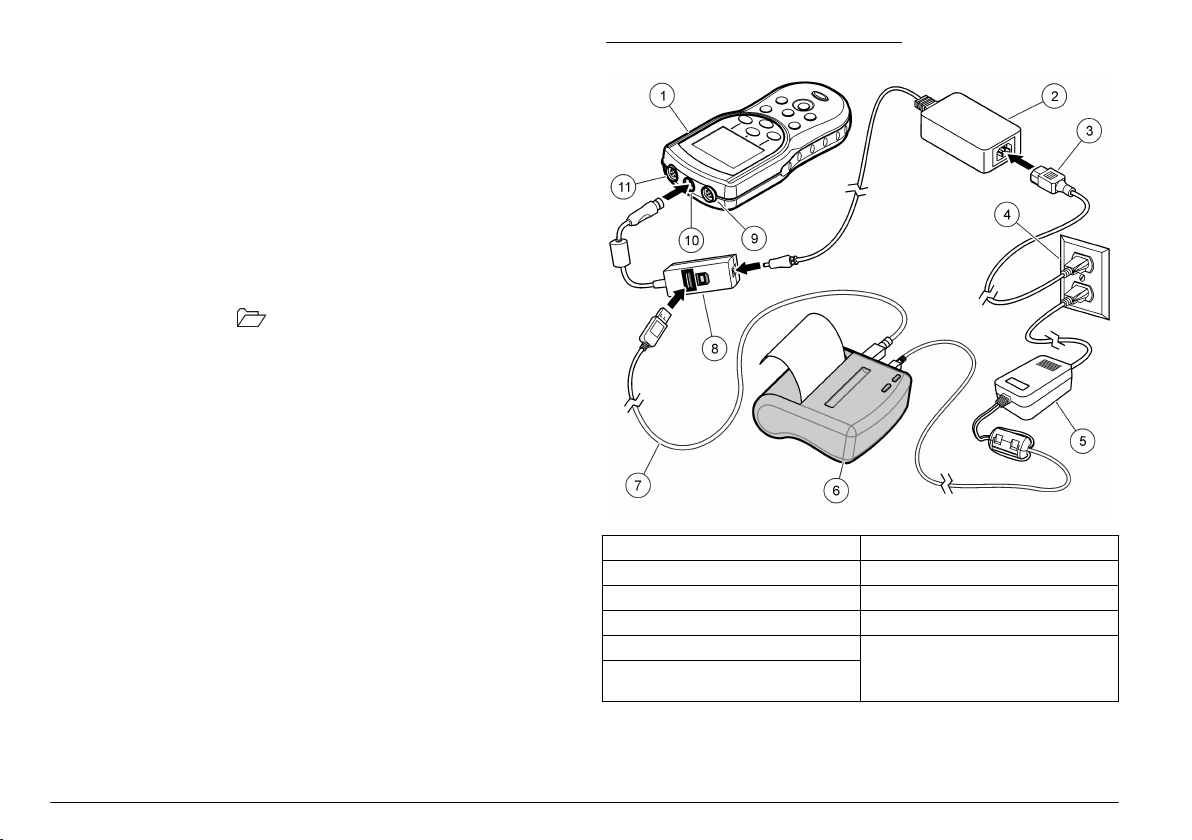
Anschluss an die Netzversorgung hergestellt wurde, bevor das
Messgerät eingeschaltet wird.
Alle Daten können an einen Drucker gesendet werden. Kompatible
Drucker müssen mindestens 72 Zeichen pro Zeile unterstützen, bis zu
500 kontinuierliche Datenstromereignisse mit 1, 2, und 3 Textzeilen
drucken können, und die Codeseiten 437 und 850 uneingeschränkt
unterstützen.
1. Schalten Sie das Messgerät aus. Vergewissern Sie sich, dass das
Messgerät an die Netzstromversorgung angeschlossen ist. Siehe
Anschluss an die Netzversorgung auf Seite 22.
2. Schließen Sie den Drucker mit einem USB-Kabel, Typ A, an das
Messgerät an, siehe Abbildung 9.
3. Schalten Sie das Messgerät ein.
4. Drücken Sie die Taste
5. Wählen Sie „Datenprotokoll senden“. Warten Sie, bis die Meldung
„Transfer abgeschlossen” angezeigt wird und bis der Drucker den
Druck beendet hat. Trennen Sie den Drucker vom Messgerät.
Abbildung 9 Verbindung zum Drucker
1 Messgerät 7 USB-Kabel
2 AC/DC-Netzteil 8 USB/DC-Adapter
3 Netzkabel 9 Buchse für Sondenanschluss
4 Netzsteckdose 10 Anschluss für USB/DC-Adapter
5 Drucker-Netzadapter (Option) 11 Buchse für Sondenanschluss
6 Drucker, konform mit FCC Part
15B, Class B
28
Deutsch
Ändern der Berichtsoptionen
Gedruckte Berichte für Probendaten können 1, 2 oder 3 Zeilen mit
Informationen enthalten.
Page 29

Zusätzliche Informationen finden Sie auf der Website des Herstellers.
1. Drücken Sie die Taste . Wählen Sie die Berichtsoptionen.
2. Wählen Sie einen Berichtstyp und eine der Optionen.
Optionen Beschreibung
Basisbericht Eine Zeile mit Daten.
Erweiterter Bericht Zwei Zeilen mit Daten. Die erste Zeile enthält die
Gesamtbericht Drei Zeilen mit Daten. Die ersten beiden Zeilen
gleichen Informationen wie der Basisbericht.
enthalten die gleichen Informationen wie der erweiterte
Bericht.
Senden von Daten an ein USB-Speichergerät
H I N W EI S
Die Übertragung einer großen Anzahl von Datenpunkten kann einige Zeit in
Anspruch nehmen. Trennen Sie das USB-Speichergerät NICHT vom Messgerät,
bevor die Übertragung abgeschlossen ist.
Daten können zur Aufbewahrung oder zum Kopieren auf einen PC an
ein USB-Speichergerät übertragen werden.
1. Schalten Sie das Messgerät aus. Vergewissern Sie sich, dass das
Messgerät an die Netzstromversorgung angeschlossen ist.
2. Schließen Sie das USB-Speichergerät an das Messgerät an, bevor
Sie das Messgerät einschalten.
3. Schalten Sie das Messgerät ein.
4. Drücken Sie die Taste .
5. Wählen Sie „Datenprotokoll senden“. Warten Sie, bis die Meldung
„Transfer abgeschlossen” angezeigt wird und keine Anzeigen am
USB-Speichergerät mehr blinken. Entfernen Sie dann das USBGerät.
Hinweis: Wenn die Datenübertragung langsam verläuft, formatieren Sie das
USB-Speichergerät mit dem Dateizuordnungstabellen-Format für die nächste
Verwendung neu.
Direktes Senden von Daten an einen Computer
Daten können von beliebigen Messgeräten der HQd-Serie direkt an
einen Computer übertragen werden, wenn die HQ40d-PC-Anwendung
installiert ist. Die Daten können in Echtzeit während der Datenerfassung
gesendet werden oder das gesamte Datenprotokoll kann übertragen
werden.
Die neueste Softwareversion finden Sie auf entsprechenden
Produktseite auf der Website des Herstellers.
1. Installieren Sie die HQ40d-PC-Anwendung auf dem Computer.
2. Schalten Sie das Messgerät aus. Vergewissern Sie sich, dass das
Messgerät an die Netzstromversorgung angeschlossen ist.
3. Schließen Sie das Messgerät mit einem USB-Kabel, Typ B, an den
PC an.
4. Schalten Sie das Messgerät ein.
5. Öffnen Sie die HQ40d-PC-Anwendung auf dem Computer. Klicken
Sie auf das grüne Dreieck in der Menüleiste, um eine Verbindung
herzustellen.
6. Erfassen Sie die Daten in Echtzeit oder übertragen Sie die Daten
aus dem Datenprotokoll:
• Echtzeit – Gleichzeitig mit dem Speichern des Datenpunkts wird
das Ergebnis an die PC-Anwendung übertragen.
Zusätzliche Informationen finden Sie auf der Website des
Herstellers.
• Messdaten – Drücken Sie die Taste , und wählen Sie die
Option „Messdaten senden“. Warten Sie, bis auf der Anzeige
„Transfer abgeschlossen“ angezeigt wird. Die Daten werden als
Datei mit Komma-separierten Werten (.csv) gesendet.
Die Daten werden im Fenster der HQ40d PC-Anwendung angezeigt.
Deutsch
29
Page 30

Wartung
V O R S IC HT
Mehrere Gefahren. Nur qualifiziertes Personal sollte die in diesem
Kapitel des Dokuments beschriebenen Aufgaben durchführen.
Reinigen des Messgeräts
Das Gerät ist wartungsfrei und benötigt im normalen Betrieb keine
regelmäßige Reinigung. Das Gehäuse des Messgeräts kann bei Bedarf
von außen gereinigt werden.
1. Wischen Sie das Messgerät mit einem feuchten Tuch ab.
2. Verwenden Sie zum Reinigen und Trocken der Anschlüsse ein
Wattestäbchen.
Auswechseln der Batterien
W A R N UN G
Explosionsgefahr. Das unsachgemäße Einlegen von Batterien kann zur
Freisetzung explosiver Gase führen. Vergewissern Sie sich, dass Sie Batterien
mit dem zulässigen Chemikalientyp verwenden und dass sie mit der korrekten
Polung eingelegt wurden. Verwenden Sie nicht alte und neue Batterien
zusammen.
Für weitere Informationen zum Austausch der Batterie siehe
Abbildung 10 Stellen Sie sicher, dass die Abdeckung fest geschlossen
ist, damit die Gehäuseschutzart IP67 erhalten bleibt.
Abbildung 10 Austauschen der Batterie
1 Batterien 2 Verriegelung der
Batteriefachabdeckung
3 Batteriefachabdeckung
1. Ziehen Sie an der Entriegelung der Batteriefachabdeckung, und
entfernen Sie die Abdeckung.
2. Nehmen Sie die Batterien aus dem Messgerät.
3. Legen Sie 4 Alkalibatterien oder 4 Nickelmetallhydrid-Akkus der
Größe AA/LR6 ein. Achten Sie beim Einlegen der Batterien auf die
Einhaltung der korrekten Polarität.
4. Setzen Sie die Batteriefachabdeckung wieder ein.
30
Deutsch
Fehlersuche und -behebung
Die folgende Tabelle beschreibt allgemeine Problemmeldungen oder
Symptome, mögliche Ursachen sowie Abhilfemaßnahmen.
Page 31

Fehler/Warnung Beschreibung Lösung
Sonde anschließen Sonde nicht
Sonde nicht unterstützt Sonde nicht
oder nicht richtig
angeschlossen
Software nicht
auf die neueste
Version
aktualisiert
Sondenproblem Schließen Sie eine andere
oder nicht richtig
angeschlossen
Software nicht
auf die neueste
Version
aktualisiert
Sondenproblem Schließen Sie eine andere
HQd-Messgerät
unterstützt
IntelliCALSonde nicht
Ziehen Sie die
Befestigungsmutter am
Sondenstecker an.
Trennen Sie die Elektrode vom
Messgerät, und schließen Sie
sie wieder an
Die neueste Softwareversion
finden Sie auf entsprechenden
Produktseite auf der Website
des Herstellers.
IntelliCAL-Sonde an, um den
Fehler auf Sonde oder
Messgerät einzugrenzen
Ziehen Sie die
Befestigungsmutter am
Sondenstecker an.
Trennen Sie die Elektrode vom
Messgerät, und schließen Sie
sie wieder an.
Die neueste Softwareversion
finden Sie auf entsprechenden
Produktseite auf der Website
des Herstellers.
IntelliCAL-Sonde an das
Messgerät an, um den Fehler
auf Sonde oder Messgerät
einzugrenzen
Wenden Sie sich an den
technischen Kundenservice.
Fehler/Warnung Beschreibung Lösung
Fehler bei Bootlader
X.X.XX.XX
0 Tage verbleiben-Anzeige
(nur für LDO und LBOD)
Software nicht
auf die neueste
Version
aktualisiert.
LDO- oder
LBODSensorkappe
seit 365 Tagen
in Gebrauch
Die restliche
Lebensdauer
der LDOSensorkappe
beträgt 0 Tage.
Datum und
Uhrzeit am
Messgerät
falsch
Software nicht
auf die neueste
Version
aktualisiert
Die neueste Softwareversion
finden Sie auf entsprechenden
Produktseite auf der Website
des Herstellers.
Tauschen Sie die Kappe des
LDO- bzw. LBOD-Sensors und
den iButton® aus.
Tauschen Sie die LDOSensorkappe aus. Eine
Kalibrierung ist möglich, das
Kalibrierungssymbol wird in
der Messanzeige mit einem
Fragezeichen gekennzeichnet,
auch wenn die Kalibrierung
erfolgreich abgeschlossen
wurde.
1. Trennen Sie die Sonde
vom Messgerät.
2. Nehmen Sie die Batterien
aus dem Messgerät.
3. Legen Sie die Batterien
ordnungsgemäß in das
Messgerät ein. Beachten
Sie die
Polaritätskennzeichnung.
4. Stellen Sie Datum und Zeit
im Messgerät korrekt ein.
5. Schließen Sie die Sonde
an und prüfen Sie, dass
die Meldung nicht mehr
angezeigt wird.
Die neueste Softwareversion
finden Sie auf entsprechenden
Produktseite auf der Website
des Herstellers.
Deutsch 31
Page 32

Fehler/Warnung Beschreibung Lösung
Messgerät nicht
konfiguriert
Messgerät lässt sich nicht
oder nicht dauerhaft
einschalten
VollzugriffsoptionenAnzeige kann nicht
aufgerufen werden
Voll- oder
BedienerzugriffsoptionenAnzeige kann nicht
aufgerufen werden
Softwarefehler Wenn das Messgerät korrekt
Batterien nicht
korrekt
eingesetzt
Software nicht
auf die neueste
Version
aktualisiert
Messgerät
beschädigt
Kein korrektes
Kennwort
eingegeben
Software nicht
auf die neueste
Version
aktualisiert
startet, sichern Sie die
Datenprotokoll- und
Methodendateien.
Die neueste Softwareversion
finden Sie auf entsprechenden
Produktseite auf der Website
des Herstellers.
Prüfen Sie die Ausrichtung der
Batterie, um sicherzustellen,
dass die Polaritätsangaben
beachtet wurden. Versuchen
Sie es erneut.
Reinigen Sie die
Batterieklemmen und setzen
Sie anschließend neue
Batterien ein.
Schließen Sie das Gerät an
den Netzadapter an und
versuchen Sie es erneut.
Die neueste Softwareversion
finden Sie auf entsprechenden
Produktseite auf der Website
des Herstellers.
Wenden Sie sich an den
technischen Kundenservice.
Wenden Sie sich an den
technischen Kundenservice.
Die neueste Softwareversion
finden Sie auf entsprechenden
Produktseite auf der Website
des Herstellers.
32 Deutsch
Page 33

Sommario
Dati tecnici a pagina 33
Informazioni generali a pagina 33
Installazione a pagina 36
Interfaccia utente e navigazione
a pagina 38
Avvio a pagina 39
Funzionamento standard
a pagina 40
Gestione dei dati a pagina 41
Manutenzione a pagina 44
Risoluzione dei problemi
a pagina 45
Dati tecnici
I dati tecnici sono soggetti a modifiche senza preavviso.
Specifiche Dettagli
Dimensioni 19,7 x 9,5 cm (7,75 x 3,75 pollici)
Peso 335 g (0,75 lb) senza batterie; 430 g (0,95 lb) con
Dispositivo di misurazione IP67, a tenuta d'acqua a 1 metro per 30 minuti
Vano batteria Resistente all'acqua a 0,6 m (2 piedi) per
Requisiti di alimentazione
(interna)
Requisiti di alimentazione
(esterna)
Classe di protezione dello
strumento
Temperatura di
conservazione
Temperatura di
funzionamento
Umidità di esercizio 90% (senza condensa)
quattro batterie alcaline AA
15 secondi
Batterie alcaline AA o ricaricabili NiMH (Nickel
Metal Hydride) (4); durata della batteria: fino a
200 ore
Classe II, adattatore esterno: 100–240 VCA,
ingresso a 50/60 Hz; uscita da 4,5 a 7,5 VCC
(7 VA)
Classe I
Da -20 a +60 °C (da -4 a +140 °F)
Da 0 a +60 °C (da 32 a 140 °F)
Specifiche Dettagli
Connettore in ingresso a
5 pin
Connettore in ingresso a
8 pin
Adattatore USB/CC Periferica e host
Memoria dei dati (interna) 500 risultati
Archivio dati Automatico in modalità Premere per leggere e
Esportazione dei dati Collegamento USB a PC o dispositivo USB
Collegamenti USB integrato di tipo A (per dispositivi di memoria
Correzione della
temperatura
Blocco di visualizzazione
delle misurazioni
Tastiera Connettore esterno della tastiera per PC mediante
Connettore M-12 per sonde IntelliCAL
Il connettore a 8 pin abilita la connettività USB e
l'alimentazione CA
modalità Intervallo. Manuale in modalità di lettura
continua.
(limitato alla capacità del dispositivo di
archiviazione). Possibilità di trasferimento
dell'intero registro dei dati o non appena vengono
prese le letture.
flash USB, stampante, tastiera) e USB integrato di
tipo B (per PC)
Disattivata, automatica e manuale (dipendente dai
parametri)
Modalità Misurazione continua, Intervallo o
Premere per leggere. Funzione di calcolo della
media per sonde LDO.
adattatore USB/CC
™
Ulteriori informazioni
Ulteriori informazioni sono disponibili sul sito Web del produttore.
Informazioni generali
In nessun caso, il produttore potrà essere ritenuto responsabile per
danni diretti, indiretti o accidentali per qualsiasi difetto o omissione
relativa al presente manuale. Il produttore si riserva il diritto di apportare
Italiano
33
Page 34
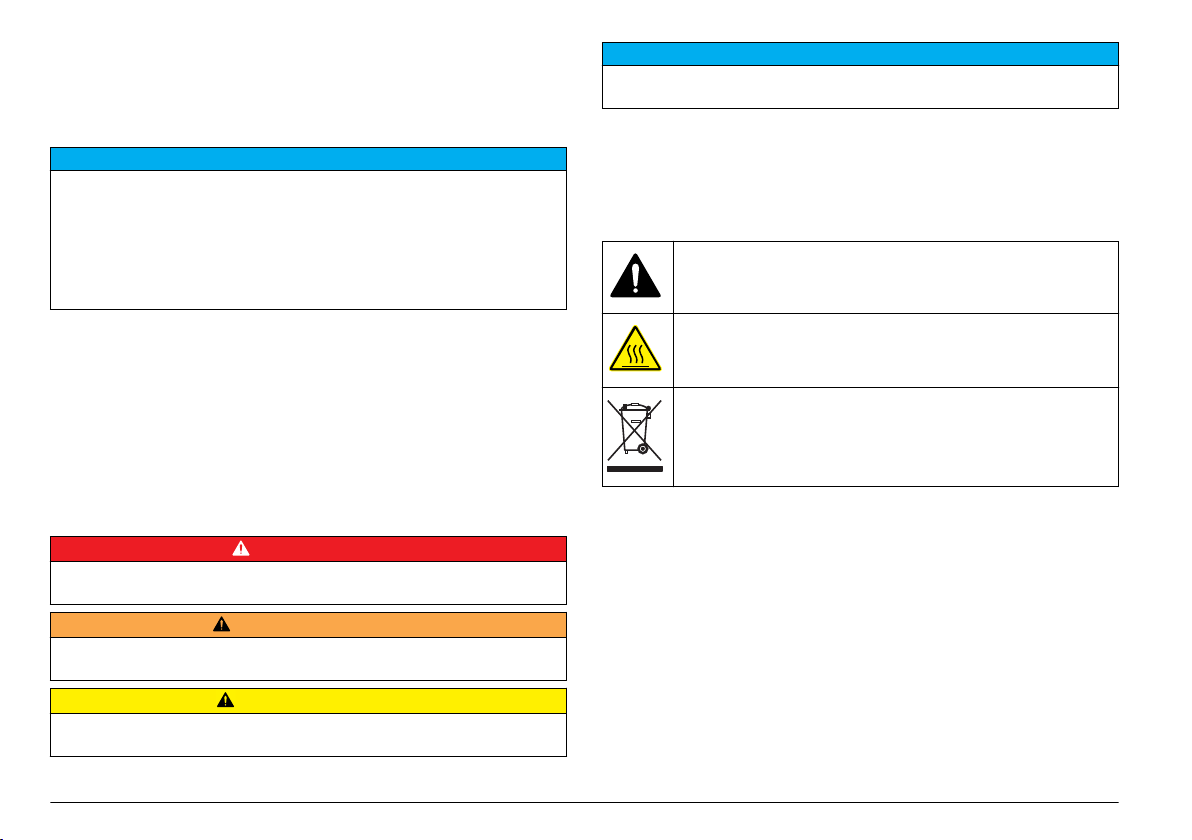
eventuali modifiche al presente manuale e ai prodotti ivi descritti in
qualsiasi momento senza alcuna notifica o obbligo preventivi. Le edizioni
riviste sono presenti nel sito Web del produttore.
Informazioni sulla sicurezza
A V V I SO
Il produttore non sarà da ritenersi responsabile in caso di danni causati
dall'applicazione errata o dall'uso errato di questo prodotto inclusi, a puro titolo
esemplificativo e non limitativo, i danni incidentali e consequenziali; inoltre
declina qualsiasi responsabilità per tali danni entro i limiti previsti dalle leggi
vigenti. La responsabilità relativa all'identificazione dei rischi critici
dell'applicazione e all'installazione di meccanismi appropriati per proteggere le
attività in caso di eventuale malfunzionamento dell'apparecchiatura compete
unicamente all'utilizzatore.
Prima di disimballare, installare o utilizzare l’apparecchio, si prega di
leggere l’intero manuale. Si raccomanda di leggere con attenzione e
rispettare le istruzioni riguardanti note di pericolosità. La non osservanza
di tali indicazioni potrebbe comportare lesioni gravi all'operatore o danni
all'apparecchio.
Assicurarsi che i dispositivi di sicurezza insiti nell'apparecchio siano
efficaci all'atto della messa in servizio e durante l'utilizzo dello stesso.
Non utilizzare o installare questa apparecchiatura in modo diverso da
quanto specificato nel presente manuale.
A V V I SO
Indica una situazione che, se non evitata, può danneggiare lo strumento.
Informazioni che richiedono particolare attenzione da parte dell'utente.
Etichette precauzionali
Leggere sempre tutte le indicazioni e le targhette di segnalazione
applicate all'apparecchio. La mancata osservanza delle stesse può
infatti causare lesioni personali o danni allo strumento. Un simbolo sullo
strumento è indicato nel manuale unitamente a una frase di avvertenza.
Tale simbolo, se apposto sullo strumento, fa riferimento al manuale
delle istruzioni per il funzionamento e/o informazioni sulla sicurezza.
Questo simbolo indica che l'elemento contrassegnato può essere
caldo e deve essere toccato con le dovute precauzioni.
Le apparecchiature elettriche contrassegnate con questo simbolo
non possono essere smaltite attraverso sistemi domestici o pubblici
europei. Restituire le vecchie apparecchiature al produttore il quale si
occuperà gratuitamente del loro smaltimento.
Indicazioni e significato dei segnali di pericolo
P E R I CO LO
Indica una situazione di pericolo potenziale o imminente che, se non evitata,
causa lesioni gravi anche mortali.
A V V E RT EN ZA
Indica una situazione di pericolo potenziale o imminente che, se non evitata,
potrebbe comportare lesioni gravi, anche mortali.
A T T E NZ IO NE
Indica una situazione di pericolo potenziale che potrebbe comportare lesioni lievi
o moderate.
34
Italiano
Panoramica del prodotto
La serie HQd di misuratori portatili viene utilizzata con le sonde digitali
IntelliCAL™ per misurare diversi parametri dell'acqua. Lo strumento
riconosce automaticamente il tipo di sonda collegata. I dati di
misurazione possono essere memorizzati e trasferiti su una stampante,
un PC o un dispositivo USB.
I misuratori della serie HQd sono disponibili in 4 modelli:
• HQ11d - pH/mV/ORP
• HQ14d - conducibilità, salinità, solidi totali disciolti (TDS), resistività
• HQ30d - tutte le sonde IntelliCAL, 1 connettore per la sonda
• HQ40d - tutte le sonde IntelliCAL, 2 connettori per le sonde
Funzionalità comuni a tutti i modelli:
Page 35

• Riconoscimento automatico delle sonde e dei parametri
• Procedure di calibrazione guidata dello strumento
• I dati di calibrazione vengono memorizzati nella sonda
• Impostazioni dei metodi specifici delle sonde per la conformità
normativa e una buona pratica di laboratorio (BPL)
• Opzioni di sicurezza
• Archiviazione dei dati in tempo reale tramite la connessione USB
• Compatibilità USB a PC/stampanti/dispositivi di archiviazione
USB/tastiera
• Comunicazione bidirezionale con sistemi basati su PC tramite una
connessione con porta seriale virtuale
• ID campione e ID operatore per la tracciabilità dei dati
• Spegnimento automatico regolabile
Componenti del prodotto
Consultare Figura 1 e Figura 2 per accertarsi che tutti i componenti
siano stati ricevuti. In caso manchi un componente o si notino eventuali
danni, contattare immediatamente il produttore o il rappresentante.
Figura 1 Componenti dello strumento (modello HQ40d)
1 Strumento 4 Alimentatore CA-CC
2 Batterie AA (conf/4) 5 Adattatore USB/CC
3 Cavo di alimentazione CA
Figura 2 Componenti dello strumento (modelli HQ11d, HQ14d e
HQ30d)
1 Strumento 2 Batterie AA (conf/4)
Italiano 35
Page 36

Installazione
A T T E NZ IO NE
Pericoli multipli. Gli interventi descritti in questa sezione del
documento devono essere eseguiti solo da personale qualificato.
Installazione delle batterie
1. Tirare la linguetta di rilascio sul coperchio della batteria e rimuovere il
coperchio.
2. Installare 4 batterie alcaline AA o 4 batterie AA all'idruro di nichel
(NiMH). Accertarsi che le batterie siano installate secondo la polarità
corretta.
3. Riposizionare il coperchio della batteria.
Figura 3 Installazione della batteria
A V V E RT EN ZA
Pericolo di esplosione. L'errata installazione della batteria può causare il rilascio
di gas esplosivi. Accertarsi che le batterie siano dello stesso tipo chimico
approvato e che siano inserite nell'orientamento corretto. Non mettere insieme
batterie nuove con batterie vecchie.
Il vano delle batterie non è impermeabile. Se il vano delle batterie diventa umido,
rimuovere e asciugare a fondo l'interno del vano. Verificare che i contatti della
batteria non siano corrosi e pulirli se necessario.
Quando si utilizzano batterie all'idruro di nichel (NiMH), l'icona della batteria non
indicherà una carica piena dopo l'inserimento di batterie già cariche (le batterie
NiMH sono di 1,2 V rispetto alle batterie alcaline di 1,5 V). Sebbene l'icona non
indichi una carica completa, le batterie NiMH 2300 mAH raggiungeranno il 90%
della durata di funzionamento dello strumento (prima della ricarica) rispetto alle
batterie alcaline.
Per evitare di arrecare danni allo strumento dovuti a perdite delle batterie,
rimuovere le batterie prima di interrompere l'utilizzo per un periodo di tempo
prolungato.
A V V I SO
A V V I SO
A V V I SO
Lo strumento può essere alimentato con batterie alcaline AA o NiMH
ricaricabili. Per aumentare la durata delle batterie, lo strumento si
spegne dopo 5 minuti di inattività. Questo periodo di tempo può essere
modificato nel menu Opzioni di visualizzazione.
Per l'installazione della batteria, fare riferimento alla Figura 3.
1 Batterie 2 Linguetta di rilascio 3 Coperchio della
batteria
36 Italiano
Page 37

Connettersi all'alimentazione CA
P E R I CO LO
Rischio di scossa elettrica. Uscite di alimentazione CA in luoghi umidi
o potenzialmente umidi DEVONO SEMPRE essere dotate di un
interruttore di circuito automatico differenziale. L'adattatore
dell'alimentazione CA-CC per questo prodotto non è a tenuta stagna,
pertanto non deve essere utilizzato su banchi umidi o in luoghi umidi
senza protezione con un interruttore automatico differenziale.
Il dispositivo di misurazione può essere alimentato da un alimentatore
CA con un kit per adattatori CA. Il kit include un alimentatore CA-CC, un
adattatore USB/DC e un cavo di alimentazione CA.
1. Spegnere lo strumento.
2. Inserire il cavo di alimentazione CA nell'alimentatore CA-CC (
Figura 4).
3. Collegare l'alimentatore CA-CC all'adattatore USB/DC.
4. Collegare l'adattatore USB/CC allo strumento.
5. Inserire il cavo di alimentazione CA in una presa CA.
6. Accendere lo strumento.
Figura 4 Collegamento dell'alimentazione CA
1 Connessione al dispositivo di
archiviazione
USB/stampante/tastiera Qwerty
(periferica USB)
2 Connessione al personal computer
(host USB)
3 Adattatore USB/CC
4 Alimentatore CA-CC
5 Cavo di alimentazione CA
Italiano 37
Page 38

Interfaccia utente e navigazione
Interfaccia utente
Figura 5 Descrizione tastiera
Descrizione del display
Visualizzazione della misura
La schermata mostra concentrazione, unità, temperatura, stato della
calibrazione, ID operatore, ID campione, data e ora (Figura 6).
Figura 6 Display a schermata singola
1 ON/OFF: accensione o
spegnimento dello strumento
2 ID OPERATORE: consente di
associare dati a un operatore
3 RETROILLUMINAZIONE: consente
di illuminare lo schermo
4 ID CAMPIONE: consente di
associare dati a una locazione
campione
5 Tasto BLU/SINISTRO: consente di
calibrare, annullare o uscire dal
menu corrente
38 Italiano
6 Tasto SU e GIÙ: consente di
scorrere all'interno dei menu,
inserire numeri e lettere o
modificare la visualizzazione di
lettura
7 Tasto VERDE/DESTRA: consente
di leggere, selezionare, confermare
o memorizzare i dati
8 REGISTRO DATI: consente di
richiamare o trasferire dati
memorizzati
9 OPZIONI MISURATORE: consente
di cambiare le impostazioni,
eseguire verifiche di standard,
visualizzare informazioni sullo
strumento
1 Indicatore dello stato della
calibrazione
2 Valore e unità principali di
misurazione
3 Tipo di sonda IntelliCAL e
indicatore della porta
4 Stato delle batterie 12 Icona della dimensione della
5 Fonte di alimentazione 13 Calibra (Annulla, Esci)
6 Temperatura del campione (ºC o
ºF)
7 Unità di misurazione secondaria 15 Indicatore di stabilità o di blocco
8 Unità terziarie (per alcune sonde)
9 Time (Tempo)
10 Data
11 Leggi (OK, Seleziona)
schermata
14 Identificazione del campione e
dell'operatore
del display
Page 39
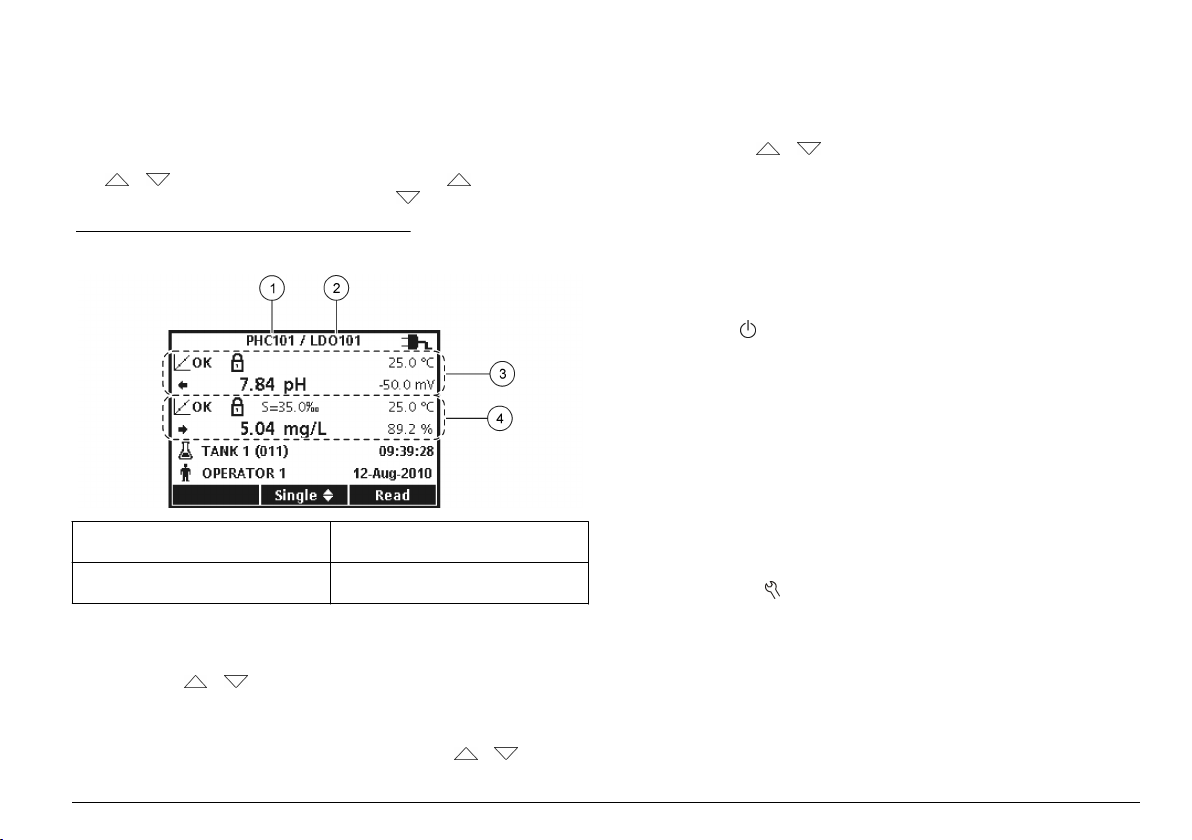
Modalità a schermo doppio (solo modello HQ40d)
Quando due sonde sono collegate allo strumento HQ40d, il display
mostra la lettura di entrambe le sonde contemporaneamente o solo di
una sonda (Figura 7).
Nota: Per la calibrazione delle sonde, modificare la modalità della schermata su
schermo singolo.
Per cambiare la modalità dello schermo in singola o doppia, utilizzare i
tasti e . In modalità a doppio schermo, il tasto consente di
selezionare la sonda a sinistra mentre il tasto la sonda sulla destra.
Figura 7 Visualizzazione a doppio schermo
1 Sonda collegata alla porta di
sinistra
2 Sonda collegata alla porta di destra 4 Informazioni sulla misurazione per
3 Informazioni sulla misurazione per
la sonda di sinistra
la sonda di destra
Menu di navigazione
Lo strumento dispone di vari menu per cambiare le diverse opzioni.
Utilizzare i tasti e per evidenziare le diverse opzioni. Premere il
tasto VERDE/DESTRA per selezionare un'opzione. Sono disponibili due
modalità per cambiare le opzioni:
1. Selezionare un'opzione da un elenco: usare i tasti e per
selezionare un'opzione. Se vengono visualizzate caselle di controllo,
è possibile selezionare più opzioni. Premere il tasto BLU/SINISTRA
sotto Seleziona.
Nota: Per deselezionare le caselle di controllo, premere il tasto BLU/SINISTRA
sotto Deseleziona.
2. Selezionare un valore di opzione utilizzando i tasti freccia:
Premere i tasti e per immettere o modificare un valore.
3. Premere il tasto VERDE/DESTRA per passare allo spazio
successivo.
4. Premere il tasto VERDE/DESTRA sotto OK per accettare il valore.
Avvio
Accendere e spegnere il dispositivo di misura
Premere il tasto per accendere o spegnere il misuratore. Se lo
strumento non si accende, accertarsi che le batterie siano installate
correttamente o che l'alimentatore CA sia collegato adeguatamente a
una presa elettrica.
Modifica della lingua
La lingua di visualizzazione viene selezionata quando lo strumento viene
acceso per la prima volta. È possibile cambiare la lingua anche dal
menu Opzioni misuratore.
L'accesso al menu della lingua può essere limitato con le Opzioni di
sicurezza.
Ulteriori informazioni sono disponibili sul sito Web del produttore.
1. Premere il tasto
2. Selezionare una lingua dall'elenco.
Nota: Quando lo strumento è acceso, è inoltre possibile modificare la lingua
tenendo premuto il tasto d'accensione.
Modifica di data e ora
La data e l'ora possono essere modificate dal menu Data e Ora.
e selezionare Lingua.
Italiano
39
Page 40
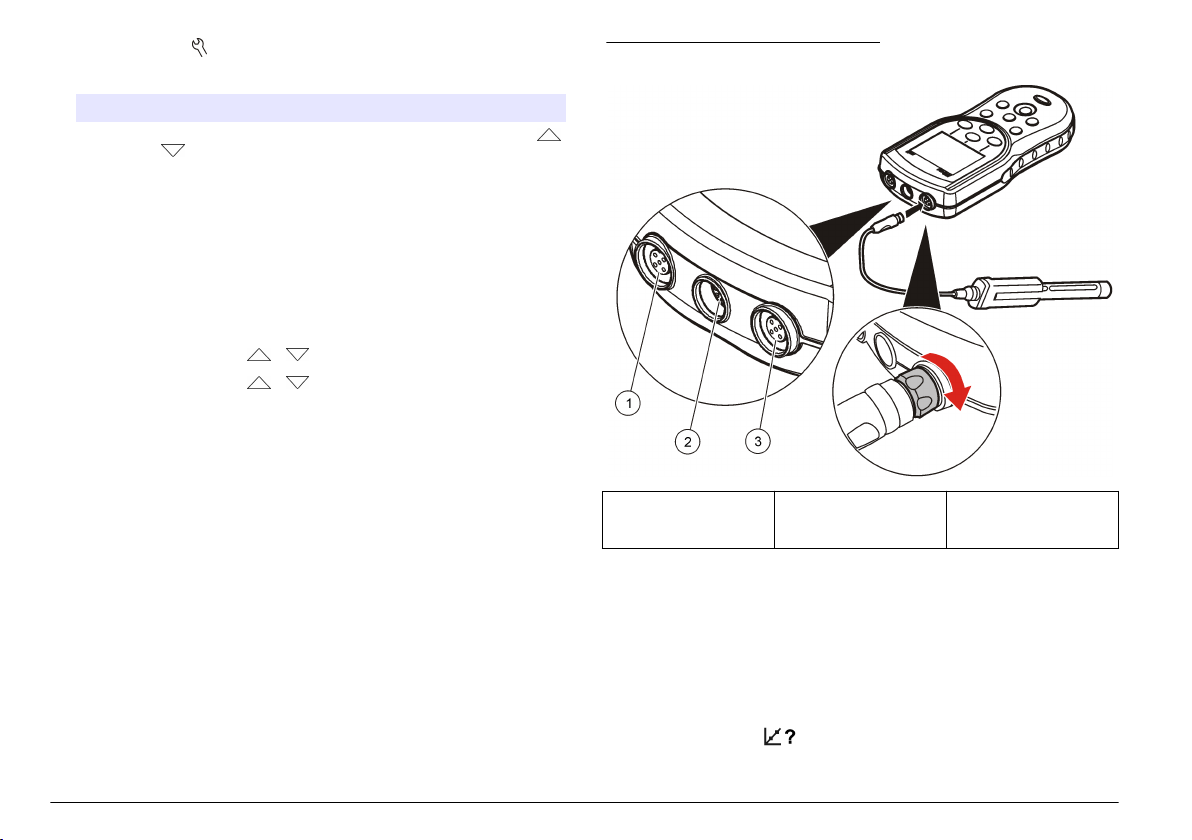
1. Premere il tasto e selezionare Data e Ora.
2. Aggiornare le informazioni sull'ora e sulla data:
Opzione Descrizione
Formato Selezionare uno dei formati per la data e l'ora. Utilizzare i tasti
e per selezionare un formato.
gg-mm-aaaa 24h
gg-mm-aaaa 12h
mm/gg/aaaa 24h
mm/gg/aaaa 12h
gg-mmm-aaaa 24h
gg-mmm-aaaa 12h
aaaa-mm-gg 24h
aaaa-mm-gg 12h
Data Utilizzare i tasti e per immettere la data corrente.
Ora Utilizzare i tasti e per immettere l'ora corrente.
La data e l'ora corrente sono visualizzate sul display.
Collegare una sonda dopo aver configurato data e ora, in modo tale che
lo strumento sia pronto per eseguire la misurazione.
Collegamento di una sonda
1. Accertarsi che vengano visualizzate l'ora e la data correnti.
Nota: La data e l'ora di una sonda vengono impostate nel momento in cui la
sonda viene collegata per la prima volta allo strumento. La data e l'ora
consentono di registrare la cronologia della sonda e l'ora esatta in cui vengono
effettuate le misurazioni.
2. Collegare la sonda allo strumento (Figura 8).
3. Spingere e ruotare il dado di blocco per stringerlo.
Figura 8 Collegamento della sonda
1 Porta di collegamento
della sonda (modello
HQ40d)
2 Porta dell'adattatore
USB/CC
3 Porta di collegamento
della sonda
Funzionamento standard
Informazioni sulla calibrazione
Ogni sonda utilizza un diverso tipo di soluzione di calibrazione.
Accertarsi di calibrare le sonde abbastanza frequentemente da
mantenere il massimo livello di accuratezza.
Nota: Per istruzioni dettagliate, consultare i documenti allegati a ciascuna sonda.
L'icona di calibrazione
• il timer di calibrazione si è azzerato
può indicare che:
40
Italiano
Page 41
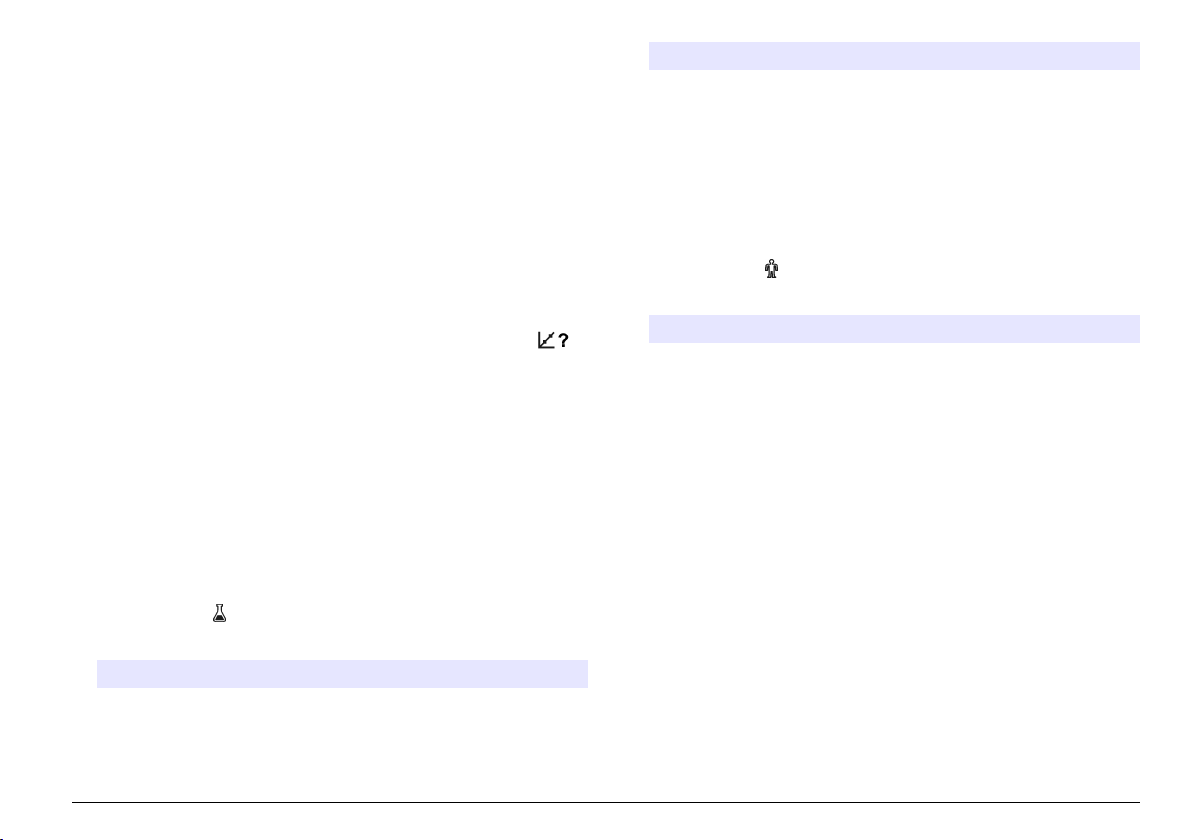
• il cap del sensore LDO deve essere sostituito
• la calibrazione è fuori intervallo
• i risultati della calibrazione non rientrano nelle impostazioni dei criteri
di accettazione
Informazioni sulle misure dei campioni
Ogni sonda prevede specifiche procedure di preparazione per effettuare
le misure dei campioni. Per le istruzioni, consultare i documenti allegati
alla sonda.
Informazioni sugli standard di controllo
Eseguire standard di controllo permette di valutare l'accuratezza delle
apparecchiature misurando una soluzione di un valore noto. Lo
strumento indica se la verifica di uno standard di controllo è stata
superata o meno. Se la verifica è superata, l'icona di calibrazione
viene visualizzata finché la sonda non viene calibrata.
Lo strumento può essere impostato in modo da mostrare
automaticamente un promemoria per ricordare la verifica dello standard
di controllo a un intervallo temporale specificato con un criterio di
accettazione definito. Il promemoria, i valori attesi degli standard di
controllo e i criteri di accettazione possono essere modificati. Per le
istruzioni, consultare i documenti allegati alla sonda.
Opzione Descrizione
Creazione di un nuovo ID
campione
Eliminazione di un ID
campione
Consente di specificare un nome per il nuovo
ID campione.
Eliminazione di un ID campione esistente.
Utilizzo di un ID operatore
Il tag ID operatore associa le misurazioni a un singolo operatore. Tutti i
dati memorizzati includono l'ID operatore.
1. Premere il tasto .
2. Selezionare, creare o eliminare un ID operatore:
Opzione Descrizione
ID corrente Per selezionare un ID da un elenco. L'ID
Creazione di un nuovo
ID operatore
Eliminazione dell'ID
operatore
corrente verrà associato ai dati campione fino a
quando verrà selezionato un ID diverso.
Immettere un nome per un nuovo ID operatore
(max 10 nomi).
Eliminazione di un ID operatore esistente.
Utilizzo di un ID campione
Il tag ID campione viene utilizzato per associare le misurazioni del
campione a una specifica locazione campione. Se assegnati, i dati
memorizzati includeranno questo ID del campione.
1. Premere il tasto
2. Selezionare, creare o eliminare un ID campione:
Opzione Descrizione
ID corrente Per selezionare un ID da un elenco. L'ID
.
corrente verrà associato ai dati campione fino a
quando verrà selezionato un ID diverso.
Gestione dei dati
Informazioni sui dati memorizzati
I seguenti dati sono memorizzati nel registro dei dati:
• Misurazioni dei campioni: sono memorizzate automaticamente a ogni
misurazione di un campione in modalità Premere per leggere o
Intervallo. Quando viene utilizzata la modalità di misurazione
continua, i dati vengono memorizzati soltanto se si seleziona
Memorizza.
• Calibrazioni: sono memorizzate soltanto quando si seleziona
Memorizza al termine di una calibrazione. I dati di calibrazione
vengono memorizzati anche nella sonda IntelliCAL (R).
Italiano
41
Page 42
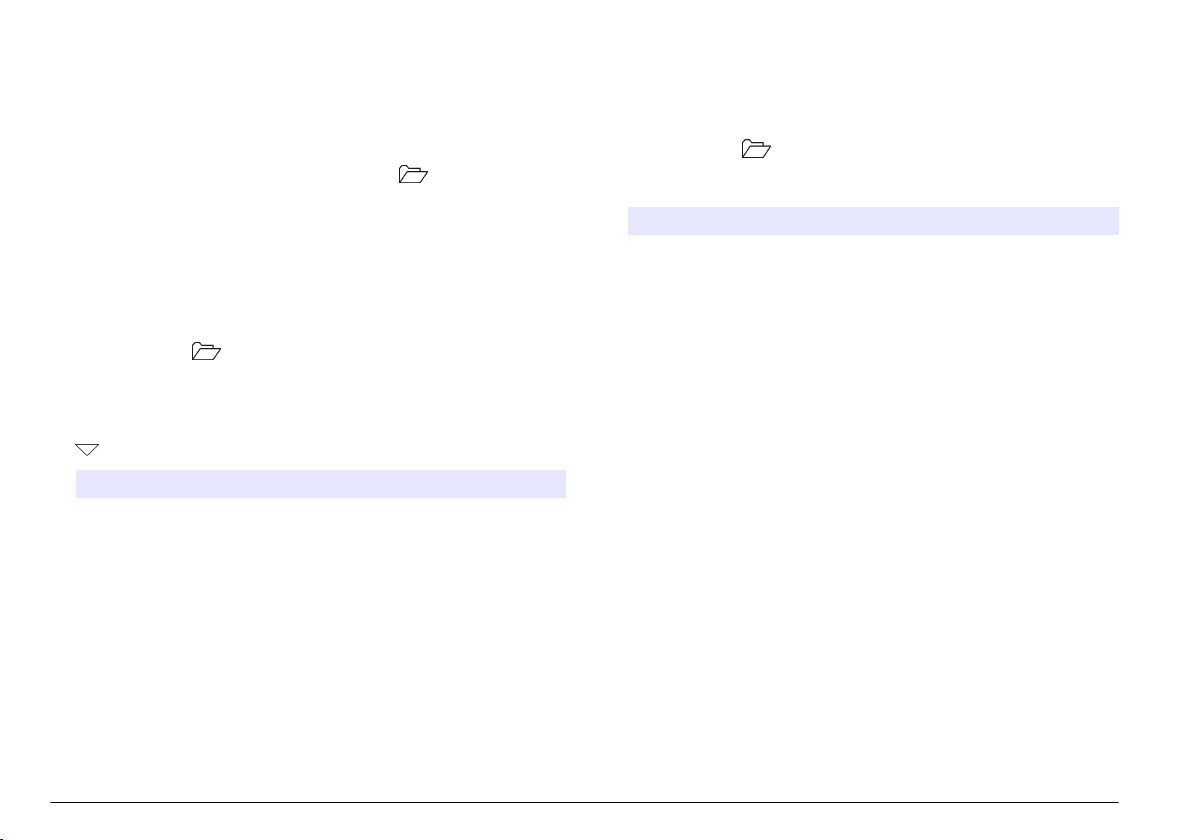
• Misure standard di controllo: sono memorizzate automaticamente a
ogni misurazione di uno standard di controllo (nella modalità Premere
per leggere o Intervallo).
Quando il registro dei dati si riempie (500 punti dati), i dati più vecchi
vengono eliminati quando nuovi dati vengono aggiunti al registro.
L'intero registro dati può essere eliminato per rimuovere quelli che sono
già stati inviati a una stampante o a un PC (tasto > Cancella
memoria dati). Per impedire l'eliminazione del registro dati da parte di un
utente, utilizzare il menu Opzioni di sicurezza.
Visualizza dati memorizzati
Il registro dei dati contiene i dati dei campioni, di calibrazione e degli
standard di controllo. Il punto dati più recente nel registro è
contrassegnato come Punto Dati 001.
1. Premere il tasto .
2. Selezionare Visualizza reg. dati per visualizzare i dati memorizzati.
Vengono mostrati i punti dati più recenti. La parte superiore della
schermata indica se i dati provengono da una lettura del campione,
da una calibrazione o da uno standard di controllo. Premere il tasto
per visualizzare il successivo punto dati più recente.
Opzione Descrizione
Registro letture Registro letture - mostra misurazioni del campione incluse
Registro
calibraz.
Registro std.
controllo
ora, data, operatore e ID campione. Selezionare Dettagli
per visualizzare i dati di calibrazione associati.
Registro calibraz. - mostra i dati di calibrazione.
Selezionare Dettagli per visualizzare ulteriori informazioni
sul trasferimento dei dati.
Registro std. controllo - mostra le misurazioni degli
standard di controllo. Selezionare Dettagli per visualizzare
i dati di calibrazione associati alla misurazione.
Visualizzare i dati sonda memorizzati
Accertarsi che la sonda sia collegata allo strumento. Se sono collegate
due sonde, selezionare la sonda appropriata quando richiesto.
1. Per visualizzare i dati di calibrazione memorizzati in una sonda,
premere il tasto e selezionare Visualizza dati sonda. È possibile
visualizzare la calibrazione corrente e la cronologia delle calibrazioni
per la sonda.
Opzione Descrizione
Visualizza
calibrazione
corrente
Visualizza
cronologia della
calibrazione
Le informazioni sulla calibrazione corrente mostrano i
dettagli relativi alla calibrazione più recente. Se la
sonda non è stata calibrata dall'utente, vengono
mostrati i dati di calibrazione in fabbrica.
La cronologia della calibrazione mostra un elenco
delle calibrazioni effettuate per la sonda. Selezionare
una data e un'ora per visualizzare un riepilogo dei dati
di calibrazione.
Stampa dei dati memorizzati
Lo strumento deve essere collegato all'alimentazione CA per poter
avviare la connessione USB. Accertarsi che il collegamento con
l'alimentatore sia effettuata prima dell'accensione dello strumento.
Tutti i dati possono essere inviati a una stampante. Le stampanti
compatibili devono supportare almeno 72 colonne di dati, essere in
grado di stampare fino a 500 eventi di stream di dati continui in 1, 2 e
3 righe di testo e supportare completamente il code page 437 e il code
page 850.
1. Spegnere lo strumento. Accertarsi che lo strumento sia collegato
all'alimentazione CA. Fare riferimento a Connettersi all'alimentazione
CA a pagina 37.
2. Collegare la stampate allo strumento con un cavo USB di tipo A.
Consultare Figura 9.
3. Accendere lo strumento.
42
Italiano
Page 43

4. Premere il tasto .
5. Selezionare Invio registro dati. Attendere che la schermata visualizzi
“Trasferimento completato” e che la stampa sia terminata. Scollegare
la stampante.
Figura 9 Collegamento alla stampante
1 Strumento 7 Cavo USB
2 Alimentatore CA-CC 8 Adattatore USB/CC
3 Cavo di alimentazione CA 9 Porta per la connessione della
4 Uscita dell'alimentazione CA 10 Porta per l'adattatore USB/CC
5 Alimentatore per la stampante
(opzionale)
6 Stampante , compatibile con FCC
Part 15B, Class B
sonda
11 Porta per la connessione della
sonda
Italiano 43
Page 44

Modifica delle opzioni del report
I report stampati per i dati del campione possono contenere 1, 2 o
3 righe di informazioni.
Ulteriori informazioni sono disponibili sul sito Web del produttore.
1. Premere il tasto . Selezionare Opzioni report.
2. Selezionare Tipo report e scegliere una delle opzioni.
Opzione Descrizione
Report di base Una riga di dati.
Report avanzato Due righe di dati. La prima riga contiene le stesse
Report totale Tre righe di dati. Le prime due righe contengono le
informazioni del report di base.
stesse informazioni del report avanzato.
Invio dei dati a una chiave USB
A V V I SO
Il trasferimento di un vasto numero di dati richiede tempi lunghi. NON scollegare
la chiave USB fino al termine del trasferimento.
I dati possono essere trasferiti su una chiave USB per la
memorizzazione o il trasferimento su un computer.
1. Spegnere lo strumento. Accertarsi che lo strumento sia collegato
all'alimentazione CA.
2. Inserire il dispositivo USB nello strumento prima dell'accensione
dello strumento.
3. Accendere lo strumento.
4. Premere il tasto .
5. Selezionare Invio registro dati. Attendere che sullo schermo compaia
la dicitura “Trasferimento completato” e che le spie luminose sulla
chiave USB smettano di lampeggiare. Quindi rimuovere la chiave
USB.
Nota: Se il trasferimento dei dati è lento, riformattare la chiave USB per
utilizzare il formato file allocation table (FAT) per il successivo utilizzo.
Invio dei dati direttamente a un computer
I dati possono essere trasferiti da qualsiasi strumento della serie HQd
direttamente su un computer quando viene installata l'applicazione
HQ40d PC. I dati possono essere inviati in tempo reale durante la
raccolta degli stessi o è possibile trasferire l'intero registro dati.
Per scaricare la versione più recente del software, fare riferimento alla
relativa pagina del prodotto sul sito Web del produttore
1. Installare l'applicazione HQ40d PC sul computer.
2. Spegnere lo strumento. Accertarsi che lo strumento sia collegato
all'alimentazione CA.
3. Collegare il PC allo strumento con un cavo USB di tipo B.
4. Accendere lo strumento.
5. Aprire l'applicazione HQ40d PC sul computer. Fare clic sul triangolo
verde nella barra dei menu per avviare una connessione.
6. Raccogliere i dati in tempo reale o trasferirli dal registro dati:
• In tempo reale: quando un dato è memorizzato nello strumento, il
risultato viene inviato simultaneamente all'applicazione PC.
Ulteriori informazioni sono disponibili sul sito Web del produttore.
• Registro dati: premere il tasto e selezionare Trasmetti reg.
dati. Attendere che venga visualizzato il messaggio “Trasferimento
completato”. I dati vengono inviati come file con valori separati da
virgole (.csv).
I dati vengono visualizzati nella finestra HQ40d PC Application.
Manutenzione
A T T E NZ IO NE
Pericoli multipli. Gli interventi descritti in questa sezione del
documento devono essere eseguiti solo da personale qualificato.
44 Italiano
Page 45
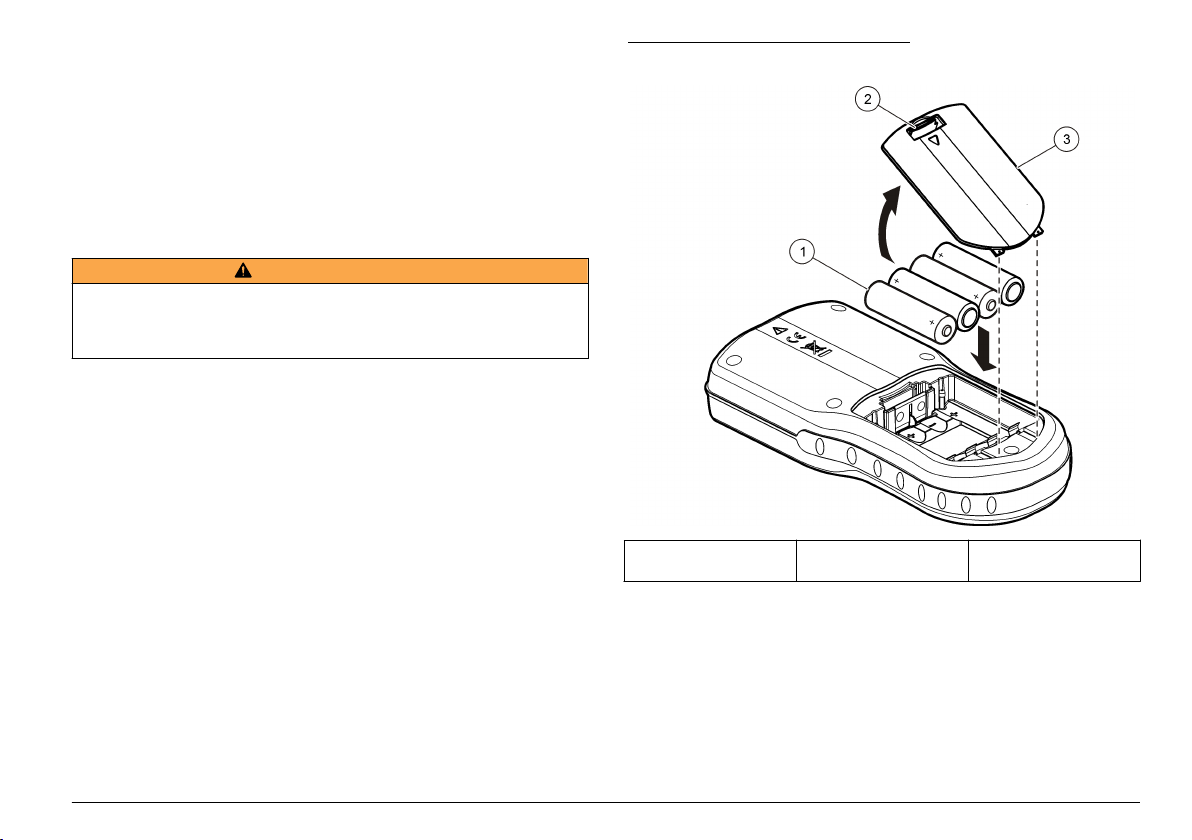
Pulire lo strumento
Lo strumento è progettato appositamente per non richiedere alcuna
manutenzione o pulizia per il normale funzionamento. Le superfici
esterne dello strumento possono essere pulite, se necessario.
1. Asciugare la superficie dello strumento con un panno umido.
2. Utilizzare un bastoncino tipo cotton-fioc per pulire o asciugare i
connettori.
Sostituzione delle batterie
Figura 10 Sostituzione della batteria
A V V E RT EN ZA
Pericolo di esplosione. L'errata installazione della batteria può causare il rilascio
di gas esplosivi. Accertarsi che le batterie siano dello stesso tipo chimico
approvato e che siano inserite nell'orientamento corretto. Non mettere insieme
batterie nuove con batterie vecchie.
Per la sostituzione della batteria, fare riferimento a Figura 10. Assicurarsi
che il coperchio sia ben fissato per mantenere il grado di protezione
IP67.
1. Tirare la linguetta di rilascio sul coperchio della batteria e rimuovere il
coperchio.
2. Rimuovere le batterie.
3. Installare 4 batterie alcaline AA o 4 batterie AA all'idruro di nichel
(NiMH). Accertarsi che le batterie siano installate secondo la polarità
corretta.
4. Riposizionare il coperchio della batteria.
1 Batterie 2 Linguetta di rilascio 3 Coperchio della
batteria
Risoluzione dei problemi
Consultare la seguente tabella per messaggi o sintomi relativi a problemi
comuni, possibili cause e azioni correttive.
Italiano
45
Page 46
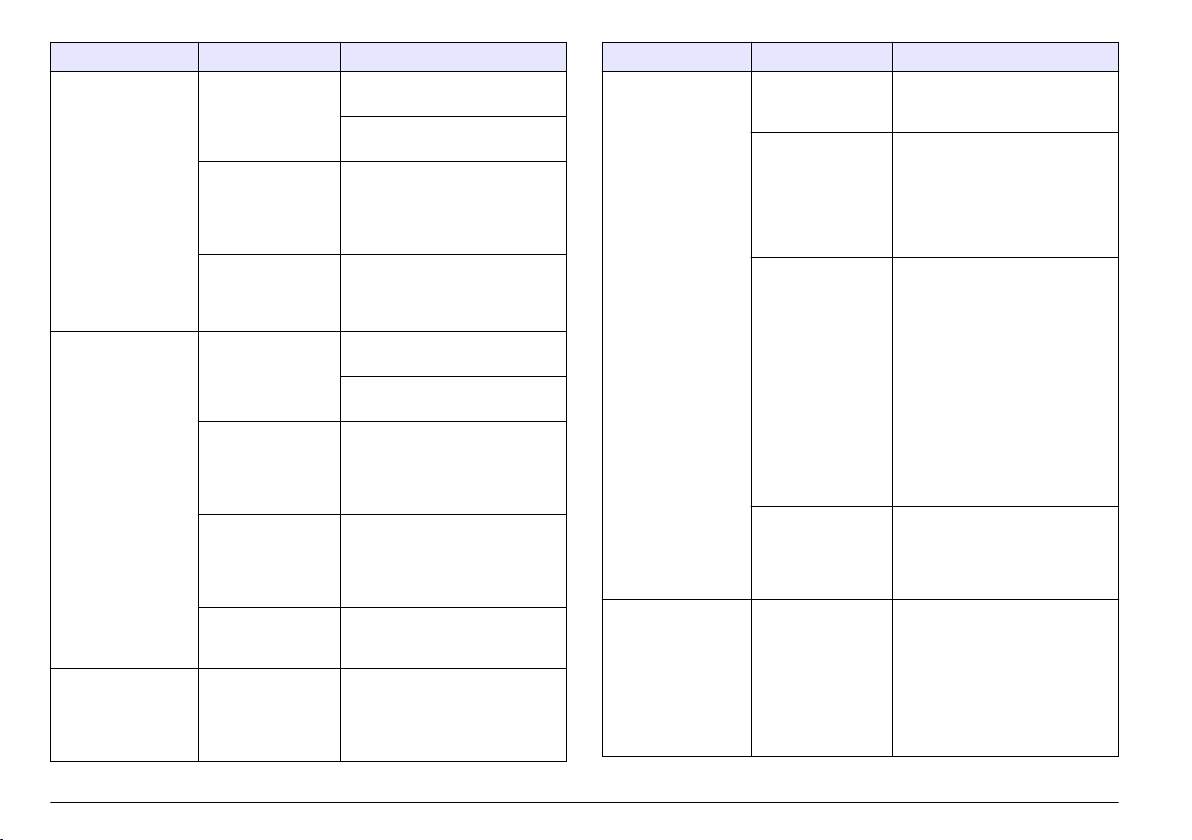
Errore/Avviso Descrizione Soluzione
Collegare una
sonda
Sonda non
supportata
Errore bootloader
X.X.XX.XX
Sonda scollegata o
collegata in modo
non corretto
Software non
aggiornato alla
versione più recente
Problema con la
sonda
Sonda scollegata o
collegata in modo
non corretto
Software non
aggiornato alla
versione più recente
Problema con la
sonda
Lo strumento HQd
non supporta la
sonda IntelliCAL
Software non
aggiornato alla
versione più
recente.
Serrare il dado di blocco sul
connettore della sonda.
Scollegare la sonda e quindi
ricollegarla
Per scaricare la versione più
recente del software, fare
riferimento alla relativa pagina del
prodotto sul sito Web del
produttore
Collegare una diversa sonda
IntelliCAL per verificare se il
problema riguarda la sonda o lo
strumento
Serrare il dado di blocco sul
connettore della sonda.
Scollegare la sonda e quindi
ricollegarla.
Per scaricare la versione più
recente del software, fare
riferimento alla relativa pagina del
prodotto sul sito Web del
produttore
Collegare una diversa sonda
IntelliCAL al dispositivo di
misurazione per verificare se il
problema riguarda lo strumento o
la sonda.
Contattare il servizio tecnico di
assistenza.
Per scaricare la versione più
recente del software, fare
riferimento alla relativa pagina del
prodotto sul sito Web del
produttore
Errore/Avviso Descrizione Soluzione
Messaggio 0 giorni
rimanenti (soltanto
per LDO e LBOD)
Misuratore non
configurato
Cap sensore LDO o
LBOD usato per
365 giorni
Vi sono 0 giorni
rimanenti di durata
del cap del sensore
LDO.
Strumento
impostato con data
e ora errate
Software non
aggiornato alla
versione più recente
Errori del software Se lo strumento si avvia
Sostituire il cap del sensore LDO
o LBOD e iButton®.
Sostituire il cap del sensore LDO.
La calibrazione è consentita.
Tuttavia, l'icona della calibrazione
e il punto interrogativo sono
visualizzati sulla schermata di
misurazione anche se la
calibrazione è riuscita.
1. Scollegare la sonda dallo
strumento.
2. Rimuovere le batterie dello
strumento.
3. Installare correttamente le
batterie nello strumento.
Rispettare i contrassegni di
polarità.
4. Impostare la data e l'ora
corrette sullo strumento.
5. Collegare la sonda e
verificare che il messaggio sia
stato rimosso.
Per scaricare la versione più
recente del software, fare
riferimento alla relativa pagina del
prodotto sul sito Web del
produttore
correttamente, eseguire il backup
dei file del Registro dati e di
Metodo.
Per scaricare la versione più
recente del software, fare
riferimento alla relativa pagina del
prodotto sul sito Web del
produttore
46 Italiano
Page 47
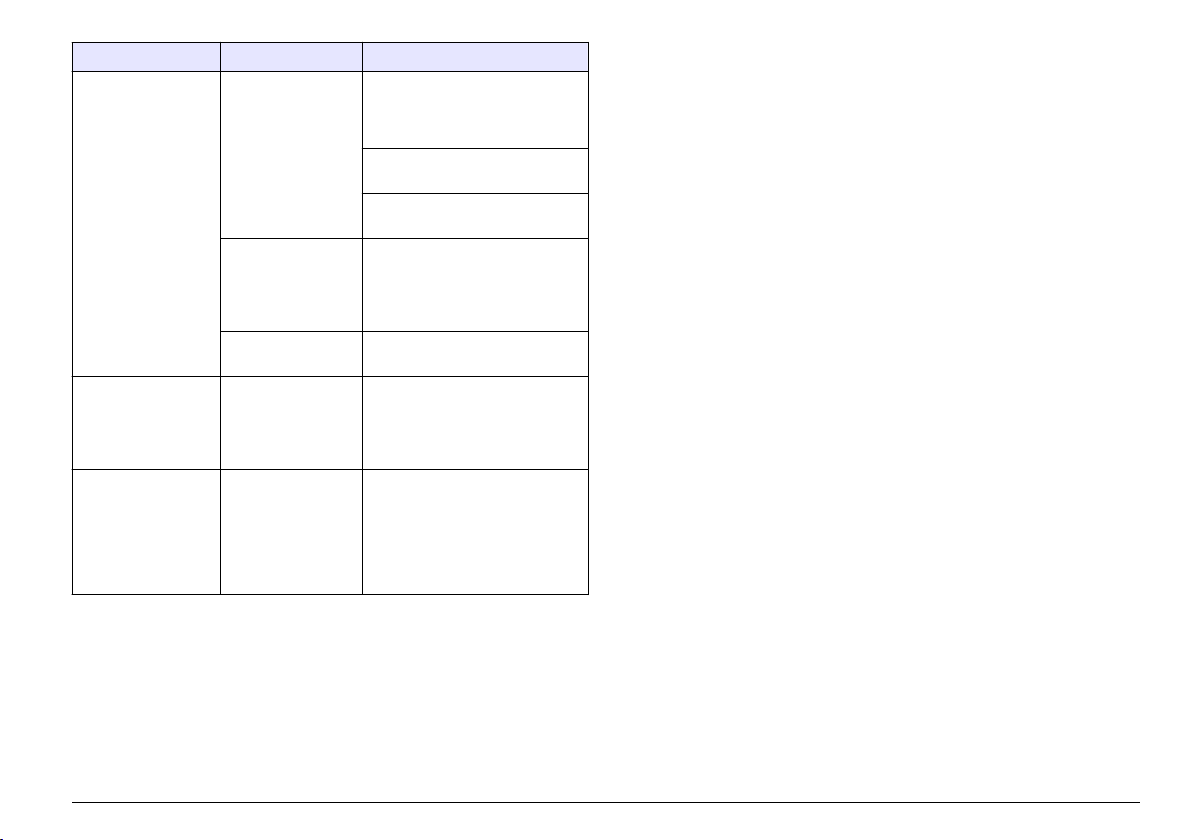
Errore/Avviso Descrizione Soluzione
Lo strumento non si
accende o si
accende in modo
intermittente
Impossibile
accedere alla
schermata Opzioni
complete per
l'accesso
Impossibile
accedere alla
schermata Opzioni
complete per
l'accesso o Opzioni
per l'accesso
dell'operatore
Batterie non
installate
correttamente
Software non
aggiornato alla
versione più recente
Strumento
danneggiato
Password corretta
non inserita
Software non
aggiornato alla
versione più recente
Esaminare l'orientamento delle
batterie per accertarsi che
rispettino i contrassegni di
polarità. Provare di nuovo.
Pulire i terminali della batteria,
quindi installare nuove batterie.
Collegare l'adattatore CA e
riprovare.
Per scaricare la versione più
recente del software, fare
riferimento alla relativa pagina del
prodotto sul sito Web del
produttore
Contattare il servizio tecnico di
assistenza.
Contattare il servizio tecnico di
assistenza.
Per scaricare la versione più
recente del software, fare
riferimento alla relativa pagina del
prodotto sul sito Web del
produttore
Italiano 47
Page 48
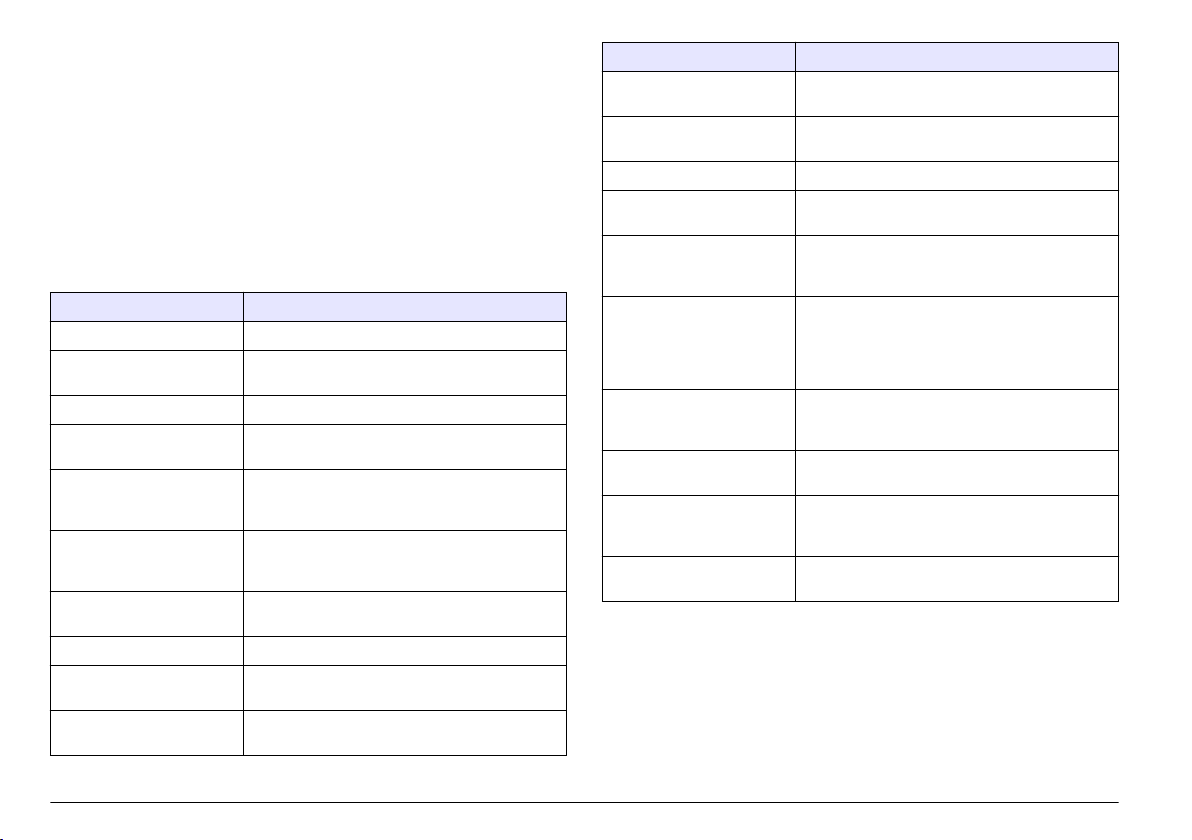
Table des matières
Caractéristiques techniques à la page 48
Généralités à la page 49
Installation à la page 51
Interface utilisateur et navigation
à la page 53
Mise en marche à la page 54
Fonctionnement standard
à la page 55
Gestion des données
à la page 56
Maintenance à la page 60
Dépannage à la page 60
Caractéristiques techniques
Les caractéristiques techniques peuvent être modifiées sans préavis.
Caractéristiques Détails
Dimensions 19,7 x 9,5 cm (7,75 x 3,75 po)
Poids 335 g (0,75 lb) sans piles ; 430 g (0,95 lb) avec
Boîtier de l'appareil IP67, étanche à 1 mètre pendant 30 minutes
Boîtier des piles Résistant à l'eau jusqu'à 0,6 m (2 pi) pendant
Alimentation (interne) Piles AA alcalines ou rechargeables au nickel-
Alimentation (externe) Adaptateur électrique externe de classe II : entrée
Classe de protection de
l'instrument
Température de stockage –20 à +60 °C (–4 à +140 °F)
Températures de
fonctionnement
Humidité relative de
fonctionnement
piles alcalines AA
15 secondes.
métal-hydrure (NiMH) (4) ; durée des piles :
jusqu'à 200 heures
100–240 VCA, 50/60 Hz ; sortie 4,5 à 7,5 VCC
(7 VA)
Classe I
0 à +60 °C (32 à 140 °F)
max. 90% (sans condensation)
Caractéristiques Détails
Connecteur d'entrée
5 broches
Connecteur d'entrée
8 broches
Adaptateur USB/CC Périphérique et hôte
Mémoire de données
(interne)
Stockage des données Automatique en mode Par appui sur une touche
Exportation de données Connexion USB vers un PC ou un périphérique
Connexions USB intégré de type A (pour un périphérique de
Correction de température Désactivé, automatique et manuel (selon les
Verrouillage d'affichage de
mesure
Clavier Connecteur pour clavier PC externe par
Connecteur M12 pour sondes IntelliCAL
Le connecteur 8 broches autorise les connexions
USB et CA externe
500 résultats
et en mode A intervalle. Manuel de lecture En
continu.
de stockage USB (limitée par la capacité du
périphérique de stockage). Transfert de la totalité
du journal de données ou lors de la prise des
mesures.
mémoire Flash USB, une imprimante, un clavier)
et USB intégré de type B (pour un PC)
paramètres)
Mesure en continu, mode Par appui sur une
touche ou en mode A intervalle. Fonction de
calcul de moyenne pour les sondes LDO.
adaptateur USB/CC
™
Informations supplémentaires
Des informations supplémentaires sont disponibles sur le site Web du
fabricant.
48
Français
Page 49

Généralités
En aucun cas le constructeur ne saurait être responsable des
dommages directs, indirects, spéciaux, accessoires ou consécutifs
résultant d'un défaut ou d'une omission dans ce manuel. Le constructeur
se réserve le droit d'apporter des modifications à ce manuel et aux
produits décrits à tout moment, sans avertissement ni obligation. Les
éditions révisées se trouvent sur le site Internet du fabricant.
Consignes de sécurité
A V I S
Le fabricant décline toute responsabilité quant aux dégâts liés à une application
ou un usage inappropriés de ce produit, y compris, sans toutefois s'y limiter, des
dommages directs ou indirects, ainsi que des dommages consécutifs, et rejette
toute responsabilité quant à ces dommages dans la mesure où la loi applicable le
permet. L'utilisateur est seul responsable de la vérification des risques
d'application critiques et de la mise en place de mécanismes de protection des
processus en cas de défaillance de l'équipement.
Veuillez lire l'ensemble du manuel avant le déballage, la configuration ou
la mise en fonctionnement de cet appareil. Respectez toutes les
déclarations de prudence et d'attention. Le non-respect de cette
procédure peut conduire à des blessures graves de l'opérateur ou à des
dégâts sur le matériel.
Assurez-vous que la protection fournie avec cet appareil n'est pas
défaillante. N'utilisez ni n'installez cet appareil d'une façon différente de
celle décrite dans ce manuel.
Interprétation des indications de risques
Indique une situation de danger potentiel ou imminent qui, si elle n'est pas évitée,
entraîne des blessures graves, voire mortelles.
A V E R TI SS EM EN T
Indique une situation de danger potentiel ou imminent qui, si elle n'est pas évitée,
peut entraîner des blessures graves, voire mortelles.
D A N G ER
A T T E NT IO N
Indique une situation de danger potentiel qui peut entraîner des blessures
mineures ou légères.
Indique une situation qui, si elle n'est pas évitée, peut occasionner
l'endommagement du matériel. Informations nécessitant une attention
particulière.
A V I S
Etiquettes de mise en garde
Lisez toutes les informations et toutes les étiquettes apposées sur
l’appareil. Des personnes peuvent se blesser et le matériel peut être
endommagé si ces instructions ne sont pas respectées. Un symbole sur
l'appareil est référencé dans le manuel et accompagné d'une déclaration
de mise en garde.
Si l'appareil comporte ce symbole, reportez-vous au manuel
d'utilisation pour consulter les informations de fonctionnement et de
sécurité.
Ce symbole indique que l’élément signalé peut être chaud et que des
précautions doivent être prises avant de le toucher.
Le matériel électrique portant ce symbole ne doit pas être mis au
rebut dans les réseaux domestiques ou publics européens.
Retournez le matériel usé ou en fin de vie au fabricant pour une mise
au rebut sans frais pour l'utilisateur.
Présentation du produit
Les appareils de mesure portables série HQd s'utilisent avec des
sondes numériques IntelliCAL™ pour mesurer différents paramètres
dans l'eau. L'instrument reconnaît automatiquement le type de sonde
auquel il est relié. Les données de mesure peuvent être enregistrées et
transférées vers une imprimante, un périphérique de stockage USB ou
un PC.
Français
49
Page 50

Les appareils de mesure série HQd sont disponibles en 4 modèles :
• HQ11d—pH/mV/ORP
• HQ14d—conductivité, salinité, solides totaux dissous (TDS), résistivité
• HQ30d—toutes les sondes IntelliCAL, 1 connecteur de sonde
• HQ40d—toutes les sondes IntelliCAL, 2 connecteurs de sonde
Caractéristiques communes à tous les modèles :
• Reconnaissance de paramètres et de sonde automatique
• Procédures d'étalonnage guidées par l'instrument
• Données d'étalonnage enregistrées dans la sonde
• Probe specific method settings for regulatory compliance and Good
Laboratory Practice (BPL)
• Options de sécurité
• Journalisation des données en temps réel par connexion USB
• Connexion USB vers PC/imprimante/périphérique de stockage
USB/clavier
• Communication bidirectionnelle avec les systèmes de type PC par le
biais d'une connexion de port série virtuelle
• Identifiant de l'échantillon et identifiant de l'opérateur pour la traçabilité
des données
• Arrêt automatique réglable
Composants du produit
Reportez-vous à Figure 1et à Figure 2 pour vérifier que vous avez reçu
tous les composants. Si des éléments manquent ou sont endommagés,
contactez immédiatement le fabricant ou un représentant commercial.
Figure 1 Composants de l'instrument (modèle HQ40d)
1 Instrument 4 Source d'alimentation électrique
CA-CC
2 Piles AA (4 unités) 5 Adaptateur USB/CC
3 Cordon d'alimentation secteur
50 Français
Page 51

Figure 2 Composants de l'instrument (modèles HQ11d, HQ14d et
HQ30d)
1 Instrument 2 Piles AA (4 unités)
Installation
A T T E NT IO N
Dangers multiples. Seul le personnel qualifié doit effectuer les tâches
détaillées dans cette section du document.
Installation des piles
A V E R TI SS EM EN T
Risque d'explosion. Une installation incorrecte des piles peut libérer des gaz
explosifs. Veillez à ce que les piles soient du même type chimique homologué et
qu'elles soient insérées dans le bon sens. Ne mélangez pas des piles neuves et
des piles usagées.
Le compartiment des piles n'est pas étanche à l'eau. Si le compartiment des piles
est humide, retirez et séchez les piles et séchez l'intérieur du compartiment.
Recherchez des traces de corrosion sur les contacts des piles et les nettoyer si
nécessaire.
En cas d'utilisation de piles nickel métal hybride (NiMH), l'icône d'état des piles
n'indique pas une charge complète après mise en place de piles venant d'être
rechargées (les piles NiMH ont une tension de 1,2 V, les piles alcalines de 1,5 V).
Même si l'icône n'indique pas une charge complète, les piles NiMH de 2300 mAH
atteignent 90 % de la durée de fonctionnement de l'appareil (avant recharge)
comparée à des piles alcalines neuves.
Pour éviter des dégâts potentiels à l'appareil suite à une fuite des piles, retirer les
piles de l'appareil de mesure s'il ne doit pas être utilisé pendant une durée
prolongée.
L'appareil peut être alimenté par des piles alcalines AA ou
rechargeables NiMH. Pour optimiser la durée de vie des piles, l'appareil
s'éteint après 5 minutes d'inactivité. Cette durée est modifiable dans le
menu des Options d'affichage.
Pour l'installation de la pile, reportez-vous à la Figure 3.
A V I S
A V I S
A V I S
1. Tirez sur la languette d'ouverture du capot des piles et déposez le
capot.
2. Installer 4 piles alcalines AA ou 4 piles rechargeables nickel métal
hybride (NiMH) AA. Veillez à installer les piles en respectant leur
polarité.
3. Reposez le capot des piles.
Français
51
Page 52

Figure 3 Installation de la batterie
1 Piles 2 Languette d'ouverture 3 Capot des piles
Branchement sur alimentation CA
D A N G ER
Risque d'électrocution Les prises d'alimentation secteurCA au sein
d'environnements humides ou potentiellement humides DOIVENT
TOUJOURS être munies d'un disjoncteur de fuite à la terre
(GFCI/GFI). L'adaptateur CA-CC pour ce produit n'est pas étanche et
ne doit pas être utilisé sur des paillasses humides ou dans des lieux
humides sans protection GFCI.
L'appareil de mesure peut être alimenté sur secteur par un kit
adaptateur CA. Le kit inclut une alimentation CA-CC, un adaptateur
USB/CC et un cordon d'alimentation CA.
1. Eteignez l'appareil.
2. Brancher le cordon d'alimentation CA sur l'alimentation CA-CC
(Figure 4).
3. Brancher l'alimentation CA-CC sur l'adaptateur USB/CC.
4. Branchez l'adaptateur USB/CC à l'instrument.
5. Brancher le cordon secteur CA dans une prise secteur CA.
6. Allumez l'appareil.
Figure 4 Connexion secteur CA
1 Branchement sur un périphérique
de stockage
USB/imprimante/clavier Qwerty
(périphérique USB)
2 Branchement sur un ordinateur
personnel (hôte USB)
3 Adaptateur USB/CC
4 Source d'alimentation électrique
CA-CC
5 Cordon d'alimentation secteur
52 Français
Page 53

Interface utilisateur et navigation
Interface utilisateur
Figure 5 Description du clavier
Description de l'écran
Ecran de mesure
L'affichage de l'appareil de mesure indique la concentration, les unités,
la température, l'état d'étalonnage, l'ID d'opérateur, l'ID d'échantillon, la
date et l'heure (Figure 6).
Figure 6 Affichage sur écran unique
1 MARCHE/ARRET : allumage ou
extinction de l'appareil
2 ID OPERATEUR: association de
données à une personne
3 RETROECLAIRAGE : éclaire
l'écran de l'affichage
4 ID D'ECHANTILLON : association
de données à un emplacement
d'échantillon
5 Touche BLEUE/GAUCHE :
étalonne, annule et quitte le menu
actuel
6 Touche HAUT et BAS : permet de
faire défiler les menus, de saisir les
chiffres et les lettres ou de changer
l'affichage de l'écran de lecture
7 Touche VERTE/DROITE: lit,
sélectionne, confirme ou stocke les
données
8 JOURNAL DES DONNEES: rappel
ou transfert de données
enregistrées
9 OPTIONS DE L'INSTRUMENT :
modification des paramètres,
analyse de standards de
vérification, affichage d'informations
sur l'appareil
1 Témoin d'état d'étalonnage 9 Heure
2 Unité et valeur de mesure
principale
3 Indicateur du type de sonde
IntelliCAL et du port
4 Etat des batteries 12 Icône de taille d'affichage
5 Source d'alimentation 13 Etalonner (Annuler, Quitter)
6 Température d'échantillon (°C ou
°F)
7 Unité de mesure secondaire 15 Indicateur de stabilité ou de
8 Unités spécifiques (pour certaines
sondes)
10 Date
11 Mesure (OK, Valider)
14 Identification d'échantillon et
d'opérateur
verrouillage d'affichage
Français 53
Page 54

Mode d'écran double (modèle HQ40d uniquement)
Quand deux sondes sont reliées à l'appareil HQ40d, l'affichage peut
présenter simultanément la lecture de deux sondes, ou celle d'une seule
sonde(Figure 7).
Remarque : Pour l'étalonnage de la sonde, changez la mode d'affichage en
passant en mode d'écran simple.
Pour modifier le mode d'écran en simple ou double, utilisez les touches
et . En mode d'écran double, la touche sélectionne la sonde
de gauche et la touche sélectionne la sonde de droite.
Figure 7 Affichage sur écran double
1 Sonde reliée au port à gauche 3 Informations de la mesure pour la
sonde de gauche
2 Sonde reliée au port à droite 4 Informations de la mesure pour la
sonde de droite
Navigation
L'appareil contient des menus permettant de modifier diverses options.
Utilisez les touches et pour sélectionner différentes options.
Appuyer sur la touche VERTE/DROITE pour sélectionner une option. Il y
existe deux méthodes pour modifier les options :
1. Sélectionner une option dans la liste : utiliser les touches et
pour sélectionner une option. Si des cases à cocher apparaissent, il
est possible de sélectionner plus d'une option. Appuyer sur la touche
BLEUE/GAUCHE sous Valider.
Remarque : Pour désélectionner les cases à cocher, appuyer sur la touche
BLEUE/GAUCHE sous Désélect.
2. Saisie d'une valeur d'option par les touches fléchées :
Appuyer sur les touches et pour saisir ou modifier une valeur.
3. Appuyer sur la touche VERTE/DROITE pour avancer à
l'emplacement suivant.
4. Appuyer sur la touche VERTE/DROITEsous OK pour accepter la
valeur.
Mise en marche
Allumage et extinction de l'appareil de mesure
Appuyer sur la touche pour allumer ou éteindre l'appareil de mesure.
Si l'appareil ne s'allume pas, vérifiez que les piles sont mises en place
correctement ou que l'alimentation CA est bien branchée à une prise
électrique.
Modifier la langue
La langue de l'affichage est sélectionnée au premier allumage de
l'appareil. La langue est aussi modifiable sur le menu Options de
l'appareil.
L'accès au menu Langue peut être limité par les Options de sécurité.
Des informations supplémentaires sont disponibles sur le site Web du
fabricant.
1. Appuyer sur la touche
2. Sélectionner une langue dans la liste.
Remarque : Pendant la démarrage de l'instrument, vous pouvez également
changer la langue en maintenant la touche d'alimentation enfoncée.
Modifier la date et l'heure
La date et l'heure sont modifiables sur le menu Date et heure.
et sélectionner Langue.
54
Français
Page 55
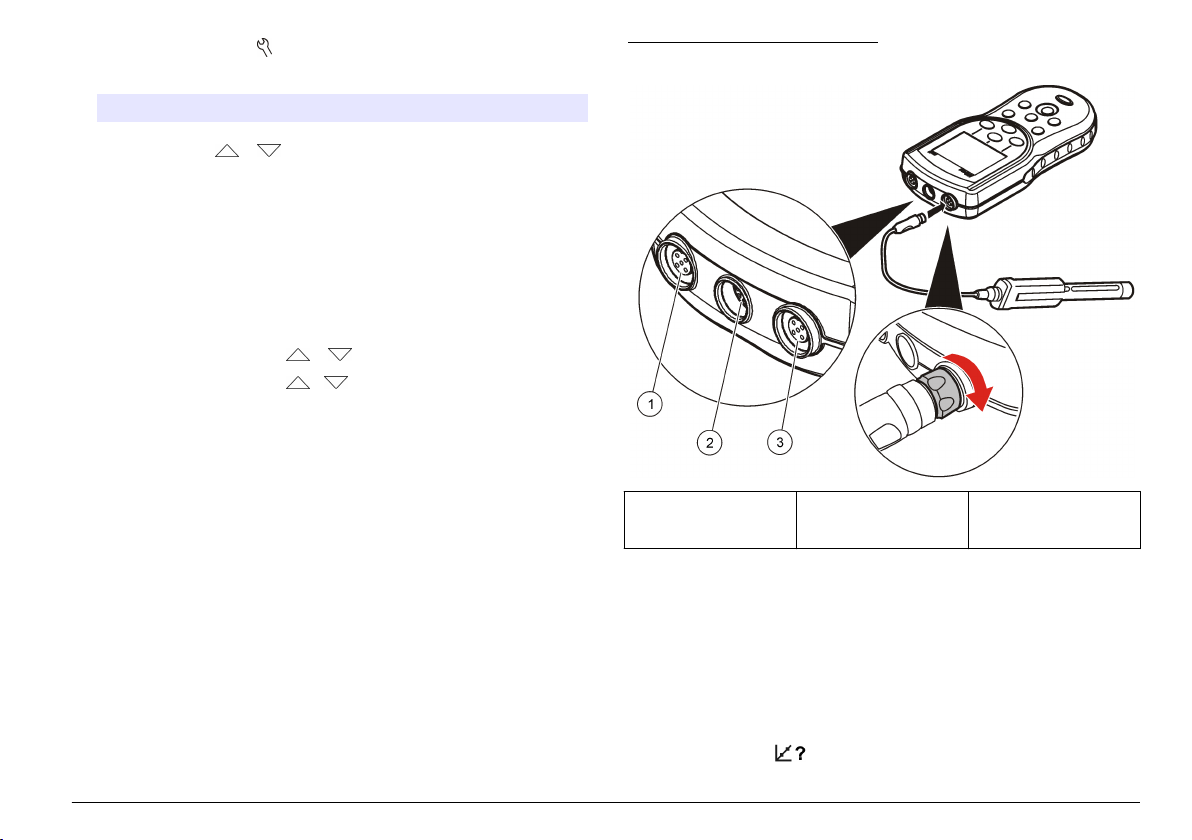
1. Appuyer sur la touche et sélectionner Date et Heure.
2. Mise à jour des informations de date et heure :
Option Description
Format Sélectionner l'un des formats de date et d'heure. Utiliser les
touches et pour sélectionner l'une des options de format.
jj-mm-aaaa 24h
jj-mm-aaaa 12h
mm/jj/aaaa 24h
mm/jj/aaaa 12h
jj-mmm-aaaa 24h
jj-mmm-aaaa 12h
aaaa-mm-jj 24h
aaaa-mm-jj 12h
Date Utilisez les touches et pour saisir la date actuelle.
Heure Utilisez les touches et pour saisir l'heure actuelle.
La date et l'heure en cours apparaissent sur l'écran.
Brancher une sonde après avoir configuré la date et l'heure pour que
l'instrument soit prêt à prendre une mesure.
Branchement d'une sonde
1. Vérifier que l'écran affiche l'heure et la date correcte.
Remarque : L'horodatage d'une sonde s'effectue lors de la première
connexion à l'appareil de mesure. Cet horodatage permet d'enregistrer
l'historique de la sonde et le temps d'exécution de mesure.
2. Reliez la sonde à l'instrument (Figure 8).
3. Pousser et tourner l'écrou de verrouillage pour le serrer.
Figure 8 Connexion de la sonde
1 Port de connexion de
la sonde (modèle
HQ40d uniquement)
2 Port d'adaptateur
USB/CC
3 Port de connexion de
la sonde
Fonctionnement standard
A propos de l'étalonnage
Chaque sonde utilise un type de solution d'étalonnage différent. Veillez à
étalonner les sondes fréquemment pour maintenir le niveau de précision
le plus élevé.
Remarque : Pour des instructions pas à pas, consultez les documents inclus avec
chaque sonde.
L'icône d'étalonnage
peut indiquer que :
Français
55
Page 56
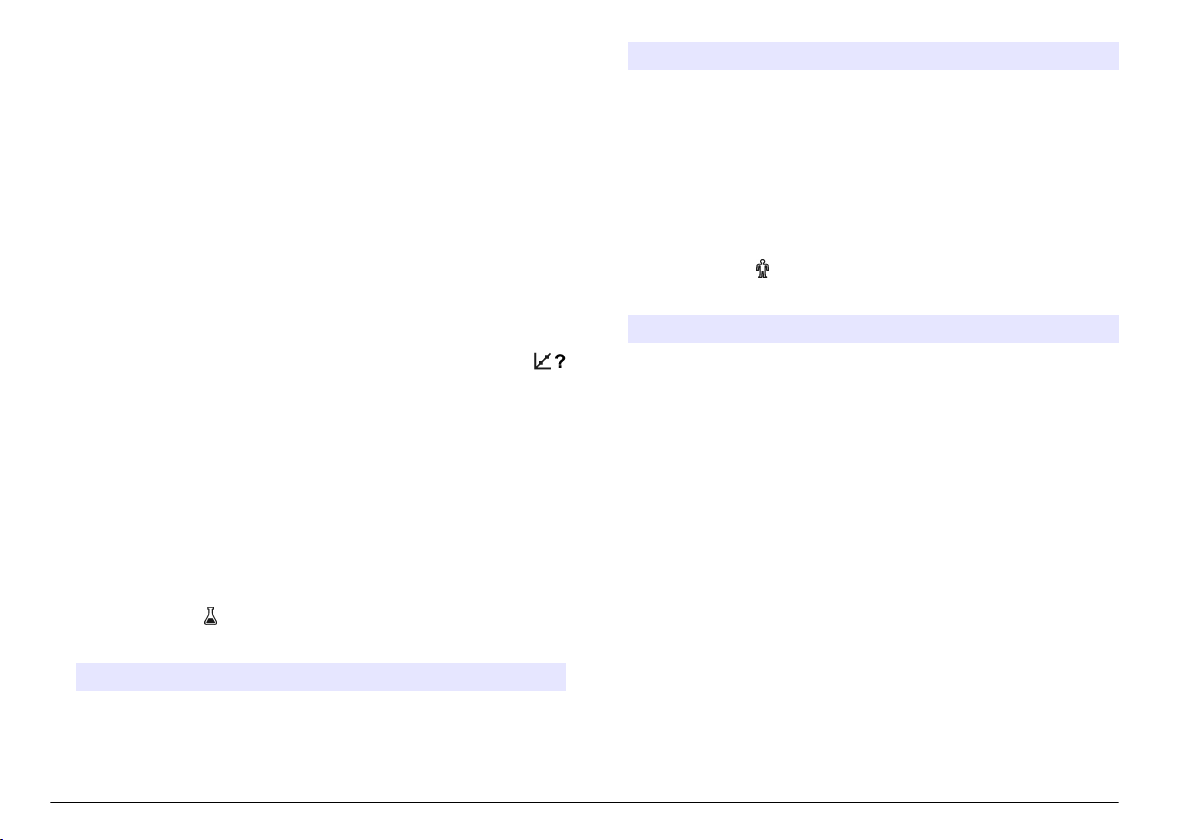
• le délai de la minuterie d'étalonnage a expiré
• le capuchon du détecteur LDO doit être remplacé
• l'étalonnage est en dehors de la gamme
• les résultats de l'étalonnage sont en dehors des paramètres des
critères d'acceptation
A propos des mesures d'échantillon
Chaque sonde a des étapes de préparation et procédures spécifiques
pour prendre les mesures d'échantillons. Pour des instructions pas à
pas, consulter les documents inclus avec la sonde.
Option Description
Créer un nouvel ID
d'échantillon
Supprimer un ID
d'échantillon
Entre un nom pour un nouvel ID d'échantillon.
Supprime un ID d'échantillon existant.
Utiliser un ID d'opérateur
L'étiquette d'ID d'opérateur associe les mesures à un opérateur
particulier. Toutes les données enregistrées incluent cet ID.
A propos des standards de vérification
L'analyse des étalons de contrôle permet de vérifier le précision de
l'instrument en mesurant une solution de valeur connue. L'appareil
indique si le standard de vérification a donné un résultat correct ou non.
Si la vérification de l'étalon de contrôle échoue, l'icône d'étalonnage
s'affiche jusqu'à ce que la sonde soit étalonnée
L'appareil peut être réglé pour afficher automatiquement un rappel de
mesure de standard de vérification à intervalle précis et critère
d'acceptation spécifié. Le rappel, la valeur du standard de vérification et
le critère d'acceptation sont modifiables. Pour des instructions pas à
pas, se reporter aux documents inclus avec la sonde.
Utiliser un ID d'échantillon
L'étiquette d'ID d'échantillon permet d'associer des mesures à un
emplacement spécifique. Les données enregistrées inclut cette
identification de l'échantillon si elle est attribuée.
1. Presser la touche
2. Sélection, création ou suppression d'un ID d'échantillon :
Option Description
ID en cours Sélectionne un ID dans une liste. L'ID en
56
Français
.
cours sera associé aux données d'échantillon
jusqu'à la sélection d'un ID différent.
1. Presser la touche .
2. Sélection, création ou suppression d'un ID d'opérateur :
Option Description
ID en cours Sélectionne un ID dans une liste. L'ID en cours
Créer un nouvel ID
d'opérateur
Supprimer un ID
d'opérateur
sera associé aux données d'échantillon jusqu'à la
sélection d'un ID différent.
Entrer un nom pour un nouvel ID d'opérateur (le
maximum est 10 noms pouvant être entrés).
Supprime un ID d'opérateur existant.
Gestion des données
A propos des données enregistrées
Les données des types ci-dessous sont enregistrées dans le journal des
données :
• Mesures des échantillons : enregistrées automatiquement chaque fois
qu'un échantillon est mesuré dans le mode Par appui sur une touche
ou A intervalle. En mode de mesure continue, les données ne sont
enregistrées que sur sélection de l'option Stocker.
• Etalonnages : enregistrés uniquement lors que l'option Enregistrer est
sélectionnée à la fin d'un étalonnage. Les données d'étalonnage sont
également enregistrées dans la sonde IntelliCAL (R).
Page 57

• Mesures des étalons de contrôle : enregistrées automatiquement à
chaque mesure d'un étalon de contrôle (en mode Par appui sur une
touche ou A intervalle).
Quand le journal des données est plein (500 points de mesure), les plus
anciens points de données sont supprimés lorsque de nouveaux points
de données sont ajoutés. Il est possible de supprimer la totalité du
journal des données pour supprimer des données déjà envoyées à une
imprimante ou un PC (touche > Supprimer les données). Pour éviter
l'effacement du journal des données, utilisez le menu Options de
sécurité.
Affichage des données enregistrées
Le journal des données contient les données d'échantillon,
d'étalonnages et des étalons de contrôle. Le point de données le plus
récent dans le journal est étiqueté Pt données 001.
1. Appuyer sur la touche .
2. Sélectionner Visualiser le journal des données pour consulter les
données enregistrées. Les points de données les plus récents sont
affichés. Le haut de l'écran indique si les données sont une valeur
d'échantillon, d'étalonnage ou de standard de vérification. Appuyer
sur la touche pour afficher le point de données le plus récent
suivant.
Option Description
Reading Log
(Journal des
mesures)
Journal
d'étalonnage
Journal étalon
contrôle
Le Journal de lecture affiche des mesures
d'échantillon, notamment l'heure, la date, les ID
d'opérateur et d'échantillon. Sélectionner Détails pour
afficher les données d'étalonnage associées.
Le Journal d'étalonnage affiche les données
d'étalonnage. Sélectionner Détails pour afficher des
informations supplémentaires sur l'étalonnage.
Le Journal étalon contrôle affiche les mesures des
étalons de contrôle. Sélectionner Détails pour afficher
les données d'étalonnage associées à la mesure.
Affichage des données de sonde enregistrées
Vérifier qu'une sonde est reliée à l'appareil. Si deux sondes sont reliées,
sélectionnez la sonde voulue quand vous y êtes invité.
1. Pour afficher les données d'étalonnage enregistrées dans une
sonde, appuyer sur la touche et sélectionner Afficher les
données de sonde. Il est possible de consulter l'étalonnage en cours
et l'historique d'étalonnage de la sonde.
Option Description
Affichage
d'étalonnage en
cours
Affichage
d'historique
d'étalonnage
Les informations d'étalonnage en cours indiquent les
détails d'étalonnage les plus récents. Si la sonde n'a
pas été étalonnée par l'utilisateur, ce sont les
données d'étalonnage d'usine qui sont indiquées.
L'historique d'étalonnage affiche la liste des dates où
la sonde a été étalonnée. Sélectionner une date et
heure pour afficher un récapitulatif des données
d'étalonnage.
Impression des données enregistrées
L'appareil de mesure doit se brancher à l'alimentation secteur CA pour
démarrer la connexion USB. Vérifier que la connexion à l'alimentation
secteur est effectuée avant d'allumer l'appareil.
Toutes les données peuvent être envoyées à une imprimante. Les
imprimantes compatibles doivent assurer la prise en charge d'au
minimum 72 colonnes de données, pouvoir imprimer jusqu'à
500 événements de flux de données en continu en 1, 2 et 3 lignes de
texte et être totalement compatibles avec les pages de code 437 et 850.
1. Arrêter l'appareil. Assurez-vous que l'instrument est branché à
l'alimentation secteur. Reportez-vous à Branchement sur
alimentation CA à la page 52.
2. Relier l'imprimante à l'instrument en utilisant un cordon USB de type
A. Reportez-vous à Figure 9.
3. Allumer l'appareil.
Français
57
Page 58

4. Appuyer sur la touche
5. Sélectionner Envoyer le journal des données. Attendre que
l'affichage indique "Transfert terminé" et attendre que l'imprimante
cesse d'imprimer. Débrancher l'imprimante.
Figure 9 Connexion à l'imprimante
1 Instrument 7 Câble USB
2 Source d'alimentation électrique
CA-CC
3 Cordon d'alimentation secteur 9 Port de connexion de la sonde
4 Prise d'alimentation CA 10 Port d'adaptateur USB/CC
5 Alimentation de l'imprimante (en
option)
6 Imprimante , conforme FCC
chapitre 15B, classe B
8 Adaptateur USB/CC
11 Port de connexion de la sonde
58 Français
Page 59

Modification des options de rapport
Les rapports imprimés pour les données d'échantillon peuvent contenir
1, 2 ou 3 lignes d'informations.
Des informations supplémentaires sont disponibles sur le site Web du
fabricant.
1. Appuyer sur la touche . Sélectionner Options de rapport.
2. Sélectionner Type de rapport pour choisir une des options.
Option Description
Rapport de base Une ligne de données.
Rapport avancé Deux lignes de données La première ligne contient les
Rapport total Trois lignes de données Les deux premières lignes
mêmes informations que le rapport de base.
contiennent les mêmes informations que le rapport
avancé.
Envoi de données vers un périphérique de stockage USB
A V I S
Le transfert d'un grand nombre de points de données prend un certain temps. NE
PAS débrancher le périphérique de stockage USB tant que le transfert n'est pas
terminé.
Les données peuvent être transférées vers un périphérique de stockage
USB pour stockage ou transfert vers un ordinateur.
1. Arrêtez l'appareil. Assurez-vous que l'instrument est branché à
l'alimentation secteur.
2. Relier le périphérique de stockage USB à l'appareil de mesure avant
de mettre l'instrument sous tension.
3. Allumer l'appareil.
4. Appuyer sur la touche .
5. Sélectionner Envoyer le journal des données. Attendre que
l'affichage indique "Transfert terminé" et que les témoins éventuels
sur le périphérique de stockage USB cessent de clignoter. Retirer
ensuite le périphérique USB.
Remarque : Si le transfert de données est lent, reformater le périphérique de
stockage de donnés USB pour utiliser le format FAT (file allocation table) pour
l'utilisation suivante.
Envoi de données directement à un ordinateur
Les données peuvent être transférées directement depuis n'importe quel
appareil série HQd vers un ordinateur quand l'application HQ40d PC est
installée. Il est possible d'envoyer les données en temps réel pendant la
collecte, ou d'envoyer la totalité du journal des données.
Pour télécharger la version la plus récente du logiciel, reportez-vous à la
page du produit en question sur le site Web du fabricant.
1. Installation de l'application HQ40d PC sur l'ordinateur.
2. Arrêtez l'appareil. Assurez-vous que l'instrument est branché à
l'alimentation secteur.
3. Relier l'appareil à un PC à l'aide d'un cordon USB de type B.
4. Allumer l'appareil.
5. Ouvrir l'application HQ40d PC sur l'ordinateur. Cliquer sur le triangle
vert de la barre de menus pour démarrer une connexion.
6. Collecte de données en temps réel ou transfert de données depuis le
journal des données :
• Temps réel – quand un point de données est enregistré dans
l'appareil, le résultat est envoyé simultanément à l'application PC.
Des informations supplémentaires sont disponibles sur le site Web
du fabricant.
• Journal de données — appuyer sur la touche et sélectionner
Envoyer le journal des données. Attendre que l'affichage indique
"Transfert terminé". Les données sont envoyées sous forme d'un
fichier de valeurs séparées par des virgules (.csv).
Les données sont affichées dans la fenêtre d'application HQ40d PC.
Français
59
Page 60
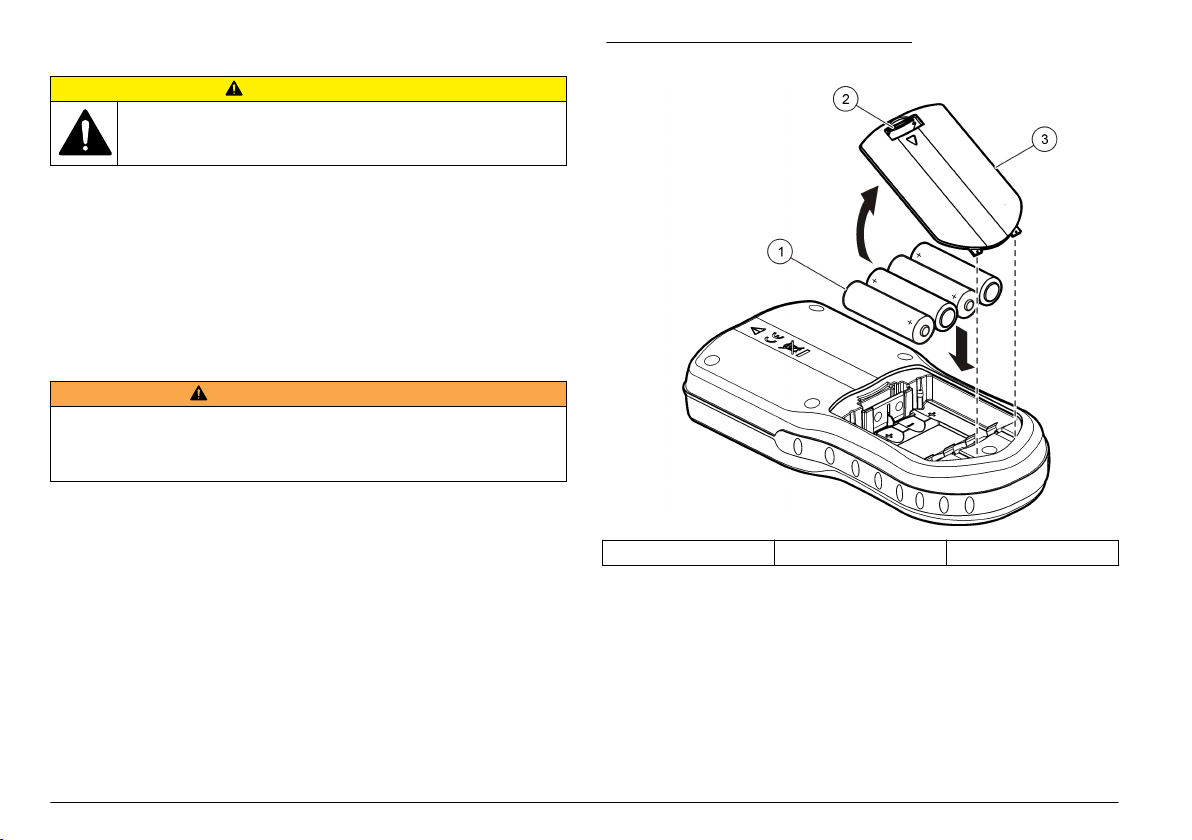
Maintenance
A T T E NT IO N
Dangers multiples. Seul le personnel qualifié doit effectuer les tâches
détaillées dans cette section du document.
Nettoyage de l'appareil de mesure
L'appareil de mesure est conçu pour être sans entretien et ne nécessite
pas de nettoyage périodique en fonctionnement normal. Les surfaces
extérieures de l'appareil peuvent être nettoyées si nécessaire.
1. Essuyer la surface de l'appareil avec un chiffon humide.
2. Utiliser un coton-tige pour nettoyer ou sécher les connecteurs.
Remplacer les piles
Figure 10 Remplacement de la batterie.
A V E R TI SS EM EN T
Risque d'explosion. Une installation incorrecte des piles peut libérer des gaz
explosifs. Veillez à ce que les piles soient du même type chimique homologué et
qu'elles soient insérées dans le bon sens. Ne mélangez pas des piles neuves et
des piles usagées.
Pour le remplacement de la pile, consulter Figure 10 Assurez-vous que
le capot est fermement fixé afin de conserver l'indice de protection du
boîtier IP67.
1. Tirez sur la languette d'ouverture du capot des piles et déposez le
capot.
2. Déposer les piles.
3. Installez 4 piles alcalines AA ou 4 piles rechargeables nickel métal
hybride (NiMH) AA. Veillez à installer les piles en respectant leur
polarité.
4. Reposer le capot des piles.
60
Français
1 Piles 2 Languette d'ouverture 3 Capot des piles
Dépannage
Consulter le tableau ci-dessous des messages ou symptômes les plus
courants, pour trouver les causes possibles et actions correctives.
Page 61
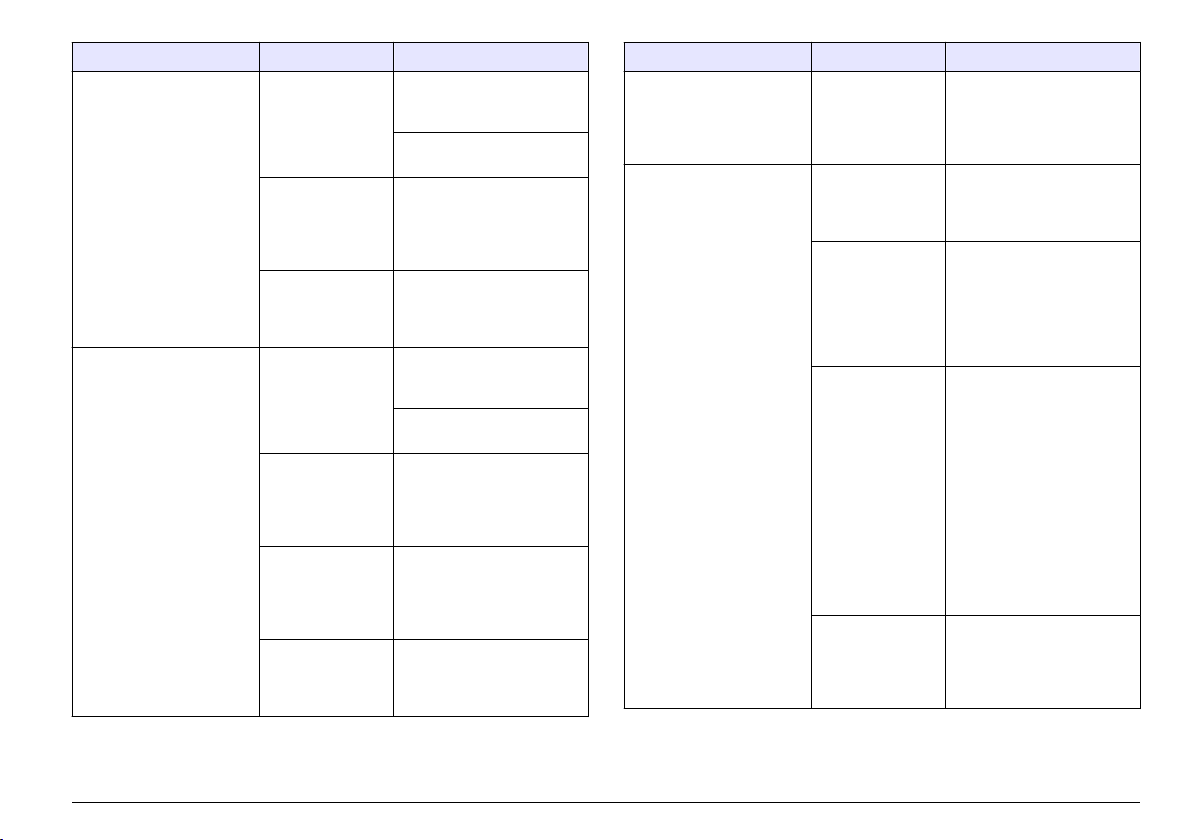
Erreur/Avertissement Description Solution
Brancher une sonde Sonde débranchée
Sonde non prise en
charge
ou mal branchée
Logiciel non mis à
jour vers la version
la plus récente
Problème avec la
sonde
Sonde débranchée
ou mal branchée
Logiciel non mis à
jour vers la version
la plus récente
Problème avec la
sonde
L'appareil HQd
n'assure pas la
prise en charge de
la sonde IntelliCAL
Serrer l'écrou de verrouillage
sur le connecteur de la
sonde.
Débranchez, puis
rebranchez la sonde
Pour télécharger la version
la plus récente du logiciel,
reportez-vous à la page du
produit en question sur le
site Web du fabricant.
Brancher une autre sonde
IntelliCAL pour vérifier si le
problème provient de la
sonde ou de l'appareil
Serrer l'écrou de verrouillage
sur le connecteur de la
sonde.
Débranchez, puis
rebranchez la sonde.
Pour télécharger la version
la plus récente du logiciel,
reportez-vous à la page du
produit en question sur le
site Web du fabricant.
Brancher une autre sonde
IntelliCAL à l'appareil pour
vérifier si le problème
provient de la sonde ou de
l'appareil.
Appeler l’Assistance
technique.
Erreur/Avertissement Description Solution
Erreur Bootloader
X.X.XX.xx
Message 0 jour restant
(pour LDO et LBOD)
Logiciel non mis à
jour pour la version
la plus récente.
Capuchon de
capteur LDO ou
LBOD utilisé
365 jours
Il reste 0 jour de
durée de vie pour
le capuchon de la
sonde LDO.
Date et heure de
l'appareil
incorrectes
Logiciel non mis à
jour vers la version
la plus récente
Pour télécharger la version
la plus récente du logiciel,
reportez-vous à la page du
produit en question sur le
site Web du fabricant.
Remplacez le capuchon de
capteur LDO ou LBOD et le
bouton en I®.
Remplacer le capuchon de
sonde LDO. Un étalonnage
sera possible, mais l'icône
d'étalonnage avec un point
d'interrogation apparaîtra sur
l'écran de mesure, même si
l'étalonnage a réussi.
1. Débrancher la sonde de
l'appareil.
2. Retirer les piles de
l'appareil.
3. Installez les piles de
l'appareil de la façon
appropriée. Respectez
les repères de polarité.
4. Régler la date et l'heure
correctes dans l'appareil.
5. Brancher la sonde et
vérifier que le message
a été supprimé.
Pour télécharger la version
la plus récente du logiciel,
reportez-vous à la page du
produit en question sur le
site Web du fabricant.
Français 61
Page 62

Erreur/Avertissement Description Solution
Appareil non configuré Erreur(s)
L'appareil ne s'allume pas
ou s'allume de façon
intermittente
Impossible d'accéder à
l'écran d'options d'accès
complet
Impossible d'accéder à
l'écran d'options d'accès
complet ou d'accès
opérateur
logicielle(s)
Les piles ne sont
pas installées
correctement
Logiciel non mis à
jour vers la version
la plus récente
Appareil
endommagé
Le mot de passe
correct n'a pas été
saisi
Logiciel non mis à
jour pour la version
la plus récente
Si l'appareil démarre
correctement, sauvegarder
le journal des données et les
fichiers de méthode.
Pour télécharger la version
la plus récente du logiciel,
reportez-vous à la page du
produit en question sur le
site Web du fabricant.
Vérifier l'orientation des piles
par rapport aux repères de
polarité. Refaire un essai.
Nettoyer les bornes des
piles, et installer des piles
neuves.
Brancher l'adaptateur
secteur et refaire un essai.
Pour télécharger la version
la plus récente du logiciel,
reportez-vous à la page du
produit en question sur le
site Web du fabricant.
Appeler l’Assistance
technique.
Appeler l’Assistance
technique.
Pour télécharger la version
la plus récente du logiciel,
reportez-vous à la page du
produit en question sur le
site Web du fabricant.
62 Français
Page 63

Índice de contenidos
Especificaciones en la página 63
Información general en la página 63
Instalación en la página 66
Interfaz del usuario y navegación
en la página 68
Puesta en marcha en la página 69
Funcionamiento estándar
en la página 70
Gestión de datos en la página 71
Mantenimiento en la página 75
Solución de problemas
en la página 75
Especificaciones
Las especificaciones están sujetas a cambios sin previo aviso.
Especificación Detalles
Dimensiones 19,7 x 9,5 cm (7,75 x 3,75 pulgadas)
Peso 335 g (0,75 lb) sin pilas; 430 g (0,95 lb) con
Carcasa del medidor IP67, sumergible a 1 metro durante 30 minutos
Carcasa de las pilas Resistente al agua hasta 0,6 m (2 pies) durante
Requisitos de alimentación
(interna)
Requisitos de alimentación
(externa)
Clase de protección del
medidor
Temperatura de
almacenamiento
Temperatura de servicio 0 a +60 °C (32 a 140 °F)
Humedad de
funcionamiento
cuatro pilas alcalinas AA
15 segundos
Pilas alcalinas AA o pilas de hidruro metálico de
níquel recargables (NiMH) (4); duración de las
pilas: hasta 200 horas
Adaptador de corriente externa de clase II:
100–240 V CA, entrada de 50/60 Hz; salida de
4,5 a 7,5 V CC (7 VA)
Clase I
–20 a +60 °C (–4 a +140 °F)
90% (sin condensación)
Especificación Detalles
Conector de entrada de
5 patillas
Conector de entrada de
8 patillas
Adaptador USB/CC Periférico y host
Memoria de datos (interna) 500 resultados
Almacenamiento de datos Automático en modo Pulsar para analizar y modo
Exportación de datos Conexión USB al PC o al dispositivo de
Conexiones USB de tipo A integrado (para dispositivo de
Corrección de temperatura Apagado, automático y manual (dependiendo del
Bloqueo de pantalla de
medición
Teclado Conector de teclado de PC externo mediante
Conector M12 para sondas IntelliCAL
El conector de 8 patillas permite la conectividad
USB y alimentación de CA externa
Intervalo. Manual en el modo Lectura continua
almacenamiento USB (limitado a la capacidad del
dispositivo de almacenamiento). Transferencia de
todo el registro de datos o conforme se toman las
lecturas.
memoria flash USB, impresora y teclado) y USB
de tipo B integrado (para PC)
parámetro)
Modo de medición Continua, Intervalo o Pulsar
para analizar. Función de promediado para
sondas LDO.
adaptador USB/CC
™
Información adicional
En el sitio web del fabricante encontrará información adicional.
Información general
En ningún caso el fabricante será responsable de ningún daño directo,
indirecto, especial, accidental o resultante de un defecto u omisión en
este manual. El fabricante se reserva el derecho a modificar este
Español
63
Page 64
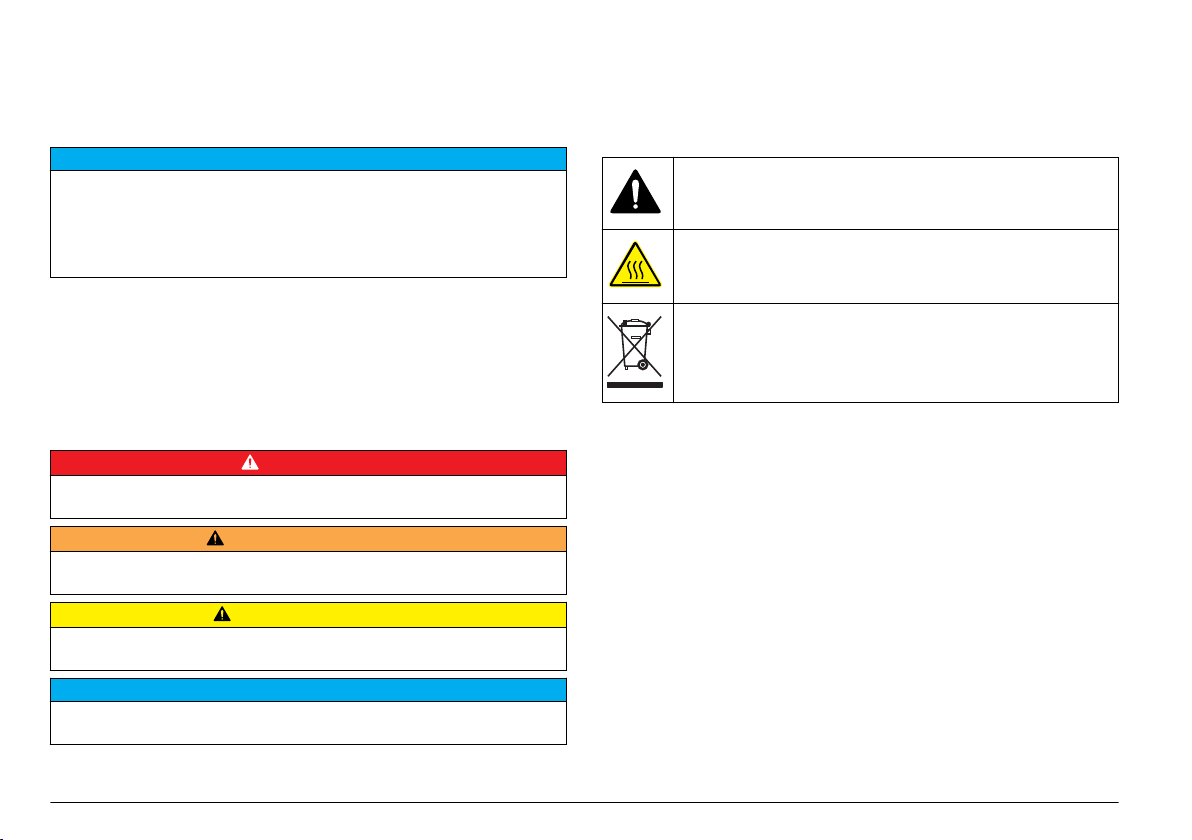
manual y los productos que describen en cualquier momento, sin aviso
ni obligación. Las ediciones revisadas se encuentran en la página web
del fabricante.
Información de seguridad
A V I S O
El fabricante no es responsable de ningún daño debido a un mal uso de este
producto incluyendo, sin limitación, daños directos, fortuitos o circunstanciales y
reclamaciones sobre los daños que no estén recogidos en la legislación vigente.
El usuario es el responsable de la identificación de los riesgos críticos y de tener
los mecanismos adecuados de protección de los procesos en caso de un posible
mal funcionamiento del equipo.
Lea todo el manual antes de desembalar, instalar o trabajar con este
equipo. Ponga atención a todas las advertencias y avisos de peligro. El
no hacerlo puede provocar heridas graves al usuario o daños al equipo.
Asegúrese de que la protección proporcionada por el equipo no está
dañada. No utilice ni instale este equipo de manera distinta a lo
especificado en este manual.
Etiquetas de precaución
Lea todas las etiquetas y rótulos adheridos al instrumento. En caso
contrario, podrían producirse heridas personales o daños en el
instrumento. El símbolo que aparezca en el instrumento se comentará
en el manual con una declaración de precaución.
Este símbolo (en caso de estar colocado en el equipo) hace
referencia a las instrucciones de uso o a la información de seguridad
del manual.
Este símbolo indica que la pieza marcada podría estar caliente y que
debe tocarse con precaución.
En Europa, el equipo eléctrico marcado con este símbolo no se debe
desechar mediante el servicio de recogida de basura doméstica o
pública. Devuelva los equipos viejos o que hayan alcanzado el
término de su vida útil al fabricante para su eliminación sin cargo
para el usuario.
Uso de la información sobre riesgos
P E L I GR O
Indica una situación potencial o de riesgo inminente que, de no evitarse,
provocará la muerte o lesiones graves.
A D V E RT EN CI A
Indica una situación potencial o inminentemente peligrosa que, de no evitarse,
podría provocar la muerte o lesiones graves.
P R E C AU CI ÓN
Indica una situación potencialmente peligrosa que podría provocar una lesión
menor o moderada.
Indica una situación que, si no se evita, puede provocar daños en el instrumento.
Información que requiere especial énfasis.
64
Español
A V I S O
Descripción general del producto
Los medidores portátiles de la serie HQd se usan con sondas digitales
IntelliCAL™ para medir diversos parámetros en agua. El medidor
reconoce automáticamente el tipo de sonda que se le conecta. Los
datos de medición se pueden guardar y transferir a una impresora, PC o
dispositivo de almacenamiento USB.
Los medidores de la serie HQd se encuentran disponibles en 4 modelos:
• HQ11d—pH/mV/ORP
• HQ14d: conductividad, salinidad, total de sólidos disueltos (TDS),
resistividad
• HQ30d: todas las sondas IntelliCAL, 1 conector de sonda
• HQ40d: todas las sondas IntelliCAL, 2 conectores de sonda
Características comunes de todos los modelos:
• Reconocimiento de parámetros y sonda automáticos
• Procedimientos de calibración de instrumentos guiados
Page 65

• Datos de calibración almacenados en la sonda
• Configuración del método específica de la sonda para cumplir las
normativas y la práctica GLP (Good Laboratory Practice, Buenas
prácticas de laboratorio)
• Opciones de seguridad
• Registro de datos en tiempo real mediante conexión USB
• Conectividad USB con PC, impresora, dispositivo de almacenamiento
interno, teclado
• Comunicación bidireccional con sistemas basados en PC por medio
de una conexión de puertos serie virtuales
• ID de muestra e ID de operador para la trazabilidad de los datos
• Apagado automático ajustable
Componentes del producto
Consulte Figura 1 y Figura 2 para asegurarse de que se han recibido
todos los componentes. Si faltan artículos o están dañados, póngase en
contacto con el fabricante o el representante de ventas inmediatamente.
Figura 1 Componentes del medidor (modelo HQ40d)
1 Medidor 4 Alimentación CA-CC
2 Pilas AA (paquete/4) 5 Adaptador USB/CC
3 Cable de alimentación de CA
Figura 2 Componentes del medidor (modelos HQ11d, HQ14d y
HQ30d)
1 Medidor 2 Pilas AA (paquete/4)
Español 65
Page 66

Instalación
P R E C AU CI ÓN
Peligros diversos. Sólo el personal cualificado debe realizar las tareas
descritas en esta sección del documento.
Instalación de las pilas
2. Coloque 4 pilas alcalinas AA o 4 pilas de hidruro metálico de níquel
(NiMH). Procure colocar las pilas con la polaridad correcta.
3. Vuelva a colocar la tapa.
Figura 3 Instalación de las pilas
A D V E RT EN CI A
Peligro de explosión. Si las pilas no están colocadas correctamente, se puede
producir la liberación de gases explosivos. Asegúrese de que las pilas son del
mismo tipo y material químico aprobado y están insertadas en el sentido
correcto. No mezcle pilas nuevas y usadas.
El compartimento de las pilas no es estanco al agua. Si se moja, retire y seque
las pilas y seque cuidadosamente el interior del compartimiento. Compruebe los
contactos de las pilas y límpielos si es necesario.
Cuando use pilas de hidruro metálico de níquel (NiMH), el icono de pilas no le
indicará una carga completa después de haber insertado pilas nuevas (las pilas
de NiMH son de 1,2 V y las pilas alcalinas son de 1,5 V). Aunque el icono no
indique carga completa, las pilas de NiMH de 2300 mAh alcanzarán el 90% de la
vida útil del instrumento (antes de la recarga) en comparación con las pilas
alcalinas nuevas.
Para evitar posibles daños en el medidor debidos a fugas de las pilas, retírelas
durante los períodos largos de inactividad.
A V I S O
A V I S O
A V I S O
El medidor puede alimentarse con pilas alcalinas AA o con pilas
recargables de NiMH. Para prolongar la duración de las pilas, el medidor
se apagará después de 5 minutos de inactividad. Este tiempo se puede
cambiar en el menú Opciones de visualización.
Para la instalación de las pilas consulte la Figura 3.
1. Tire de la pestaña de liberación de la tapa de las pilas y retírela.
1 Pilas 2 Pestaña de liberación 3 Tapa de las pilas
66 Español
Page 67

Conexión a la alimentación de CA
P E L I GR O
Peligro de electrocución. Las tomas de alimentación de CA que se
encuentren en lugares mojados o potencialmente mojados deberán
suministrarse SIEMPRE con un disyuntor de interrupción de circuito
por falla a tierra (GFCI/GFI). El adaptador de alimentación CA-CC de
este producto no está sellado y no se debe usar en bancos mojados o
en lugares mojados sin protección GFCI.
El medidor puede estar alimentado por CA con un kit adaptador. El kit
incluye una fuente de alimentación de CA-CC, adaptador USB/CC y
cable de CA.
1. Apague el medidor.
2. Enchufe el cable de alimentación de CA en la fuente de alimentación
de CA-CC (Figura 4).
3. Conecte la fuente de alimentación de CA-CC en el adaptador
USB/CC.
4. Conecte el adaptador USB/CC al medidor.
5. Enchufe el cable de alimentación de CA en una toma.
6. Encienda el medidor.
Figura 4 Conexión de la alimentación de CA
1 Conexión de dispositivo de
almacenamiento USB, impresora,
teclado qwerty (periférico USB)
2 Conexión a un ordenador personal
(host USB)
3 Adaptador USB/CC
4 Alimentación CA-CC
5 Cable de alimentación de CA
Español 67
Page 68

Interfaz del usuario y navegación
Interfaz del usuario
Figura 5 Descripción del teclado
Descripción de la pantalla
Pantalla de medición
La pantalla del medidor muestra la concentración, unidades,
temperatura, el estado de calibración, ID del operador, ID de la muestra,
la fecha y la hora (Figura 6).
Figura 6 Pantalla única
1 ON/OFF: encendido o apagado del
medidor.
2 ID de usuario: datos asociados con
una persona.
3 ILUMINACIÓN: iluminación de la
pantalla de visualización.
4 ID muestra Manual: datos
asociados con una ubicación de
muestra.
5 Tecla AZUL/IZQUIERDA: calibra,
cancela o sale del menú actual.
68 Español
6 Tecla ARRIBA y ABAJO:
desplazarse por los menús,
introducir números y letras o
cambiar la vista de la pantalla de
lectura
7 Tecla VERDE/DERECHA: leer,
seleccionar, confirmar o almacenar
datos
8 REGISTRO DE DATOS: para abrir
o transferir almacenados.
9 OPCIONES DEL MEDIDOR:
cambio de la configuración,
ejecución de comprobaciones de
estándar, visualización de
información del medidor.
1 Indicador del estado de calibración 9 Hora
2 Valor y unidad de medición
principales
3 Tipo de sonda IntelliCAL e
indicador de puerto
4 Estado de la batería 12 Icono de tamaño de la pantalla
5 Fuente de energía 13 Calibrar (Cancelar, Salir)
6 Temperatura de la muestra (ºC o
ºF)
7 Unidad de medición secundaria 15 Indicador de estabilidad o bloqueo
8 Unidades terciarias (para algunas
sondas)
10 Fecha
11 Medición (OK, Seleccionar)
14 Identificación de muestra y
operador
de pantalla
Page 69

Modo de pantalla doble (sólo modelo HQ40d)
Cuando se conecten dos sondas al medidor HQ40d, la pantalla puede
mostrar la lectura de las dos sondas simultáneamente o mostrar
solamente una sonda (Figura 7).
Nota: Para calibrar la sonda, cambie el modo de pantalla al modo de pantalla
única.
Para cambiar el modo de pantalla a pantalla única o doble, utilice las
teclas y . En el modo de pantalla doble, la tecla selecciona la
sonda de la izquierda y la tecla la sonda de la derecha.
puede seleccionar más de una opción. Pulse la tecla
AZUL/IZQUIERDA bajo Seleccionar.
Nota: Para desactivar las casillas de verificación, pulse la tecla
AZUL/IZQUIERDA debajo de Eliminar.
2. Introduzca un valor de opción usando las teclas de flechas:
Pulse las teclas y para introducir o cambiar un valor.
3. Pulse la tecla VERDE/DERECHA para avanzar al siguiente espacio.
4. Pulse la tecla VERDE/DERECHA bajo OK para aceptar el valor.
Figura 7 Pantalla doble
1 Sonda conectada al puerto de la
izquierda
2 Sonda conectada al puerto de la
derecha
3 Información de medición de la
sonda de la izquierda
4 Información de medición de la
sonda de la derecha
Navegación
El medidor contiene menús para cambiar varias opciones. Utilice las
teclas y para resaltar las diferentes opciones. Pulse la tecla
VERDE/DERECHA para seleccionar una opción. Existen dos formas de
cambiar las opciones:
1. Seleccione una opción de la lista: use las teclas y para
seleccionar una opción. Si se muestran casillas de verificación, se
Puesta en marcha
Encienda y apague el medidor
Pulse la tecla para encender o apagar el medidor. Si el medidor no se
enciende, asegúrese de que las pilas están colocadas correctamente o
que la fuente de alimentación de CA está debidamente conectada a una
toma eléctrica.
Cambio del idioma
El idioma de visualización se selecciona cuando se enciende el medidor
por primera vez. El idioma también se puede cambiar desde el menú
Opciones del medidor.
El acceso al menú del idioma se puede restringir con las Opciones de
seguridad.
En el sitio web del fabricante encontrará información adicional.
1. Pulse la tecla
2. Seleccione un idioma de la lista.
Nota: Mientras enciende el medidor, también puede cambiar el idioma
manteniendo pulsada la tecla de alimentación.
Cambio de la fecha y la hora
La fecha y la hora se pueden cambiar desde el menú Fecha y hora.
y seleccione Idioma.
Español
69
Page 70

1. Pulse la tecla , y seleccione Fecha y hora.
2. Actualización de la información de fecha y hora:
Opción Descripción
Format
(Formato)
Fecha Utilice las teclas y para introducir la fecha actual.
Hora Utilice las teclas y para introducir la hora actual.
Seleccione uno de los siguientes formatos para la fecha y
la hora. Utilice las teclas y para seleccionar las
opciones de formatos.
dd-mm-aaaa 24h
dd-mm-aaaa 12h
mm/dd/aaaa 24h
mm/dd/aaaa 12h
dd-mmm-aaaa 24h
dd-mmm-aaaa 12h
aaaa-mm-dd 24h
aaaa-mm-dd 12h
La fecha y hora actuales se mostrarán en la pantalla.
Conecte una sonda después de configurar la fecha y hora para preparar
el medidor para realizar una medición.
Conexión de las sondas
Figura 8 Conexión de la sonda
1 Puerto de conexión
de la sonda (sólo
HQ40d)
2 Puerto del adaptador
USB/CC
3 Puerto de conexión
de la sonda
1. Asegúrese de que la pantalla muestra la fecha y hora actuales.
Nota: La fecha y hora de las sondas se fija cuando se conecta por primera vez
al medidor. Esto hace posible registrar la historia de la sonda y la hora en la
que se realizan las mediciones.
2. Conecte la sonda al medidor (Figura 8).
3. Presione y gire la tuerca de bloqueo para apretar.
70
Español
Funcionamiento estándar
Acerca de la calibración
Cada sonda utiliza un tipo diferente de solución de calibración. Procure
calibrar las sondas con frecuencia para mantener el máximo nivel de
exactitud.
Nota: Para ver instrucciones paso a paso, consulte los documentos que se
incluyen con cada sonda.
El icono de calibración
puede indicar que:
Page 71
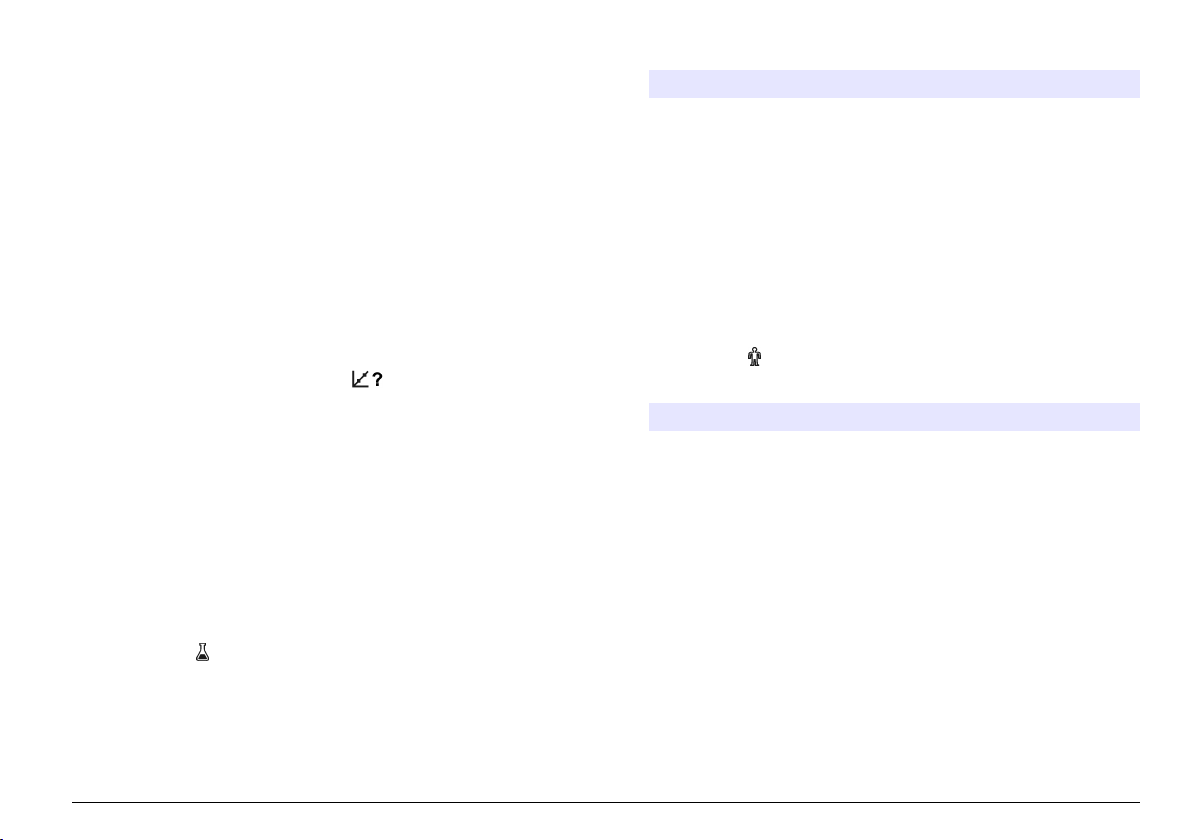
• el temporizador de la calibración ha vencido
• hay que sustituir el tapón del sensor LDO
• la calibración está fuera de escala
• los resultados de la calibración no se ajustan a la configuración de los
criterios de aceptación
Acerca de las mediciones de muestras
Cada sonda tiene unos pasos y procedimientos específicos de
preparación para llevar a cabo las mediciones de muestras. Para ver
instrucciones paso a paso, consulte los documentos que se incluyen con
cada sonda.
Acerca de los patrones de control
La opción Ejecutar comprobación del patrón verifica la exactitud del
equipo midiendo una solución de valor conocido. El medidor indicará si
se ha superado o no la comprobación del patrón. Si la comprobación del
patrón, aparece el icono de calibración hasta que se calibre la
sonda.
El medidor se puede ajustar para mostrar automáticamente un
recordatorio para la medición del estándar de comprobación a intervalos
especificados con unos determinados criterios de aceptación. El
recordatorio, el valor del estándar de comprobación y los criterios de
aceptación se pueden cambiar. Para ver instrucciones paso a paso,
consulte los documentos que se incluyen con cada sonda.
Utilización de una ID de muestra
La etiqueta ID de la muestra se usa para asociar mediciones con
ubicaciones de muestras en particular. Si se asocian, los datos
guardados incluirán el ID de muestra.
1. Pulse la tecla
.
2. Seleccione, cree o borre el ID de la muestra:
Opción Descripción
Current ID (ID actual) Seleccione una ID de una lista. La ID actual se
Crear nuevo ID de la
muestra
Delete Sample ID (Borrar
ID de muestra)
asociará con los datos de la muestra hasta que
se seleccione una ID diferente.
Introduzca un nombre para una ID de muestra
nueva.
Borrar un ID de muestra existente
Usar una ID de usuario
La etiqueta de ID de operador asocia mediciones con un operador en
concreto. Todos los datos almacenados incluirán este ID de operador.
1. Pulse la tecla .
2. Seleccione, cree o borre una ID de operador:
Opción Descripción
Current ID (ID actual) Seleccione una ID de una lista. La ID actual se
Crear nuevo ID de
usuario
Delete Operator ID
(Borrar ID de operador)
asociará con los datos de la muestra hasta que
se seleccione una ID diferente.
Introducir un nombre para un ID de operador
nuevo (pueden ingresarse 10 nombres como
máximo)
Eliminar un ID de usuario existente
Gestión de datos
Acerca de los datos guardados
En el registro de datos se almacenan los siguientes tipos de datos:
• Mediciones de muestras: se guardan automáticamente cada vez que
se mide una muestra en el modo Pulsar para analizar o Intervalo.
Español
71
Page 72

Cuando se usa el modo de medición continua, los datos se guardan
solamente cuando se selecciona Guardar.
• Calibraciones: se guardan solamente cuando se selecciona Guardar
al final de las calibraciones. Los datos de calibración también se
guardan en la sonda IntelliCAL (R).
• Mediciones de patrones de control: se guardan automáticamente
cada vez que se mide un patrón de control (en el modo Pulsar para
analizar o Intervalo).
Cuando se llena el registro de datos (500 puntos de datos), los puntos
de datos más antiguos se borran cuando se agrega un nuevo punto de
datos. Se puede borrar todo el registro de datos para eliminar los datos
que ya se hayan enviado a la impresora o al PC (tecla > Eliminar
registro de datos). Para evitar que un usuario borre el registro de datos,
utilice el menú Opciones de seguridad.
Ver datos guardados
El registro de datos contiene datos de muestras, calibraciones y patrón
de control. El punto de datos más reciente en el registro de datos se
etiqueta como Punto de datos 001.
1. Pulse la tecla .
2. Seleccione Ver registro de datos para visualizar los datos
guardados. Se muestra el punto de datos más reciente. La parte
superior de la pantalla muestra si los datos son de una lectura de
muestra, una calibración o un estándar de comprobación. Pulse la
tecla para ver el siguiente punto de datos más reciente.
Opción Descripción
Reading Log
(Registro de
medición)
Registro lectura: muestra las mediciones de muestra,
incluyendo la hora, la fecha y el ID de operador y de
muestra. Seleccione Detalles para ver los datos de
calibración asociados.
Opción Descripción
Registro de
calibración
Registro patrón
control
Registro calibración: muestra los datos de calibración.
Seleccione Detalles para ver información adicional
acerca de la calibración.
Registro patrón control: muestra las mediciones del
patrón de control. Seleccione Detalles para ver los
datos de calibración que se asociaron con la medición.
Visualización de datos de sonda guardados
Asegúrese de que la sonda está conectada al medidor. Si hay dos
sondas conectadas, seleccione la sonda adecuada cuando se le
indique.
1. Para ver los datos de calibración que están guardados en una
sonda, pulse la tecla y seleccione Ver datos de sonda. Se
72 Español
Page 73

puede ver la calibración actual y el histórico de calibraciones de la
sonda.
Opción Descripción
Ver calibración
actual
Ver histórico de
calibraciones
La información de la calibración actual muestra los
detalles de la calibración más reciente. Si el usuario
todavía no ha calibrado la sonda, se mostrarán los
datos de calibración de fábrica.
El histórico de calibraciones muestra una lista de las
veces que se calibró la sonda. Seleccione una fecha
y una hora para ver el resumen de los datos de
calibración.
Imprimir datos guardados
El medidor se debe conectar a la fuente de alimentación de CA para
iniciar la conexión USB. Asegúrese de realizar la conexión a la
alimentación de CA antes de encender el medidor.
Se pueden enviar todos los datos a la impresora. Las impresoras
compatibles deben admitir un mínimo de 72 columnas de datos, ser
capaces de imprimir hasta 500 casos de flujos de datos continuos en 1,
2 y 3 líneas de texto y ser totalmente compatibles con la página de
códigos 437 y la página de códigos 850.
1. Apague el medidor. Asegúrese de que el medidor está conectado a
la fuente de alimentación de CA. Consulte Conexión a la
alimentación de CA en la página 67.
2. Conecte la impresora al medidor con un cable USB del tipo A.
Consulte Figura 9.
3. Encienda el medidor.
4. Pulse la tecla .
5. Seleccione Enviar registro de datos. Espere a que la pantalla
muestre "Transferencia completa" y a que la impresora deje de
imprimir. Desconecte la impresora.
Figura 9 Conexión a la impresora
1 Medidor 7 Cable USB
2 Alimentación CA-CC 8 Adaptador USB/CC
3 Cable de alimentación de CA 9 Puerto para la conexión de la
4 Toma de CA 10 Puerto para adaptador USB/CC
5 Alimentación para la impresora
(opcional)
6 Impresora , cumple con la FCC
Apartado 15B, Clase B
sonda
11 Puerto para la conexión de la
sonda
Español 73
Page 74

Cambio de las opciones de informe
Los informes impresos de los datos de muestras pueden contener 1, 2 o
3 líneas de información.
En el sitio web del fabricante encontrará información adicional.
1. Pulse la tecla . Seleccione Opciones de informe.
2. Seleccione Tipo de informe y una de las opciones.
Opción Descripción
Informe básico Una línea de datos.
Informe avanzado Dos líneas de datos. La primera línea contiene la
Informe total Tres líneas de datos. Las dos primeras líneas
misma información que el informe básico.
contienen la misma información que el informe
avanzado.
Envío de datos a un dispositivo de almacenamiento USB
A V I S O
La transferencia de un gran número de puntos de datos llevará tiempo. NO
desconecte el dispositivo de almacenamiento USB hasta que se complete la
transferencia.
Los datos se pueden transferir a un dispositivo de almacenamiento USB
para guardarlos o transferirlos a un ordenador.
1. Apague el medidor. Asegúrese de que el medidor está conectado a
la fuente de alimentación de CA.
2. Conecte el dispositivo de almacenamiento USB al medidor antes de
encender el medidor.
3. Encienda el medidor.
4. Pulse la tecla .
5. Seleccione Enviar registro de datos. Espere a que la pantalla
muestre "Transferencia completa" y a que dejen de parpadear todos
los indicadores luminosos del dispositivo de almacenamiento. A
continuación, quite el dispositivo USB.
Nota: Si la transferencia de datos es lenta, vuelva a formatear el dispositivo de
almacenamiento para usar el formato de tabla de asignación de archivos
(FAT) en el siguiente uso.
Envío de datos directamente a un ordenador
Los datos se pueden transferir desde cualquier medidor de la serie HQd
directamente a un ordenador si se instala la aplicación de PC HQ40d.
Los datos se pueden enviar en tiempo real durante su recogida o
también se puede transferir todo el registro de datos.
Para descargar la versión más reciente del software, consulte la
información sobre el producto en el sitio web del fabricante.
1. Instale la aplicación de PC HQ40d en el ordenador.
2. Apague el medidor. Asegúrese de que el medidor está conectado a
la fuente de alimentación de CA.
3. Conecte el PC al medidor con un cable USB de tipo B.
4. Encienda el medidor.
5. Abra la aplicación de PC HQ40d en el ordenador. Haga clic en el
triángulo verde de la barra de menús para iniciar una conexión.
6. Recoja los datos en tiempo real o transfiéralos desde el registro de
datos:
• Tiempo real: cuando se guarda un punto de datos en el medidor,
el resultado se envía simultáneamente a la aplicación de PC.
En el sitio web del fabricante encontrará información adicional.
• Registro de datos: pulse la tecla y seleccione Enviar registro
de datos. Espere hasta que la pantalla muestre “Transferencia
completa”. Los datos se envían como un archivo de valores
separados por coma (.csv).
Los datos se muestran en la ventana de la aplicación de PC HQ40d.
74
Español
Page 75

Mantenimiento
Figura 10 Cambio de la batería
P R E C AU CI ÓN
Peligros diversos. Sólo el personal cualificado debe realizar las tareas
descritas en esta sección del documento.
Limpie el medidor.
El medidor está diseñado para no necesitar mantenimiento y no requiere
una limpieza regular para su normal funcionamiento. Las superficies
exteriores se pueden limpiar conforme se precise.
1. Frótelas con un paño húmedo.
2. Utilice un aplicador con punta de algodón para limpiar o secar los
conectores.
Cambio de las pilas
A D V E RT EN CI A
Peligro de explosión. Si las pilas no están colocadas correctamente, se puede
producir la liberación de gases explosivos. Asegúrese de que las pilas son del
mismo tipo y material químico aprobado y están insertadas en el sentido
correcto. No mezcle pilas nuevas y usadas.
Para la instalación de las pilas, consulte la Figura 10. Asegúrese de que
la cubierta esté correctamente cerrada para mantener el tipo de
protección IP67.
1. Tire de la pestaña de liberación de la tapa de las pilas y retírela.
2. Extraiga las baterías usadas.
3. Coloque 4 pilas alcalinas AA o 4 pilas de hidruro metálico de níquel
(NiMH). Procure colocar las pilas con la polaridad correcta.
4. Vuelva a colocar la tapa.
1 Pilas 2 Pestaña de liberación 3 Tapa de las pilas
Solución de problemas
Consulte la siguiente tabla para ver los mensajes o síntomas de los
problemas comunes, las posibles causas y acciones correctivas.
Español
75
Page 76

Error/advertencia Descripción Solución
Conexión a una sonda Sonda desconectada
Sonda incompatible Sonda desconectada
Error X.X.XX.XX de
cargador de arranque
o conectada
incorrectamente
Software sin
actualizar a la
versión más actual
Problema con la
sonda
o conectada
incorrectamente
Software sin
actualizar a la
versión más actual
Problema con la
sonda
El medidor HQd es
incompatible con la
sonda IntelliCAL
Software sin
actualizar a la
versión más actual.
Apriete la tuerca de bloqueo
del conector de la sonda.
Desconecte la sonda y
después conéctela de nuevo
Para descargar la versión más
reciente del software, consulte
la información sobre el
producto en el sitio web del
fabricante.
Conecte una sonda IntelliCAL
diferente para verificar si el
problema es con la sonda o
con el medidor
Apriete la tuerca de bloqueo
del conector de la sonda.
Desconecte la sonda y
después conéctela de nuevo.
Para descargar la versión más
reciente del software, consulte
la información sobre el
producto en el sitio web del
fabricante.
Conecte una sonda IntelliCAL
diferente al medidor para
verificar si el problema es con
el medidor o con la sonda.
Contáctese con Soporte
Técnico.
Para descargar la versión más
reciente del software, consulte
la información sobre el
producto en el sitio web del
fabricante.
Error/advertencia Descripción Solución
Mensaje Quedan
0 días (solo para LDO
y LBOD)
La cápsula del
sensor de la LDO o
LBOD se usa para
365 días
Quedan 0 días de
duración para la
cápsula del sensor
LDO.
Medidor ajustado
con una fecha y hora
incorrectas
Software sin
actualizar a la
versión más actual
Vuelva a colocar la tapa del
sensor de la LDO o LBOD y el
botón iButton®.
Cambie la tapa del sensor de
LDO. Se permitirá la
calibración. No obstante,
aparecerá el icono de
calibración y un signo de
interrogación en la pantalla de
medición incluso si se ha
pasado la calibración.
1. Desconecte la sonda del
medidor.
2. Extraiga las pilas del
medidor.
3. Coloque las pilas del
medidor correctamente.
Siga las marcas de
polaridad.
4. Ajuste la fecha y hora
correctas en el medidor.
5. Conecte la sonda y
verifique que se ha quitado
el mensaje.
Para descargar la versión más
reciente del software, consulte
la información sobre el
producto en el sitio web del
fabricante.
76 Español
Page 77

Error/advertencia Descripción Solución
Medidor sin
configurar
El medidor no se
enciende o se
enciende
intermitentemente
No se puede acceder
a la pantalla Opciones
de acceso completo
No se puede acceder
a la pantalla Opciones
de acceso completo o
de operador
Error o errores de
software
Las pilas no están
instaladas
correctamente
Software sin
actualizar a la
versión más actual
Medidor dañado Contáctese con Soporte
No se ha introducido
la contraseña
correcta
Software sin
actualizar a la
versión más actual
Si el medidor arranca
correctamente, haga una copia
de seguridad de los archivos
del registro de datos y los
métodos.
Para descargar la versión más
reciente del software, consulte
la información sobre el
producto en el sitio web del
fabricante.
Examine la orientación de las
pilas para asegurarse de que
están colocadas conforme a
las marcas de polaridad.
Pruebe de nuevo.
Limpie los terminales de las
pilas y, a continuación,
coloque unas pilas nuevas.
Conecte el adaptador de CA y
pruebe de nuevo.
Para descargar la versión más
reciente del software, consulte
la información sobre el
producto en el sitio web del
fabricante.
Técnico.
Contáctese con Soporte
Técnico.
Para descargar la versión más
reciente del software, consulte
la información sobre el
producto en el sitio web del
fabricante.
Español 77
Page 78

Índice
Especificações na página 78
Informação geral na página 78
Instalação na página 81
Interface do utilizador e navegação
na página 83
Arranque na página 84
Operação padrão na página 85
Gestão de dados na página 86
Manutenção na página 89
Resolução de problemas
na página 90
Especificações
As especificações podem ser alteradas sem aviso prévio
Especificação Detalhes
Dimensões 19,7 x 9,5 cm
Peso 335 g sem as pilhas; 430 g com quatro pilhas
Caixa do medidor IP67, à prova de água a uma profundidade de
Compartimento das pilhas À prova de água a uma profundidade de 0,6 m
Requisitos de alimentação
(interna)
Requisitos de alimentação
(externa)
Classe de protecção do
medidor
Temperatura de
armazenamento
Temperatura de
funcionamento
alcalinas AA
1 metro durante 30 minutos
durante 15 segundos
Pilhas alcalinas AA ou recarregáveis de níquel
metal hídrido (NiMH) batteries (4); vida útil da
pilha: máximo de 200 horas
Classe II, transformador externo: 100–240 VAC,
entrada de 50/60 Hz; saída de 4,5 a 7,5 VDC
(7 VA)
Classe I
–20 a 60 °C
0 a 60 °C
Especificação Detalhes
Humidade de
funcionamento
Conector de entrada de
5 pinos
Conector de entrada de
8 pinos
Transformador USB/CC Periférico e anfitrião
Memória de dados (interna) 500 resultados
Armazenamento de dados Automático nos modos Premir para ler e Intervalo.
Exportação de dados Ligação USB a PC ou dispositivo de
Ligações USB integrado tipo A (para o dispositivo de
Correcção de temperatura Desligado, automático e manual (consoante os
Bloqueio do ecrã de
medição
Teclado Conector de teclado para computador externo
90% (sem condensação)
Conector M12 para sondas IntelliCAL
O conector de 8 pinos permite uma conectividade
USB e de potência AC externa
Manual no Modo de leitura contínua.
armazenamento USB (limitado à capacidade do
dispositivo de armazenamento). Transferência de
todo o registo de dados ou à medida que os
valores são obtidos.
memória flash USB, impressora, teclado) e USB
integrado tipo B (para PC)
parâmetros)
Modo Medição contínua, Intervalo ou Premir para
ler. Função de determinação de médias para
sondas LDO.
através de transformador USB/CC
™
Informação adicional
Está disponível informação adicional no website do fabricante.
Informação geral
Em caso algum o fabricante será responsável por quaisquer danos
directos, indirectos, especiais, acidentais ou consequenciais resultantes
78
Português
Page 79

de qualquer incorrecção ou omissão deste manual. O fabricante
reserva-se o direito de, a qualquer altura, efectuar alterações neste
manual ou no produto nele descrito, sem necessidade de o comunicar
ou quaisquer outras obrigações. As edições revistas encontram-se
disponíveis no website do fabricante.
Informações de segurança
A T E N ÇÃ O
O fabricante não é responsável por quaisquer danos resultantes da aplicação
incorrecta ou utilização indevida deste produto, incluindo, mas não limitado a,
danos directos, incidentais e consequenciais, não se responsabilizando por tais
danos ao abrigo da lei aplicável. O utilizador é o único responsável pela
identificação de riscos de aplicação críticos e pela instalação de mecanismos
adequados para a protecção dos processos na eventualidade de uma avaria do
equipamento.
Leia este manual até ao fim antes de desembalar, programar ou utilizar
o aparelho. Dê atenção a todos os avisos relativos a perigos e
precauções. A não leitura destas instruções pode resultar em lesões
graves para o utilizador ou em danos para o equipamento.
Certifique-se de que a protecção oferecida por este equipamento não é
comprometida. Não o utilize ou instale senão da forma especificada
neste manual.
A T E N ÇÃ O
Indica uma situação que, caso não seja evitada, poderá causar danos no
instrumento. Informação que requer ênfase especial.
Avisos de precaução
Leia todas as etiquetas e rótulos anexados ao dispositivo. Caso não
realize tal leitura, tal pode originar lesões pessoais ou danos ao
dispositivo. Um símbolo no aparelho é referenciado no manual com uma
frase de precaução.
Quando encontrar este símbolo no instrumento, isto significa que
deverá consultar o manual de instruções para obter informações
sobre o funcionamento do instrumento e/ou de segurança.
O equipamento eléctrico marcado com este símbolo não pode ser
eliminado nos sistemas europeus de recolha de lixo doméstico e
público. Devolva os equipamentos antigos ou próximos do final da
sua vida útil ao fabricante para que os mesmos sejam eliminados
sem custos para o utilizador.
Uso da informação de perigo
P E R I GO
Indica uma situação de risco potencial ou eminente que, se não for evitada,
resultará em morte ou lesão grave.
A D V E RT ÊN CI A
Indica uma situação de perigo potencial ou eminente que, caso não seja evitada,
poderá resultar na morte ou em ferimentos graves.
Indica uma situação de risco potencial, que pode resultar em lesão ligeira a
moderada.
A V I S O
Vista geral do produto
Os medidores portáteis da série HQd são utilizados com sondas digitais
IntelliCAL™ para medir vários parâmetros dentro de água. O medidor
reconhece automaticamente o tipo de sonda ligada ao medidor. Os
dados de medição podem ser armazenados e transferidos para uma
impressora, computador ou dispositivo de armazenamento USB.
Os medidores da série HQd estão disponíveis em 4 modelos:
• HQ11d—pH/mV/ORP
• HQ14d—condutividade, salinidade, total de sólidos dissolvidos (TDS),
resistividade
• HQ30d—todas as sondas IntelliCAL, 1 conector de sonda
• HQ40d—todas as sondas IntelliCAL, 2 conectores de sonda
Português
79
Page 80

Características comuns a todos os modelos:
• Sonda automática e reconhecimento de parâmetros
• Procedimentos de calibração orientada pelo instrumento
• Dados de calibração armazenados na sonda
• Definições de método específicas da sonda para observância da
regulamentação e Boas práticas de laboratório (GLP)
• Opções de segurança
• Registo de dados em tempo real através de ligação USB
• Conectividade USB a computador/impressora/dispositivo de
armazenamento USB/teclado
• Comunicação bidireccional com sistemas baseados em PC através
de uma ligação de porta de série virtual
• ID de amostra e ID de operador para rastreio de dados
• Encerramento automático ajustável
Componentes do produto
Consulte Figura 1 e Figura 2 a fim de se certificar de que todos os
componentes foram recebidos. Se alguma destes itens estiver em falta
ou apresentar danos, contacte imediatamente o fabricante ou um
representante de vendas.
Figura 1 Componentes do medidor (modelo HQ40d)
1 Medidor 4 Fonte de alimentação CA-CC
2 Pilhas AA (conj.de 4) 5 Transformador USB/CC
3 Cabo de alimentação CA
Figura 2 Componentes do medidor (modelos HQ11d, HQ14d e
HQ30d)
80 Português
1 Medidor 2 Pilhas AA (conj.de 4)
Page 81
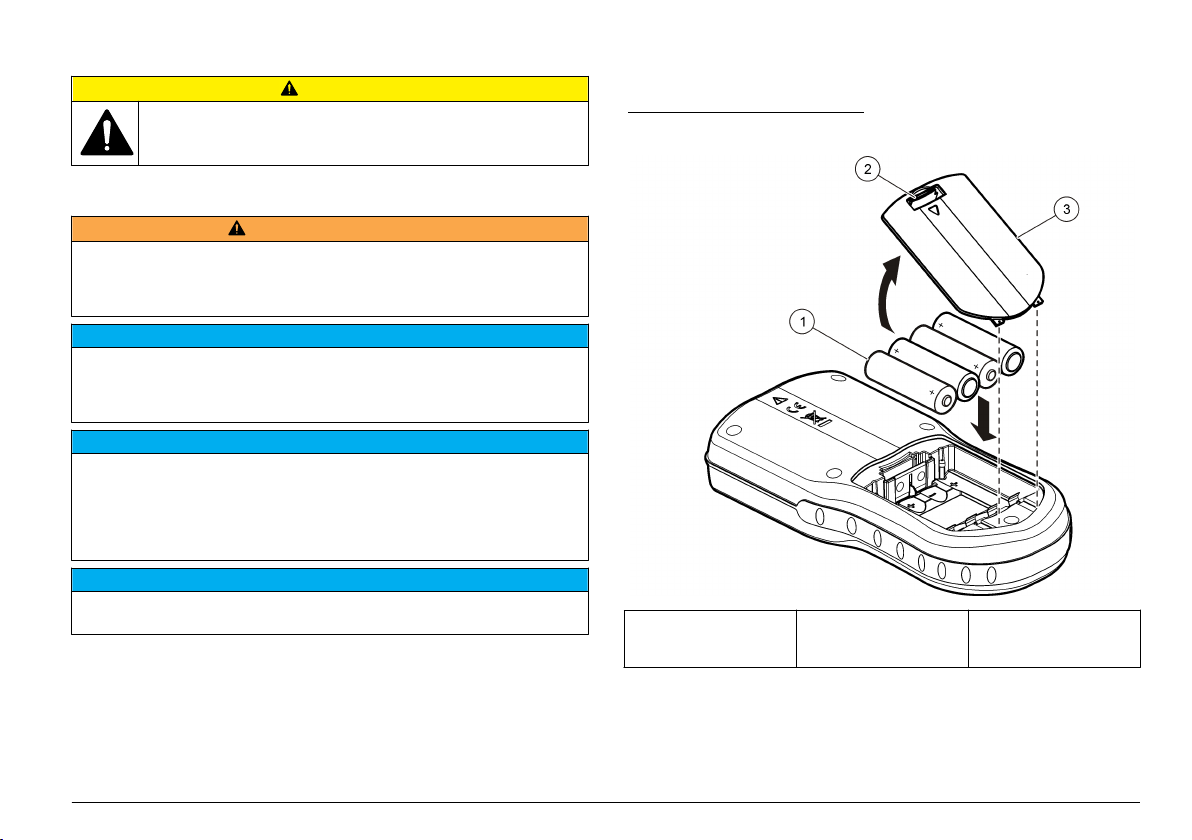
Instalação
Vários perigos. Apenas pessoal qualificado deverá realizar as tarefas
descritas nesta secção do documento.
Instalação das pilhas
A V I S O
2. Instale 4 pilhas alcalinas AA ou de níquel-hidreto metálico (NiMH).
Certifique-se de que as instala com a polaridade correcta.
3. Volte a colocar a tampa do compartimento das pilhas.
Figura 3 Instalação das pilhas
A D V E RT ÊN CI A
Perigo de explosão. A instalação indevida das pilhas pode provocar a libertação
de gases explosivos. Certifique-se de que as pilhas correspondem ao tipo de
produto químico aprovado e que as insere na orientação correcta. Não misture
pilhas novas e usadas.
O compartimento das pilhas não é à prova de água. Se o compartimento das
pilhas se molhar, remova e seque as baterias, e seque completamente o interior
do mesmo. Verifique se os contactos das pilhas apresentam sinais de corrosão e
limpe-os, se necessário.
Se utilizar baterias de níquel-hidreto metálico (NiMH), o ícone da bateria não
indicará carga completa quando se introduzirem pilhas completamente
carregadas. (As pilhas de NiMH são de 1,2 V em lugar de 1,5 V como as
alcalinas). Mesmo que o ícone não indique a carga completa, as pilhas NiMH
2300 mAH irão atingir 90% da vida útil de funcionamento do instrumento (antes
de recarga) contra as novas pilhas alcalinas.
Para evitar danos potenciais no medidor a partir da fuga da pilha, retire as pilhas
antes de períodos longos de inactividade.
A T E N ÇÃ O
A T E N ÇÃ O
A T E N ÇÃ O
O medidor pode ser alimentado com pilhas alcalinas AA ou de NiMH
recarregáveis. Para manter a duração das pilhas, o medidor desliga-se
após 5 minutos de inactividade. Este tempo pode ser alterado no menu
Opções do ecrã.
Para instalação das pilhas, consulte Figura 3.
1. Puxe a patilha de libertação na tampa das pilhas e retire a tampa.
1 Pilhas 2 Patilha de libertação 3 Tampa do
compartimento das
pilhas
Português 81
Page 82

Ligação a tensão de CA
P E R I GO
Perigo de electrocussão. As tomadas de potência AC em locais
húmidos ou potencialmente húmidos DEVEM TER SEMPRE um
disjuntor Interruptor de circuito de falha de terra (GFCI/GFI). O
transformador AC-DC para este produto não está selado e não deve
ser utilizado em bancadas com humidade ou em locais húmidos sem a
protecção GFCI.
O medidor pode ser medido por tensão de CA com um kit adaptador de
tensão de CA. O kit inclui uma fonte de alimentação CA-CC,
transformador USB/CC e cabo de alimentação CA.
1. Desligue o medidor.
2. Ligue o cabo de alimentação CA à fonte de alimentação CA-CC
(Figura 4).
3. Ligue a fonte de alimentação CA-CC ao transformador USB/CC.
4. Ligue o transformador USB/CC ao medidor.
5. Ligue o cabo de alimentação CA a um receptáculo CA.
6. Ligue o medidor.
Figura 4 Ligação a potência CA
1 Dispositivo de armazenamento
USB/impressora/Ligação ao teclado
Qwerty (periférico USB)
2 Ligação a computador pessoal
(anfitrião USB)
3 Transformador USB/CC
4 Fonte de alimentação CA-CC
5 Cabo de alimentação CA
82 Português
Page 83

Interface do utilizador e navegação
Interface do utilizador
Figura 5 Descrição do teclado
Descrição do ecrã
Ecrã de medição
O ecrã do medidor mostra a concentração, unidades, temperatura,
estado de calibração, ID do operador, ID de amostra, data e hora
(Figura 6).
Figura 6 Exibição de ecrã único
1 LIGAR/DESLIGAR: liga ou desliga
o medidor
2 ID DO OPERADOR: associar
dados a um indivíduo
3 RETROILUMINAÇÃO: iluminar o
ecrã do visor
4 ID DE AMOSTRA: associar dados
a um local de amostra
5 Tecla AZUL/ESQUERDA: permite
calibrar, cancelar ou sair do menu
actual
6 Tecla PARA CIMA e PARA BAIXO:
permite percorrer entre menus,
introduzir números e letras ou
alterar a vista do ecrã de leitura
7 Tecla VERDE/DIREITA: permite ler,
seleccionar, confirmar ou
armazenar dados
8 REGISTO DE DADOS: permite
obter ou transferir dados
armazenados
9 OPÇÕES DO MEDIDOR: permite
alterar definições, executar padrões
de verificação e ver informações
sobre o medidor
1 Indicador do estado de calibração 9 Hora
2 Unidade e valor de medição
principal
3 Tipo de porta e indicador de porta
IntelliCAL
4 Estado da pilha 12 Ícone de tamanho do ecrã
5 Fonte de alimentação 13 Calibrar (Cancelar, Sair)
6 Temperatura de amostra (ºC ou ºF) 14 Identificação de amostra e
7 Unidade de medição secundária 15 Indicador de estabilidade ou do
8 Unidades terciárias (para algumas
sondas)
10 Date (Data)
11 Ler (OK, Seleccionar)
operador
bloqueio do ecrã
Português 83
Page 84

Modo de ecrã duplo (apenas para os modelos HQ40d)
Quando são ligadas duas sondas ao medidor HQ40d, o ecrã pode
mostrar o valor de ambas as sondas em simultâneo ou apenas uma
sonda (Figura 7).
Nota: Para efectuar a calibração da sonda, altere o modo de ecrã para o modo de
ecrã único.
Utilize as teclas e para alterar o modo de ecrã para o ecrã
simples ou duplo. No modo de ecrã duplo, a tecla permite
seleccionar a sonda no lado esquerdo e a tecla seleccionar a sonda
no lado direito.
Figura 7 Exibição em ecrã duplo
1 A sonda que está ligada à porta no
lado esquerdo
2 A sonda que está ligada à porta no
lado direito
3 Informações sobre medição com a
sonda no lado esquerdo
4 Informações sobre medição com a
sonda no lado direito
Navegação
O medidor contém menus para alterar várias opções. Use as teclas
e para seleccionar as diferentes opções. Prima a tecla para
VERDE/DIREITA para seleccionar uma opção. Existem duas formas de
alterar as opções:
1. Seleccione uma opção da lista: use as teclas para e para
seleccionar uma opção. Se aparecerem caixas de selecção, isso
significa que podem ser seleccionadas mais de uma opção. Prima a
tecla AZUL/ESQUERDA em Seleccionar.
Nota: Para desmarcar as caixas de verificação, prima a tecla
AZUL/ESQUERDA em Desmarcar.
2. Introduza um valor de acção através das teclas dos cursores:
Prima as teclas e para introduzir ou alterar um valor.
3. Prima a tecla VERDE/DIREITA para avançar para o espaço
seguinte.
4. Prima a tecla VERDE/DIREITO em OK para aceitar o valor.
Arranque
Ligar e desligar o medidor
Prima a tecla para ligar ou desligar o medidor. Se o aparelho não se
ligar, certifique-se de que as pilhas estão devidamente instalados ou
que a corrente eléctrica está devidamente ligado a uma tomada.
Alteração do idioma
O idioma do ecrã pode ser configurado quando o aparelho é ligado pela
primeira vez. O idioma também pode ser alterado no menu Opções do
medidor.
O acesso ao menu de idiomas pode ser restringido através do menu
Opções de segurança.
Está disponível informação adicional no website do fabricante.
1. Prima a tecla
2. Seleccione o idioma a partir da lista.
Nota: Quando ligar o medidor, pode alterar o idioma premindo e mantendo
premida a tecla de alimentação.
Alterar a data e a hora
A data e hora podem ser alteradas a partir do menu Data e Hora (Date
& Time)
e seleccione Idioma.
84
Português
Page 85

1. Prima a tecla e seleccione Date & Time (Data e hora).
2. Actualize a informação relativa à data e hora:
Opção Descrição
Formato Seleccione um dos formatos abaixo relativamente à data e à
hora. Utilize as teclas e para seleccionar as opções de
formato.
dd-mm-yyyy 24h
dd-mm-yyyy 12h
mm/dd/yyyy 24h
mm/dd/yyyy 12h
dd-mmm-aaaa 24h
dd-mmm-aaaa 12h
yyyy-mm-dd 24h
yyyy-mm-dd 12h
Date (Data) Utilize as teclas e para introduzir a data actual.
Hora Utilize as teclas e para introduzir a hora actual.
A data e hora actuais serão exibidos no ecrã.
Depois de configurar a data e a hora, ligue um sonda, de modo a que o
medidor esteja pronto para realizar uma medição.
Ligar uma sonda
Figura 8 Ligação da sonda
1 Porta de ligação da
sonda (apenas para
HQ40d)
2 Porta do
transformador
USB/CC
3 Porta da ligação da
sonda
1. Certifique-se de que o ecrã mostra a hora e a data correctas.
Nota: A marca de hora de uma sonda é definida quando a sonda é ligada ao
medidor pela primeira vez. Esta marca de hora permite a gravação do histórico
da sonda e da hora de gravação das medições.
2. Ligue a sonda ao medidor (Figura 8).
3. Empurre e rode a porca de bloqueio para fixá-la.
Operação padrão
Acerca da calibração
Cada sonda utiliza um tipo de calibração diferente. Certifique-se de que
calibra as sondas com frequência para manter o nível mais elevado de
precisão.
Nota: Para obter instruções pormenorizadas, consulte os documentos fornecidos
com cada sonda.
O ícone de calibração
pode indicar o seguinte:
Português
85
Page 86

• o temporizador de calibração expirou;
• é necessário substituir a tampa do sensor LDO;
• a calibração está fora da gama
• os resultados da calibração estão fora das definições de critérios de
aceitação
Acerca de medições de amostras
Cada sonda tem passos de preparação e procedimentos específicos
para obter medições de amostra. Para obter instruções passo a passo,
consulte os documentos fornecidos com a sonda.
Opção Descrição
Create a new SampleIDIntroduzir um nome para a nova ID de amostra.
Apagar ID da
amostra
Apagar uma ID de amostra existente.
Utilizar uma identificação de operador
A identificação do operador associa leituras a um determinado operador.
Todos os dados armazenados incluirão a identificação de operador.
Acerca dos padrões de verificação
A execução dos padrões de verificação analisa a precisão do
equipamento através da avaliação de uma solução de um valor
conhecido. O medidor indica se o Padrão de verificação passou ou
falhou. Se o Padrão de verificação falhar, o ícone de calibração é
apresentado até a sonda ser calibrada.
O medidor pode ser definido para mostrar automaticamente um
lembrete para medição do padrão de verificação a um intervalo
específico com critérios de aceitação específicos. É possível alterar o
lembrete, o valor do padrão de verificação e os critérios de aceitação.
Para obter instruções pormenorizadas, consulte os documentos
fornecidos com a sonda.
Utilizar um código de amostra
A identificação da amostra é usada para associar leituras a uma dada
localização (ID) de amostra. Se atribuída, os dados armazenados
incluirão essa identificação.
1. Prima a tecla .
2. Seleccione, crie ou apague a identificação de uma amostra:
Opção Descrição
ID actual Seleccionar uma ID a partir da lista. A ID
86
Português
seleccionada será associada aos dados da amostra
até ser seleccionada uma ID diferente.
1. Prima a tecla .
2. Seleccione, crie ou apague uma identificação de operador:
Opção Descrição
ID actual Seleccionar uma ID a partir da lista. A ID
Create a New
Operator ID
Eliminar a ID do
operador
seleccionada será associada aos dados da amostra
até ser seleccionada uma ID diferente.
Introduzir um nome para uma nova ID do operador
(pode ser introduzido um máximo de 10 nomes)
Apagar uma ID de operador existente.
Gestão de dados
Acerca de dados armazenados
Estão armazenados os seguintes tipos de dados no registo de dados:
• Medições de amostra: são armazenadas automaticamente sempre
que uma amostra é medida no modo Prima para ler ou Intervalo.
Quando é utilizado o modo de medição contínua, os dados são
armazenados apenas se a opção Armazenar for seleccionada.
• Calibrações: são apenas armazenadas se a opção Armazenar for
seleccionada no final de uma calibração. Os dados de calibração são
igualmente armazenados na sonda IntelliCAL (R).
Page 87

• Medições de padrões de verificação: são armazenadas
automaticamente sempre que uma amostra é medida (no modo Prima
para ler ou Intervalo).
Se o registo de dados ficar cheio (500 pontos de dados), os dados mais
antigos são eliminados quando é adicionado um novo ponto de dados. É
possível eliminar o registo de dados por completo para remover os
dados que já tenham sido enviados para uma impressora ou PC (
tecla > Eliminar registo de dados). Para evitar a eliminação de dados
por parte de um utilizador, utilize o menu Opções de segurança.
Ver dados armazenados
O registo de dados contém dados de amostras, calibração e padrões de
verificação. O ponto de dados mais recente no registo de dados estão
identificados como Ponto de dados 001.
1. Prima a tecla .
2. Seleccione Ver registo de dados para ver os dados armazenados. É
apresentado o ponto de dados mais recente. A parte superior do
ecrã mostra se os dados provêm de uma leitura de amostra,
calibração ou padrão de verificação. Prima a tecla para ver o
ponto de dados mais recente.
Opção Descrição
Registo de leitura Registo de leitura—mostra medições de amostra,
Registo de
calibração
Registo de
padrões de
verificação
incluindo a hora, a data e os ID de operador e de
amostra. Seleccione Detalhes para ver os dados de
calibração associados.
Registo de calibração—mostra os dados de
calibração. Seleccione Detalhes para ver informações
adicionais acerca da calibração.
Registo de padrões de verificação—mostra as
medições do padrão de verificação. Seleccione
Detalhes para ver os dados de calibração associados
à medição.
Ver dados da sonda armazenados
Certifique-se de que está ligada uma sonda ao medidor. Se estiverem
ligadas duas sondas, seleccione a sonda adequada quando for
solicitado.
1. Para ver os dados de calibração armazenados numa sonda, prima a
tecla e seleccione Ver dados da sonda. É possível visualizar a
calibração actual, bem como o histórico de calibrações da sonda.
Opção Descrição
Ver calibração
actual
Ver histórico de
calibrações
As informações de calibração actual mostram os
detalhes da calibração mais recente. Se a sonda não
tiver sido calibrada pelo utilizador, são apresentados os
dados de calibração de origem.
O histórico de calibrações mostra uma lista das vezes
que a sonda foi calibrada. Seleccione uma data e hora
para visualizar um resumo dos dados de calibração.
Imprimir dados armazenados
O medidor deve ser ligado a tensão de CA para iniciar a ligação USB.
Certifique-se de que a ligação a tensão de CA é efectuada antes de ligar
o medidor.
É possível enviar todos os dados para uma impressora. As impressoras
compatíveis devem suportar um mínimo de 72 colunas de dados, ter
capacidade para imprimir um máximo de 500 eventos de transmissão de
dados contínua em 1, 2 e 3 linhas de texto suportar totalmente as
páginas de código 437 e 850.
1. Desligue o medidor. Certifique-se de que o medidor está ligado a
uma potência CA. Consulte Ligação a tensão de CA na página 82.
2. Ligue a impressora ao medidor com um cabo USB tipo A. Consulte
Figura 9.
3. Desligue o medidor.
4. Prima a tecla .
5. Seleccione Enviar registo de dados. Aguarde até o ecrã apresentar
“Transferência concluída” e a impressora parar de imprimir. Desligue
a impressora.
Português
87
Page 88

Figura 9 Ligação à impressora
1 Medidor 7 Cabo USB
2 Fonte de alimentação CA-CC 8 Transformador USB/CC
3 Cabo de alimentação CA 9 Porta para ligação da sonda
4 Saída de tensão de CA 10 Porta do transformador USB/CC
5 Fonte de alimentação para
impressora (opcional)
6 Impressora , conformidade com a
FCC Parte 15B, Classe B
11 Porta para ligação da sonda
Alterar as opções do relatório
Os relatórios impressos relativos a dados de amostra podem conter 1,
2 ou 3 linhas de informações.
Está disponível informação adicional no website do fabricante.
1. Prima a tecla . Seleccione Opções do relatório.
2. Seleccione Tipo de relatório e escolha uma das opções.
Opção Descrição
Relatório básico Uma linha de dados.
Relatório
avançado
Relatório completo Três linhas de dados. As primeiras duas linhas
Duas linhas de dados. A primeira linha contém as
mesmas informações do que o relatório básico.
contêm as mesmas informações do que o relatório
avançado.
Enviar dados para um dispositivo de armazenamento USB
A T E N ÇÃ O
A transferência de um número elevado de pontos de dados vai demorar algum
tempo. NÃO desligue o dispositivo de armazenamento USB até a transferência
ser concluída.
Os dados podem ser transferidos para um dispositivo de
armazenamento USB para armazenamento ou transferência para um
computador.
1. Desligue o medidor. Certifique-se de que o medidor está ligado a
uma potência CA.
2. Ligue o dispositivo de armazenamento USB no medidor antes de o
ligar.
3. Desligue o medidor.
4. Prima a tecla .
5. Seleccione Enviar registo de dados. Aguarde que o ecrã apresente
“Transferência concluída” e que quaisquer indicadores luminosos no
88
Português
Page 89
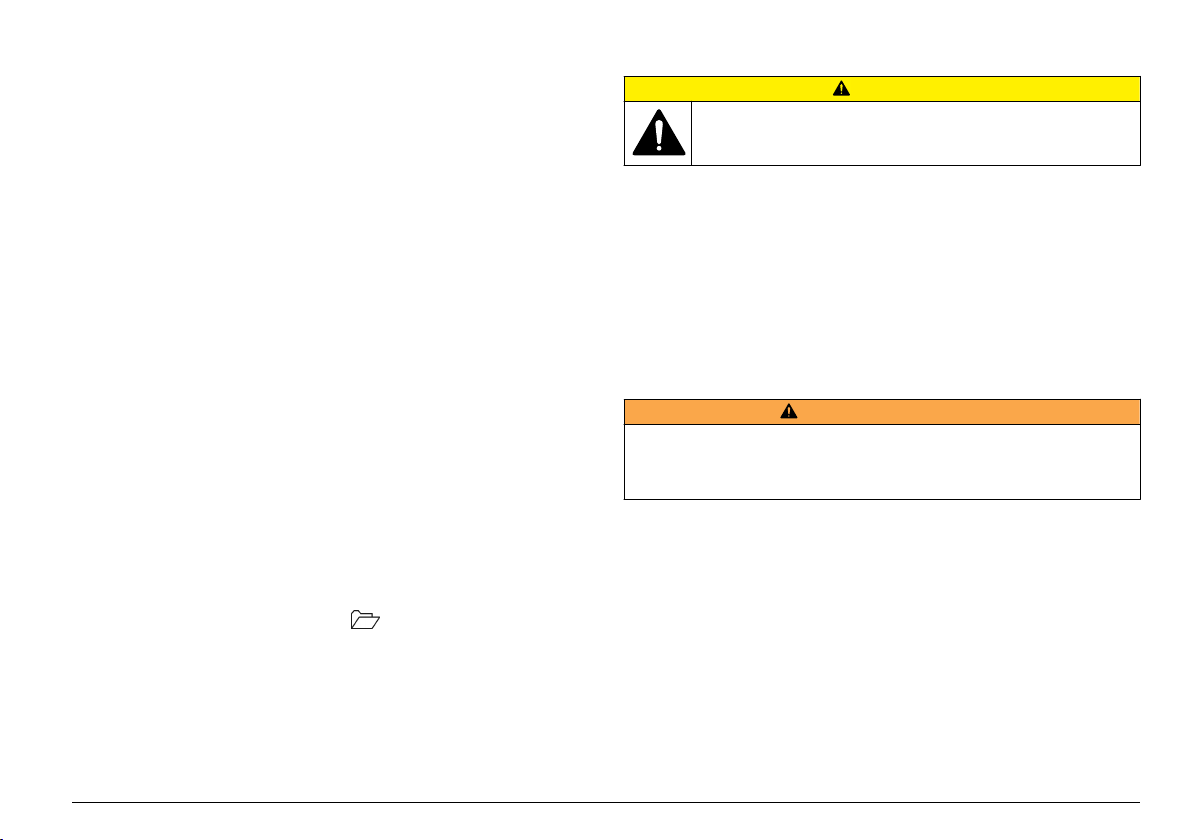
dispositivo de armazenamento USB para deixarem de piscar. Em
seguida, retire o dispositivo USB.
Nota: Se a transferência de dados for lenta, formate de novo o dispositivo de
armazenamento USB para utilizar o formato de tabela de atribuição de
ficheiros (FAT) quando for utilizado novamente.
Enviar dados directamente para um computador
Os dados podem ser transferidos directamente a partir de qualquer
medidor da série HQd para um computador quando a Aplicação PC
HQ40d é instalada. Os dados podem ser enviados em tempo real
durante a recolha de dados ou pode transferir o registo de dados
completo.
Para transferir a versão mais recente do software, consulte a página do
produto aplicável no website do fabricante.
1. Instale a Aplicação PC HQ40d no computador.
2. Desligue o medidor. Certifique-se de que o medidor está ligado a
uma potência CA.
3. Ligue o PC ao medidor a um cabo USB tipo B.
4. Desligue o medidor.
5. Abra a Aplicação PC HQ40d no computador. Clique no triângulo
verde na barra de menus para iniciar uma ligação.
6. Recolha os dados em tempo real ou transfira os dados a partir do
registo de dados:
• Tempo real—quando um ponto de dados é armazenado no
medidor, o resultado é enviado em simultâneo para a Aplicação
PC.
Está disponível informação adicional no website do fabricante.
• Registo de dados—prima a tecla e seleccione Enviar registo
de dados. Aguarde até o ecrã apresentar “Transferência
concluída”. Os dados são enviados como um ficheiro com valores
separados por vírgulas (.csv).
Os dados são apresentados na janela Aplicação PC HQ40d.
Manutenção
A V I S O
Vários perigos. Apenas pessoal qualificado deverá realizar as tarefas
descritas nesta secção do documento.
Limpeza do medidor
O medidor foi concebido para não necessitar de manutenção ou limpeza
regular para o seu funcionamento normal. As superfícies externas do
aparelho podem ser limpas conforme necessário.
1. Limpe a superfície do medidor com um pano humedecido.
2. Utilize um aplicador com ponta de algodão para limpar ou secar os
conectores.
Substituir as pilhas
A D V E RT ÊN CI A
Perigo de explosão. A instalação indevida das pilhas pode provocar a libertação
de gases explosivos. Certifique-se de que as pilhas correspondem ao tipo de
produto químico aprovado e que as insere na orientação correcta. Não misture
pilhas novas e usadas.
Para substituição das pilhas, consulte Figura 10. Certifique-se de que a
tampa se encontra firmemente fechada de modo a manter a
classificação IP67 da estrutura.
1. Puxe a patilha de libertação na tampa das pilhas e retire a tampa.
2. Retire as pilhas.
3. Instale 4 pilhas alcalinas AA ou de níquel-hidreto metálico (NiMH).
Certifique-se de que as instala com a polaridade correcta.
4. Volte a colocar a tampa do compartimento das pilhas.
Português
89
Page 90

Figura 10 Substituição das pilhas
1 Pilhas 2 Patilha de libertação 3 Tampa do
compartimento das
pilhas
Resolução de problemas
Consulte a tabela que se segue em caso de mensagens de erro ou
sintomas comuns, possíveis causas e acções correctivas.
Erro/Aviso Descrição Solução
Ligar uma sonda Sonda desligada ou
Sonda não suportada Sonda desligada ou
Erro do Bootloader
X.X.XX.XX
ligada
incorrectamente
O software não foi
actualizado para a
versão mais actual
Problema com a
sonda
ligada
incorrectamente
O software não foi
actualizado para a
versão mais actual
Problema com a
sonda
O medidor HQd não
é compatível com a
sonda IntelliCAL
O software não foi
actualizado para a
versão mais actual
Aperte a porca de bloqueio no
conector da sonda.
Desligue a sonda e, e em
seguida, ligue-a novamente
Para transferir a versão mais
recente do software, consulte
a página do produto aplicável
no website do fabricante.
Ligue uma sonda IntelliCAL
diferente para verificar se
existe algum problema com a
sonda ou o medidor
Aperte a porca de bloqueio no
conector da sonda.
Desligue a sonda e, e em
seguida, ligue-a novamente
Para transferir a versão mais
recente do software, consulte
a página do produto aplicável
no website do fabricante.
Ligue uma sonda IntelliCAL
diferente ao medidor para
verificar se o problema está
relacionado com o medidor ou
a sonda.
Contacte o Apoio Técnico.
Para transferir a versão mais
recente do software, consulte
a página do produto aplicável
no website do fabricante.
90 Português
Page 91

Erro/Aviso Descrição Solução
Mensagem de 0 dias
restantes (apenas
para LDO e LBOD)
Medidor não
configurado
A tampa do sensor
LDO ou LBOD foi
utilizada durante
365 dias
Faltam 0 dias para
substituir a tampa do
sensor LDO.
O medidor foi
definido para a data
e hora incorrectas
O software não foi
actualizado para a
versão mais actual
Erro de software(s) Se o medidor for iniciado
Substitua a tampa do sensor
LDO ou LBOD e do iButton®.
Substitua a tampa do sensor
LDO. É permitido efectuar a
calibração. Contudo, o ícone
de calibração e o ponto de
interrogação serão
apresentados no ecrã de
medição mesmo depois da
calibração ter sido aprovada.
1. Desligue a sonda do
medidor.
2. Retire as pilhas do
medidor.
3. Instale as pilhas do
medidor correctamente.
Siga as marcas de
polaridade.
4. Especifique a data e hora
correctas no medidor.
5. Ligue a sonda e verifique
se a mensagem foi
removida.
Para transferir a versão mais
recente do software, consulte
a página do produto aplicável
no website do fabricante.
correctamente, faça uma
cópia de segurança do registo
de dados e os ficheiros de
método.
Para transferir a versão mais
recente do software, consulte
a página do produto aplicável
no website do fabricante.
Erro/Aviso Descrição Solução
O medidor não é
ligado ou fica ligado
intermitentemente
Não é possível aceder
ao ecrã Opções de
acesso total
Não é possível aceder
ao ecrã Opções de
acesso total ou
Opções de acesso do
operador
As pilhas não foram
instaladas
correctamente
O software não foi
actualizado para a
versão mais actual
Medidor danificado Contacte o Apoio Técnico.
Não foi introduzida a
palavra-passe
correcta
O software não foi
actualizado para a
versão mais actual
Verifique a orientação das
pilhas para certificar-se de
que as marcas de polaridade
das pilhas foram colocadas
correctamente. Tente
novamente.
Limpe os terminais das pilhas
e depois coloque novas
pilhas.
Ligue o transformador de CA
e tente novamente.
Para transferir a versão mais
recente do software, consulte
a página do produto aplicável
no website do fabricante.
Contacte o Apoio Técnico.
Para transferir a versão mais
recente do software, consulte
a página do produto aplicável
no website do fabricante.
Português 91
Page 92
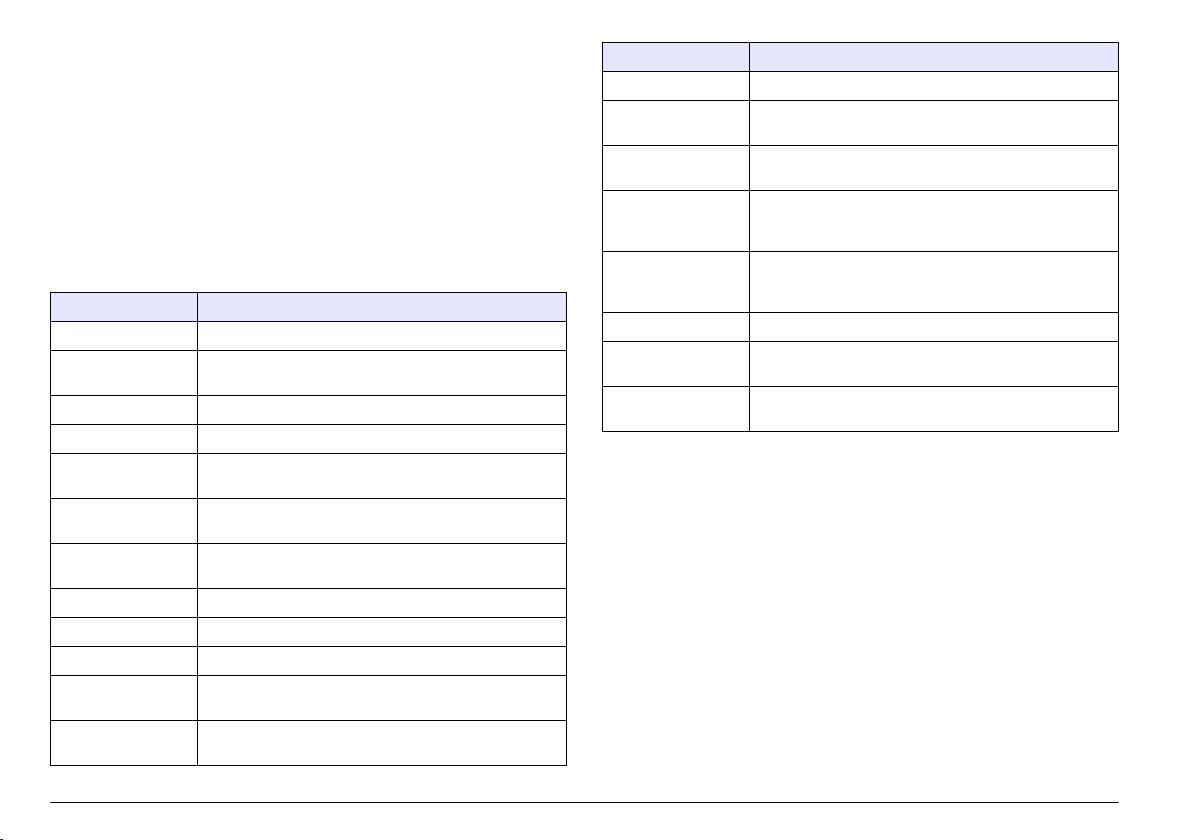
Obsah
Technické údaje na straně 92
Obecné informace na straně 92
Instalace na straně 95
Uživatelské rozhraní a navigační tlačítka
na straně 97
Spuštění na straně 98
Standardní operace na straně 99
Řízení dat na straně 100
Údržba na straně 103
Řešení problémů na straně 104
Technické údaje
Technické údaje podléhají změnám bez předchozího upozornění.
Parametr Podrobnosti
Rozměry 19,7 x 9,5 cm (7,75 x 3,75 palce)
Hmotnost 335 g bez baterií; 430 g se čtyřmi alkalickými bateriemi
Uzavření měřidla IP67, voděodolný do 1 metru na 30 minut
Uzavření baterie Voděodolný do 0,6 m (na 15 sekund)
Požadavky
na napájení (interní)
Požadavky
na napájení (externí)
Ochranná třída
měřidla
Skladovací teplota –20 až +60 °C (- 4 až 140 °F)
Provozní teplota 0 až +60 °C (32 až 140 °F)
Provozní vlhkost 90 % (nekondenzující)
5kolíkový vstupní
konektor
8kolíkový vstupní
konektor
AA
Alkalické nebo dobíjecí baterie NiMH (4) AA, životnost
baterie: do 200 hodin
Třída II, externí napájecí adaptér: 100–240 V/stř., vstup
50/60 Hz; výstup 4,5 až 7,5 V/stejnosm. (7 VA)
Třída I
Konektor M12 pro sondy IntelliCAL
8kolíkový konektor umožňuje připojování kabelu USB
a externího kabelu střídavého napájení
™
Parametr Podrobnosti
adaptér USB/DC Periferní a hostitelské zařízení
Datová paměť
(interní)
Ukládání dat Automatické v režimu Stisknout pro načítání a v režimu
Export dat Připojení USB k počítači nebo paměťovému zařízení
Přípojky Integrovaná USB typu A (pro paměťová zařízení USB
Korekce teploty Vypnutá, automatická a ruční (podle parametru)
Zámek zobrazení
měření
Klávesnice Externí konektor pro počítačovou klávesnici přes adaptér
500 výsledků
Interval. Ruční v režimu plynulého čtení.
USB (omezené na kapacitu paměťového zařízení). Při
pořizování hodnot přenese celý protokol dat.
Flash, tiskárnu, klávesnici) a integrovaná USB typu
B (pro počítače)
Nepřetržité měření, interval nebo režim Stisknout pro
načítání. Funkce průměrování pro sondy LDO.
USB/DC
Doplňující informace
Doplňující informace jsou k dispozici na webových stránkách výrobce.
Obecné informace
Výrobce není v žádném případě zodpovědný za nepřímé, zvláštní,
náhodné či následné škody, které jsou výsledkem jakékoli chyby nebo
opomenutí v této příručce. Výrobce si vyhrazuje právo provádět v této
příručce a výrobcích v ní popisovaných změny, a to kdykoliv, bez
předchozích oznámení či jakýchkoli následných závazků. Revidovaná
vydání jsou dostupná na internetových stránkách výrobce.
92
Čeština
Page 93

Bezpečnostní informace
U P O Z OR NĚ NÍ
Výrobce neodpovídá za škody způsobené nesprávnou aplikací nebo nesprávným
použitím tohoto produktu včetně (nikoli pouze) přímých, náhodných a následných
škod a zříká se odpovědnosti za takové škody v plném rozsahu, nakolik
to umožňuje platná legislativa. Uživatel je výhradně zodpovědný za určení
kritických rizik aplikace a za instalaci odpovídajících mechanismů ochrany
procesů během potenciální nesprávné funkce zařízení.
Před vybalením, montáží a uvedením přístroje do provozu si prosím
pozorně přečtěte celý tento návod. Zvláštní pozornost věnujte všem
upozorněním na možná nebezpečí a výstražným informacím.
V opačném případě může dojít k vážným poraněním obsluhy
a poškození přístroje.
Ujistěte se, že nedošlo k poškození obalu tohoto zařízení a přístroj
nepoužívejte a neinstalujte jinak, než jak je uvedeno v tomto návodu.
Informace o možném nebezpečí
Výstražné symboly
Přečtěte si všechny štítky a cedulky na zařízení. Při jejich nedodržení
může dojít k úrazu nebo poškození zařízení. Odkazy na symboly
na přístroji naleznete v návodu spolu s výstražnou informací.
Tento symbol, pokud je uveden na zařízení, odkazuje na provozní
a/nebo bezpečnostní informace uvedené v uživatelské příručce.
Tento symbol označuje místo, resp. součást, které by mohly být
horké a jichž se je třeba dotýkat se zvýšenou opatrností.
Elektrická zařízení označená tímto symbolem nesmí být v evropských
zemích likvidována v systémech likvidace domácího a komunálního
odpadu. Staré a nefunkční zařízení vraťte výrobci, který je za vás
bezplatně zlikviduje.
N E B E ZP EČ Í
Označuje možnou nebo bezprostředně rizikovou situaci, jež může v případě, že jí
nezabráníte, vést k usmrcení nebo vážnému zranění.
Upozorňuje na možné nebo skryté nebezpečné situace, jež by bez vhodných
preventivních opatření mohly vést k úmrtí nebo vážnému poranění.
Upozorňuje na možnou nebezpečnou situaci, jež by mohla mít za následek
menší nebo mírné poranění.
U P O Z OR NĚ NÍ
Označuje situaci, která může způsobit poškození přístroje, pokud se nezabrání
jejímu vzniku. Upozorňuje na informace vyžadující zvláštní pozornost.
V A R O VÁ NÍ
P O Z O R
Celkový přehled
Přenosná měřidla řady HQd se používají se sondami IntelliCAL
k měření různých parametrů vody. Měřidlo automaticky rozpozná typ
sondy, která je k němu připojena. Naměřená data lze ukládat a převádět
do tiskárny, počítače nebo na paměťové zařízení USB.
Měřidla řady HQd jsou k dispozici ve 4 modelech:
• HQ11d – pH/mV/ORP
• HQ14d – vodivost, slanost, zcela rozpuštěné pevné látky (TDS),
rezistivita
• HQ30d – všechny sondy IntelliCAL, 1 konektor sondy
• HQ40d – všechny sondy IntelliCAL, 2 konektory sondy
Funkce společné všem režimům:
• Automatické rozpoznání sondy a parametru
• Postupy kalibrace řízené nástrojem
• Data kalibrace uložená v sondě
™
Čeština
93
Page 94

• Nastavení metody specifické pro danou sondu tak, aby odpovídala
směrnicím a správným laboratorním postupům (GLP)
• Volby zabezpečení
• Protokolování dat v reálném čase přes připojení USB
• Připojení USB k počítači, tiskárně, paměťovému zařízení USB nebo
klávesnici
• Obousměrná komunikace s počítačovými systémy prostřednictvím
připojení virtuálního sériového portu
• ID vzorku a operátora pro sledování dat
• Nastavitelné automatické vypnutí
Součásti výrobku
Přesvědčte se, zda byly dodány všechny součásti, viz Obr. 1 a Obr. 2.
V případě, že některé položky chybí nebo jsou poškozené, se ihned
obraťte na výrobce nebo příslušného obchodního zástupce.
Obr. 1 Součásti měřidla (model HQ40d)
1 Měřidlo 4 zdroj napájení AC-DC
2 baterie AA (balení po 4) 5 adaptér USB/DC
3 napájecí kabel AC
Obr. 2 Součásti měřidla (modely HQ11d, HQ14d a HQ30d)
94 Čeština
1 Měřidlo 2 baterie AA (balení po 4)
Page 95

Instalace
P O Z O R
Různá nebezpečí. Práce uvedené v tomto oddíle dokumentu smí
provádět pouze dostatečně kvalifikovaný personál.
Instalace baterií
V A R O VÁ NÍ
Nebezpečí výbuchu. Nesprávné vložení baterie může způsobit uvolňování
výbušných plynů. Dbejte, aby baterie byly stejného chemického typu a aby byly
vloženy se správnou orientací. Nepoužívejte současně nové a použité baterie.
U P O Z OR NĚ NÍ
Prostor pro baterie není vodotěsný. Pokud dojde k proniknutí vlhkosti
do přihrádky pro baterie, baterie vyjměte a vysušte a vysušte i vnitřní prostor
přihrádky pro baterie. Zkontrolujte, zda nejsou zkorodované kontakty baterií
a vyčistěte je, bude-li to nutné.
U P O Z OR NĚ NÍ
Pokud používáte nikl-metalhydridové (NiMH) akumulátory, ikona baterie bude
signalizovat plné nabití po vložení čerstvě nabitých nikl-metalhydridových
akumulátorů (NiMH jsou 1,2 V versus 1,5 V pro alkalické baterie). I když ikona
nesignalizuje úplné nabití, 2300mAH NiMH akumulátory budou dosahovat 90 %
doby provozní životnosti přístroje (před dobitím) v porovnání s novými alkalickými
bateriemi.
U P O Z OR NĚ NÍ
Aby nedošlo k potenciálnímu poškození měřidla únikem elektrolytu z baterií,
vyjměte je před dlouhou dobou nečinnosti přístroje.
Měřidlo lze napájet AA alkalickými bateriemi nebo dobíjitelnými NiMH
akumulátory. Z důvodu úspory životnosti baterie se měřidlo
po 5 minutách nečinnosti vypne. Tuto dobu lze změnit v nabídce
Možnosti zobrazení.
Instalace baterie viz Obr. 3.
2. Nainstalujte 4 AA alkalické baterie nebo 4 AA nikl-metalhydridové
(NiMH) akumulátory. Při instalaci dbejte na správnou polaritu baterií.
3. Vraťte kryt baterie na původní místo.
Obr. 3 Instalace baterie
1 Baterie 2 Uvolňovací poutko 3 Kryt baterie
1. Vytáhněte uvolňovací poutko na krytu baterie a kryt sundejte.
Čeština 95
Page 96

Připojení ke zdroji střídavého proudu (AC)
N E B E ZP EČ Í
Nebezpečí poranění elektrickým proudem. Vývody napájení střídavého
proudu ve vlhkém nebo potenciálně vlhkém prostředí VŽDY
VYŽADUJÍ jištění typu GFCI/GFI (chránič zbytkového
proudu/přerušovač zemního spojení). Napájecí adaptér AC-DC pro
tento produkt není izolovaný a nesmí se používat na vlhkých lavicích
nebo ve vlhkých prostorách bez ochrany GFCI.
Měřidlo lze napájet střídavým proudem pomocí sady adaptéru
střídavého proudu. Sada obsahuje zdroj napájení
střídavým/stejnosměrným proudem, adaptér USB/DC a napájecí kabel
střídavého proudu.
1. Vypněte měřidlo.
2. Zapojte napájecí kabel do zdroje napájení AC-DC. (Obr. 4)
3. Připojte napájecí zdroj AC-DC k adaptéru USB/DC.
4. Připojte adaptér USB/DC k měřidlu.
5. Zapojte napájecí kabel AC do zásuvky AC.
6. Zapněte měřidlo.
Obr. 4 Připojení zdroje napájení střídavým proudem
1 Připojení pro paměťové
zařízení/tiskárnu/klávesnici
s rozložením QWERTY (periferní
zařízení USB)
2 Připojení k osobnímu počítači
(hostitel USB)
3 adaptér USB/DC
4 zdroj napájení AC-DC
5 napájecí kabel AC
96 Čeština
Page 97

Uživatelské rozhraní a navigační tlačítka
Uživatelské rozhraní
Obr. 5 Popis ovládacího panelu
1 ON/OFF: zapnutí nebo vypnutí
měřidla
2 OPERATOR ID: spojení dat
s daným operátorem
3 BACKLIGHT: rozsvícení obrazovky
displeje
4 SAMPLE ID: spojení dat
s umístěním vzorku
5 Klávesa BLUE/LEFT: kalibruje,
zruší nebo ukončí aktuální nabídku
Popis displeje
Obrazovka měření
Měřidlo zobrazuje koncentraci, jednotky, teplotu, stav kalibrace,
ID obsluhy, ID vzorku, datum a čas (Obr. 6).
6 Klávesa UP a DOWN: procházení
nabídek, zadání číslic a písmen
nebo změna zobrazení obrazovky
čtení
7 Klávesa GREEN/RIGHT: čtení,
výběr, potvrzení nebo uložení dat
8 DATA LOG: vyvolání nebo přenos
uložených dat
9 METER OPTIONS: změna
nastavení, spuštění kontrolních
etalonů, zobrazení informací
o měřidle
Obr. 6 Displej s jedinou obrazovkou
1 Ukazatel stavu kalibrace 9 Čas
2 Hodnota a jednotka hlavního
měření
3 Typ sondy IntelliCAL a ukazatel
portu
4 Stav baterie 12 Ikona velikosti displeje
5 Zdroj napájení 13 Kalibrovat (Zrušit, Konec)
6 Teplota vzorku (º C nebo º F) 14 Identifikace vzorku a operátora
7 Sekundární jednotka měření 15 Ukazatel stability nebo uzamčení
8 Terciární jednotky (pro některé
sondy)
10 Datum
11 Načítat (OK, Vybrat)
displeje
Režim duální obrazovky (pouze model HQ40d)
Pokud jsou k měřidlu HQ40d připojeny dvě sondy, na displeji se může
zobrazovat odečet z obou sond současně nebo pouze z jedné sondy
(Obr. 7).
Poznámka: Chcete-li sondu kalibrovat, změňte režim obrazovky na režim jedné
obrazovky.
Chcete-li změnit režim obrazovky na jednoduchou nebo duální, použijte
klávesy a . Klávesa v režimu duální obrazovky slouží k výběru
sondy vlevo a klávesa k výběru sondy vpravo.
Čeština
97
Page 98

Obr. 7 Zobrazení duální obrazovky
1 Sonda, která je připojena k portu
vlevo
2 Sonda, která je připojena k portu
vpravo
3 Informace o měření pro sondu
vlevo
4 Informace o měření pro sondu
vpravo
Navigace
Měřidlo obsahuje nabídky pro změnu různých možností. Použijte klávesy
(nahoru) a (dolů) pro zvýraznění různých možností. Stisknutím
klávesy (vpravo) GREEN/RIGHT (zelená/vpravo) možnost vyberete.
Existují dva způsoby změny nastavení:
1. Zvolte možnost na seznamu: Použijte klávesy (nahoru) a
(dolů) pro výběr možnosti. Jestliže se zobrazí zaškrtávací políčka, lze
vybrat více než jednu možnost. Stiskněte klávesu (vlevo)
BLUE/LEFT (modrá/vlevo) pod položkou Vybrat.
Poznámka: Výběr zaškrtávacích políček zrušíte stisknutím klávesy (vlevo)
BLUE/LEFT (modrá/vlevo) pod položkou Zrušit výběr.
2. Zadejte volitelnou hodnotu pomocí kláves se šipkami:
Stiskněte klávesy (nahoru) a (dolů) pro zadání či změnu
hodnoty.
3. Stisknutím klávesy GREEN/RIGHT přejděte na další políčko.
4. Stisknutím klávesy GREEN/RIGHT pod tlačítkem OK přijmete
hodnotu.
Spuštění
Vypněte a zapněte měřidlo
Stisknutím klávesy měřidlo zapnete a vypnete. Pokud se měřidlo
nezapne, ujistěte se, zda jsou správně vloženy baterie nebo zda je zdroj
napájení střídavým proudem správně zapojen do elektrické zásuvky.
Změna jazyka
Při prvním zapnutí měřidla se zvolí jazyk displeje. Jazyk je možné změnit
také v nabídce Možnosti měřidla.
Přístup k nabídce jazyků je možné omezit v okně Možnosti zabezpečení.
Doplňující informace jsou k dispozici na webových stránkách výrobce.
1. Stiskněte klávesu a vyberte možnost Jazyk.
2. Zvolte jazyk ze seznamu.
Poznámka: Při zapínání měřidla je možné změnit jazyk také po stisknutí
a podržení tlačítka napájení.
Změna data a času
Datum a čas lze měnit v nabídce Datum a čas.
98 Čeština
Page 99

1. Stiskněte klávesu a zvolte možnost Datum a čas.
2. Aktualizace informací o čase a datu:
Volba Popis
Formát Vyberte jeden z níže uvedených formátů data a času. Pomocí
kláves a vyberte z možností formátování.
dd-mm-rrrr 24 hod.
dd-mm-rrrr 12 hod.
mm/dd/rrrrr 24 hod.
mm/dd/rrrrr 12 hod.
dd-mmm-rrrr 24 hod.
dd-mmm-rrrr 12 hod.
rrrr-mm-dd 24 hod.
rrrr-mm-dd 12 hod.
Datum Pomocí kláves a zadejte aktuální datum.
Čas Pomocí kláves a zadejte aktuální čas.
Na displeji se objeví aktuální datum a čas.
Po nastavení data a času připojte sondu, aby byl měřič připraven načíst
měření.
Připojení sondy
1. Zkontrolujte, zda se na displeji zobrazuje aktuální čas a datum.
Poznámka: Při prvním připojení sondy k měřidlu se zobrazí časové razítko
sondy. Toto časové razítko umožňuje zaznamenání historie sondy a času, kdy
se uskutečnila měření.
2. Připojte sondu k měřidlu (Obr. 8).
3. Utáhněte zatlačením a otočením zamykací matice.
Obr. 8 Připojení sondy
1 Port pro připojení
sondy (pouze model
HQ40d)
2 Port adaptéru
USB/DC
3 Port pro připojení
sondy
Standardní operace
Kalibrace
Jednotlivé sondy používají různé typy kalibračního roztoku. Sondy
kalibrujte často, aby se zajistilo udržení nejvyšší úrovně přesnosti.
Poznámka: Podrobné pokyny získáte v dokumentaci k jednotlivým sondám.
Ikona kalibrace
• Vypršel časovač kalibrace.
• Je třeba vyměnit uzávěr senzoru LDO.
může označovat následující stavy:
Čeština
99
Page 100
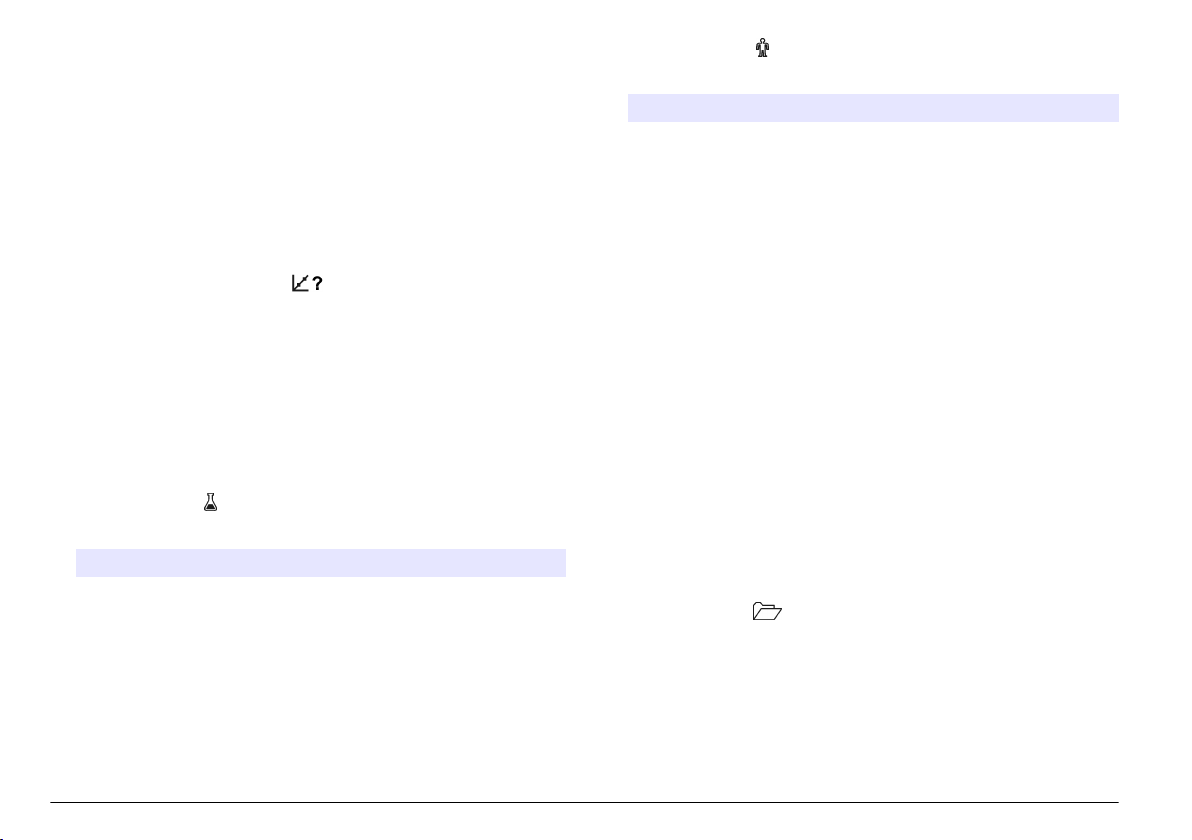
• Kalibrace je mimo rozsah.
• Výsledky kalibrace spadají mimo nastavení kritérií přijatelnosti.
Měření vzorku
Pro jednotlivé sondy existují specifické kroky přípravy a postupy měření
vzorku. Podrobné pokyny získáte v dokumentaci dodané se sondou.
Kontrolní etalony
Spuštění kontrolních etalonů ověří přesnost zařízení změřením roztoku
známé hodnoty. Na měřidle bude vyznačeno, zda byl kontrolní etalon
úspěšný nebo neúspěšný. Pokud je neúspěšný, bude se až do kalibrace
sondy zobrazovat ikona kalibrace .
Měřidlo lze nastavit tak, aby automaticky zobrazilo připomenutí měření
kontrolního etalonu v zadaném intervalu se zadaným kritériem přijetí.
Připomenutí, hodnotu kontrolního etalonu a kritéria přijetí lze změnit.
Podrobné pokyny získáte v dokumentaci dodané se sondou.
Použití ID vzorku
Značka ID vzorku se používá k propojení měření s umístěním
konkrétního vzorku. Jestliže bylo přiřazeno, budou uložená data
obsahovat toto ID vzorku.
1. Stiskněte klávesu .
2. Vybrat, vytvořit nebo vymazat ID vzorku:
Volba Popis
Aktuální ID Zvolte ID ze seznamu. Aktuální ID bude spojeno
Vytvořte nové
ID vzorku
Vymažte ID vzorku Vymažte existující ID vzorku.
s daty vzorku, dokud nebude vybráno odlišné ID.
Zadejte název pro nové ID vzorku.
1. Stiskněte klávesu .
2. Vybrat, vytvořit nebo vymazat ID operátora:
Volba Popis
Aktuální ID Zvolte ID ze seznamu. Aktuální ID bude spojeno
Vytvořte nové
ID obsluhy
Vymažte ID obsluhy Vymažte existující ID obsluhy.
s daty vzorku, dokud nebude vybráno odlišné ID.
Zadejte název nového ID obsluhy (maximálně lze
zadat 10 jmen).
Řízení dat
Uložená data
V protokolu dat jsou uloženy následující typy dat:
• Měření vzorku: uloží se automaticky při každém naměření vzorku
v režimu Stisknout pro načítání nebo v režimu Interval. Při použití
režimu plynulého měření jsou data uložena pouze při výběru možnosti
Uložit.
• Kalibrace: uloží se pouze při výběru možnosti Uložit na konci
kalibrace. V sondě IntelliCAL (R) jsou uložena také data kalibrace.
• Měření kontrolního etalonu: uloží se automaticky při každém
naměření kontrolního etalonu (v režimu Stisknout pro načítání nebo
v režimu Interval).
Jakmile se protokol dat zaplní (500 datových bodů), bude při přidání
nového datového bodu odstraněn nejstarší datový bod. Celý protokol dat
lze odstranit a odebrat tak data, která již byla odeslána na tiskárnu nebo
do počítače (klávesa
Možnosti zabezpečení, aby uživatel neodstranil protokol dat.
> Odstranit protokol dat). Použijte nabídku
Použití ID operátora
Záložka ID operátora propojuje měření s konkrétním operátorem.
Všechna uložená data budou toto ID obsahovat.
100
Čeština
